Lenovo ThinkCentre 2697, ThinkCentre 2698, ThinkCentre 2742, ThinkCentre 2750, ThinkCentre 2935 User Guide [nl]
...Page 1

ThinkCentre
Gebruikershandleiding
Machinetypen:2697,2698,2742,2750,2935,2943,2960,2967,
2986,2992,2994,2999,3182,3184,3186,3190,3201,3204,3208,
3212,3217,3220,3226,3228,3302,3391en3392
Page 2
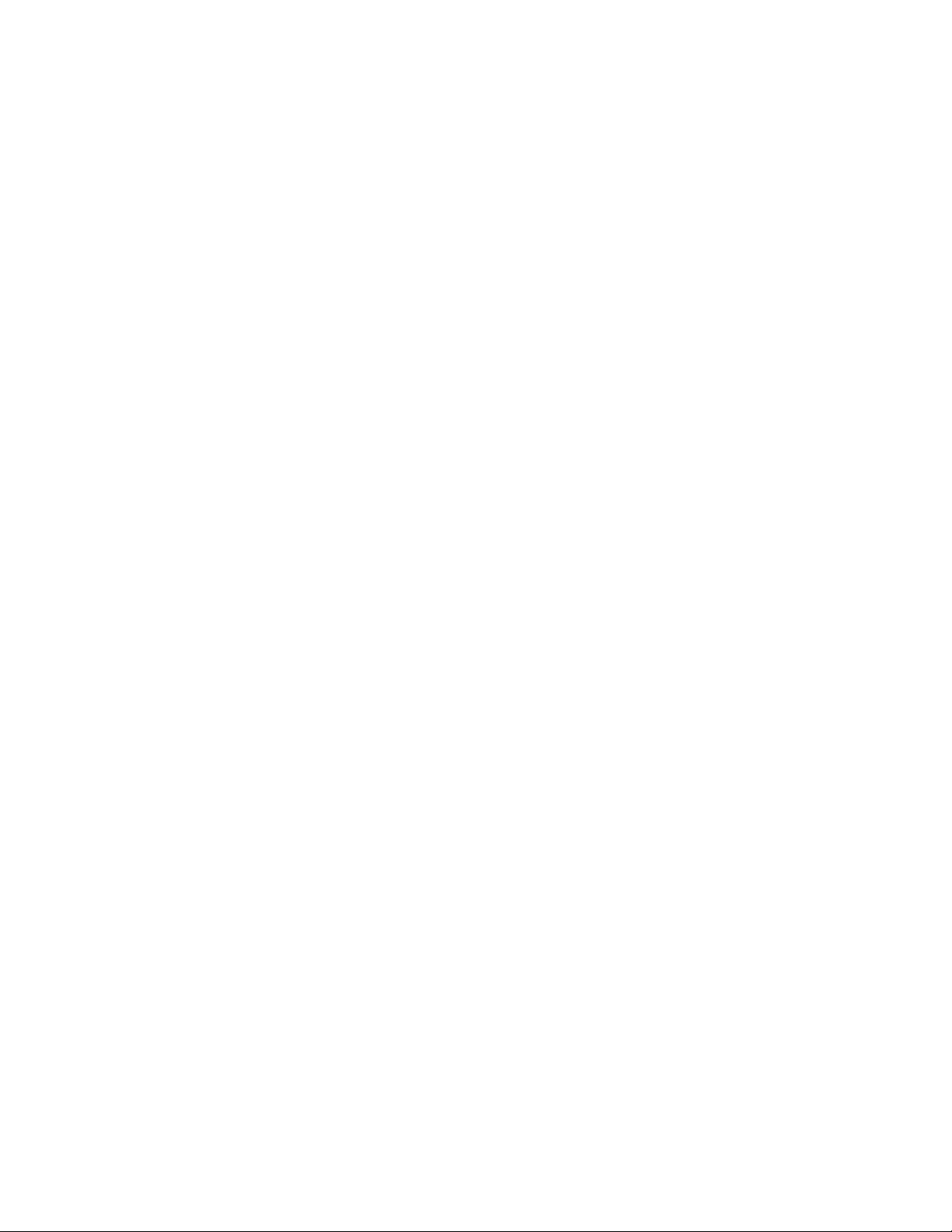
Opmerking:Leesenbegrijpeersthetvolgendevoordatudezeinformatieenhetproductdathetondersteunt,
gebruikt:“Belangrijkeveiligheidsvoorschriften”oppaginavenBijlageA“Kennisgevingen”oppagina141.
Vijfdeuitgave(september2012)
©CopyrightLenovo2012.
KENNISGEVINGBEGRENSDEENBEPERKTERECHTEN:alsgegevensofsoftwareword(t)(en)geleverdconformeen
“GSA”-contract(GeneralServicesAdministration),zijngebruik,vermenigvuldigingenopenbaarmakingonderhevigaan
beperkingenzoalsbeschreveninContractnr.GS-35F-05925.
Page 3
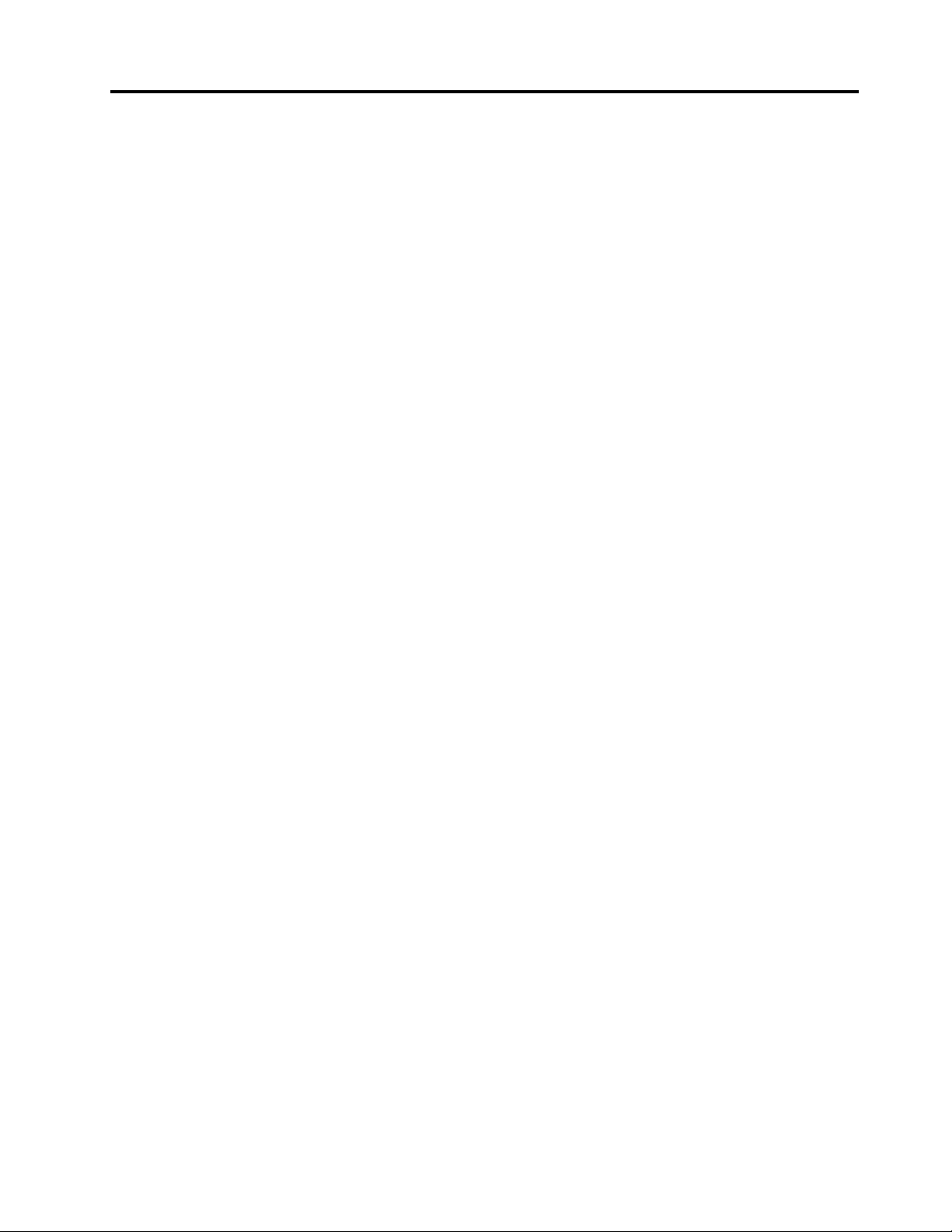
Inhoud
Belangrijkeveiligheidsvoorschriften..v
Serviceenupgrades.............v
Voorkomingvanstatischeelektriciteit.......vi
Netsnoerenenvoedingsadapters........vi
Verlengsnoerenenaanverwanteapparaten...vii
Stekkersenstopcontacten..........vii
Externeapparatuur.............vii
Warmteproductieenventilatie.........vii
Gebruiksomgeving.............viii
Veiligheidsvoorschriftenvoordemodem....viii
Verklaringvanconformiteitmetlaserrichtlijnen...ix
Kennisgevingvoedingseenheid.........ix
Reinigingenonderhoud............x
Hoofdstuk1.Productoverzicht.....1
Functies..................1
Specicaties................5
Lenovo-programma's.............5
Lenovo-programma'svanuithet
besturingssysteemWindows7openen....5
Lenovo-programma'svanuithet
besturingssysteemWindows8openen....7
KennismakingmetLenovo-programma's...7
Locaties..................9
Aansluitingen,knoppenenlampjesaande
voorkantvandecomputer........10
Aansluitingenaandeachterkantvande
computer...............11
Componenten.............13
Onderdelenopdesysteemplaat......13
Deplaatsvaninternestations.......16
Machinetypeenmodelnummer......17
Hoofdstuk2.Werkenmetde
computer...............19
Veelgesteldevragen............19
Conguratieschermvanuithetbesturingssysteem
Windows8openen.............19
Hettoetsenbordgebruiken..........20
Windows-sneltoetsengebruiken......20
DeblauweThinkVantage-knopgebruiken..20
Devingerafdruklezergebruiken......20
Eenwielmuisgebruiken...........21
Audioinstellen...............21
Deaudiovoorzieningvandecomputer...21
Hetvolumeinstellenophetbureaublad...21
Hetvolumeinstellenophet
Conguratiescherm...........22
Cdsendvdsgebruiken...........22
GebruikvanCD'senDVD's........22
CD'sofDVD'safspelen.........23
Eencdofdvdopnemen.........23
Hoofdstuk3.Uenuwcomputer...25
Toegankelijkheidencomfort.........25
Dewerkplekinrichten..........25
Comfort...............25
Reectieenverlichting..........26
Luchtcirculatie.............26
Stopcontactenenkabellengte.......26
Decomputerregistreren...........27
Uwcomputernaareenanderlandofandereregio
verhuizen.................27
Voltageschakelaar...........27
Vervangingsstroomkabels........28
Hoofdstuk4.Beveiliging.......29
Beveiligingsvoorzieningen..........29
Kapvandecomputerafsluiten........30
Eenkabelslotinstalleren...........31
Eengeïntegreerdkabelslotbevestigen.....32
Wachtwoordengebruiken..........32
BIOS-wachtwoorden..........32
Windows-wachtwoorden.........33
Devingerafdruklezercongureren.......33
Firewallsgebruikenenkennen........33
Gegevenstegenvirussenbeschermen.....33
Hoofdstuk5.Hardwareinstallerenen
vervangen...............35
Werkenmetapparatendiegevoeligzijnvoor
statischeelektriciteit............35
Hardwareinstallerenenvervangen.......35
Externeapparateninstalleren.......35
Dekapvandecomputerverwijderen....36
Defrontplaatverwijderenenterugplaatsen..37
PCI-kaartinstallerenofvervangen.....38
Geheugenmodulesinstallerenofvervangen.41
Hetoptische-schijfstationinstallerenof
vervangen...............43
Dekaartlezerplaatsenofvervangen....46
Debatterijvervangen..........50
Devoedingseenheidvervangen......51
Demodulemethetkoelelementende
ventilatorvervangen...........53
Demicroprocessorvervangen.......55
©CopyrightLenovo2012
i
Page 4
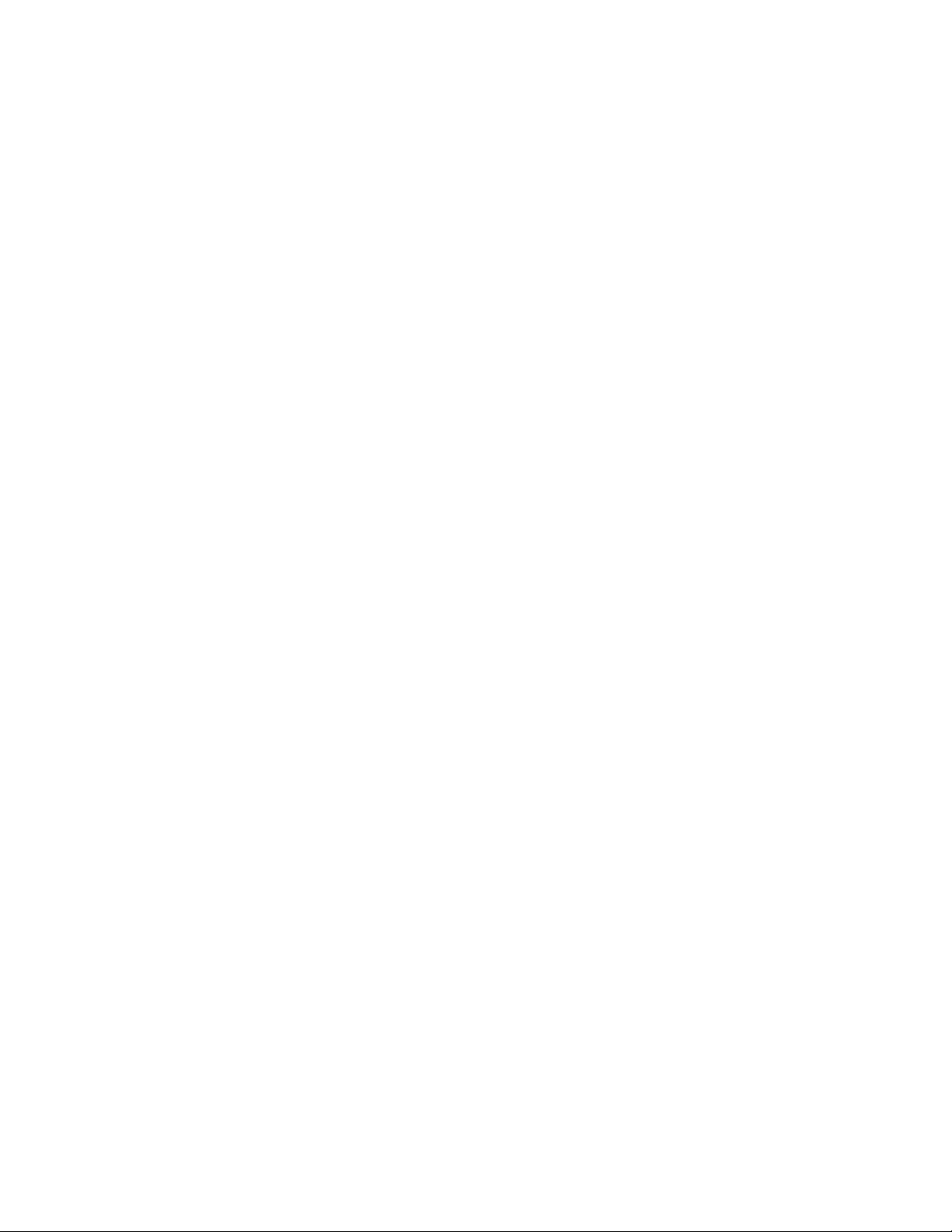
HetSSD-stationinstalleren........58
HetmSAT ASSD-stationinstallerenof
vervangen...............59
Hetprimairevasteschijfstationvervangen..65
Hetsecundairevasteschijfstationvervangen.67
Deventilatoreenheidaandevoorzijde
vervangen...............69
Deventilatoreenheidachteraanvervangen..70
Audio-enUSB-poortenaandevoorzijde
vervangen...............72
Deinterneluidsprekervervangen.....73
Dethermischesensorvervangen......75
Deaanwezigheidsschakelaarvoordekap
vervangen...............77
WiFi-eenhedenvervangen........79
DeachtersteWiFi-antenneinstallerenof
verwijderen..............87
DevoorsteWiFi-antenneinstallerenof
verwijderen..............88
Hettoetsenbordofdemuisvervangen...90
Hetvervangenvandeonderdelenvoltooien.91
Hoofdstuk6.Informatieover
systeemherstel............93
Informatieoverherstelproceduresvoorhet
Windows7-besturingssysteem........93
Herstelmediamakenengebruiken.....93
Backup-enherstelbewerkingenuitvoeren..94
WerkenmethetwerkgebiedvanRescueand
Recovery...............95
Noodherstelmediamakenengebruiken...96
Voorafgeïnstalleerdesoftwareen
stuurprogramma'sopnieuwinstalleren...97
Softwareopnieuwinstalleren.......98
Stuurprogramma'sopnieuwinstalleren...99
Problemenmetherstelproceduresoplossen.99
Informatieoverherstelproceduresvoorhet
Windows8-besturingssysteem........99
Hoofdstuk7.Werkenmethet
programmaSetupUtility......101
HetprogrammaSetupUtilitystarten......101
Instellingenbekijkenenwijzigen........101
Wachtwoordengebruiken..........102
Overwegingentenaanzienvan
wachtwoorden.............102
Power-OnPassword..........102
AdministratorPassword.........102
HardDiskPassword...........102
Eenwachtwoordinstellen,wijzigenof
wissen................103
Vergetenwachtwoordenwissen(CMOS
wissen)................103
Mogelijkheidomeenapparaatinofuitte
schakelen................103
Eenopstartapparaatkiezen..........104
Eentijdelijkopstartapparaatkiezen.....104
Deopstartvolgordeselecterenofwijzigen..104
ErP-compliantiemodusinschakelen......104
ICE-prestatiemodus............105
ICEthermischewaarschuwing........106
SetupUtilityafsluiten............106
Hoofdstuk8.Systeemprogramma's
bijwerken..............107
Werkenmetsysteemprogramma's.......107
HetBIOSbijwerkenvanafeenschijf(ashen)...107
HetBIOSbijwerken(ashen)vanuithet
besturingssysteem.............108
HerstellenvaneenPOST/BIOS-bijwerkfout...108
Hoofdstuk9.Problemenvoorkomen
...................111
Uwcomputerup-to-datehouden.......111
Denieuwstestuurprogramma'svooruw
computerophalen...........111
Updatesvanhetbesturingssysteem....111
SystemUpdategebruiken........112
Reinigingenonderhoud...........112
Eerstevereisten............112
Decomputerschoonmaken........113
Goedeonderhoudsprocedures......114
Decomputervervoeren...........115
Hoofdstuk10.Diagnoseen
probleemoplossing.........117
Elementaireprobleemoplossing........117
Procedurevoorverhelpenvanproblemen....118
Problemenoplossen............118
Audioproblemen............119
CD-problemen.............121
DVD-problemen............122
Incidenteleproblemen..........123
Problemenmettoetsenbord,muisof
aanwijsapparaat............123
Beeldschermproblemen.........125
Netwerkproblemen...........127
Problemenmetopties..........130
Problemenmetdeprestatiesofvastlopenvan
decomputer..............131
Printerproblemen............132
Problemenmetdeseriëlepoort......133
Softwareproblemen...........133
USB-problemen............134
LenovoSolutionCenter...........135
iiThinkCentreGebruikershandleiding
Page 5
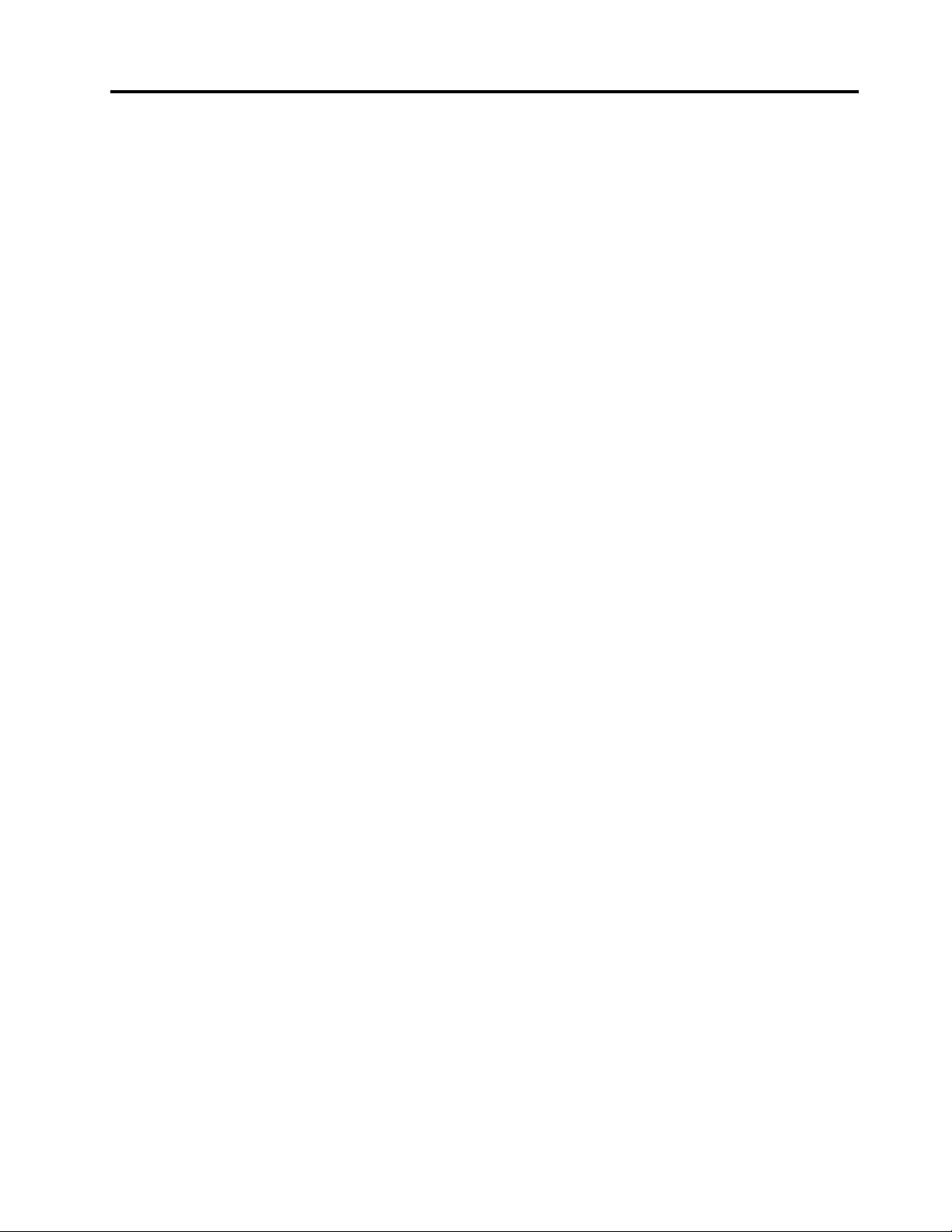
Hoofdstuk11.Informatie,hulpen
service................137
Informatiebronnen.............137
LenovoThinkVantageTools........137
LenovoWelcome............137
Helpenondersteuning..........137
Veiligheidengarantie..........137
Lenovo-website............137
LenovoSupport-website.........138
Hulpenservice..............138
Documentatieendiagnoseprogramma
gebruiken...............138
Serviceaanvragen...........138
Andereservices............139
Extraservicesaanschaffen........140
BijlageA.Kennisgevingen.....141
Handelsmerken..............142
BijlageB.Regelgeving.......143
Kennisgevingclassicatievoorexport.....143
Elektronischeemissie............143
VerklaringvandeFederalCommunications
Commission..............143
Aanvullendekennisgevingregelgeving.....145
BijlageC.WEEE-en
recyclinginformatie.........147
BelangrijkeWEEE-informatie.........147
Recyclinginformatie.............147
RecyclinginformatievoorBrazilië.......148
Informatieoverhetrecyclenvanbatterijenvoor
Taiwan..................149
Informatieoverhetrecyclenvanbatterijenvoorde
EuropeseUnie...............149
BijlageD.Kennisgevingbeperking
vanschadelijkestoffen(Restriction
ofHazardousSubstances,RoHS).151
ChinaRoHS................151
TurkijeRoHS...............151
OekraïneRoHS..............151
Indiasekennisgevingbeperkingvanschadelijke
stoffen(RoHS)...............152
BijlageE.InformatieoverENERGY
STAR-modellen...........153
Trefwoordenregister........155
©CopyrightLenovo2012
iii
Page 6
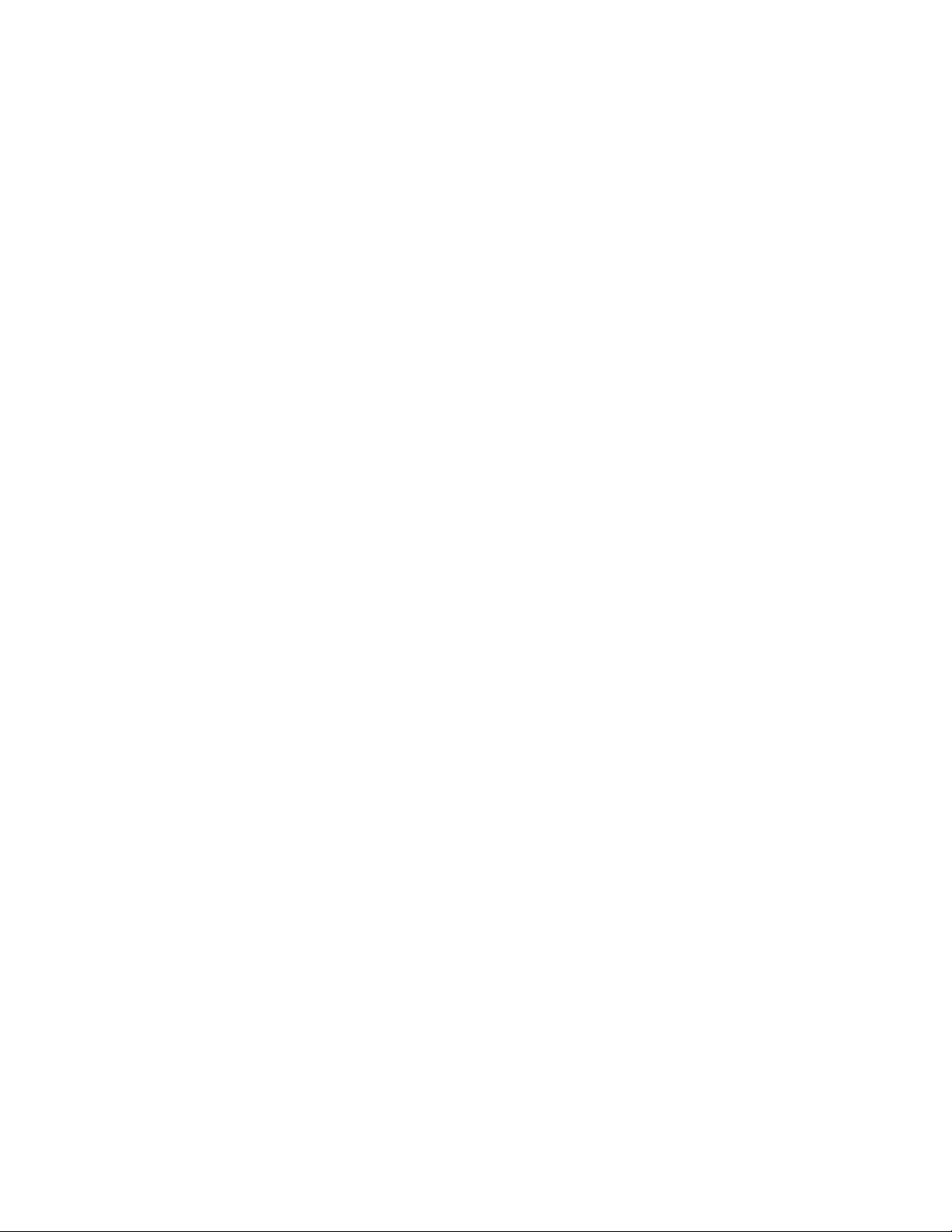
ivThinkCentreGebruikershandleiding
Page 7
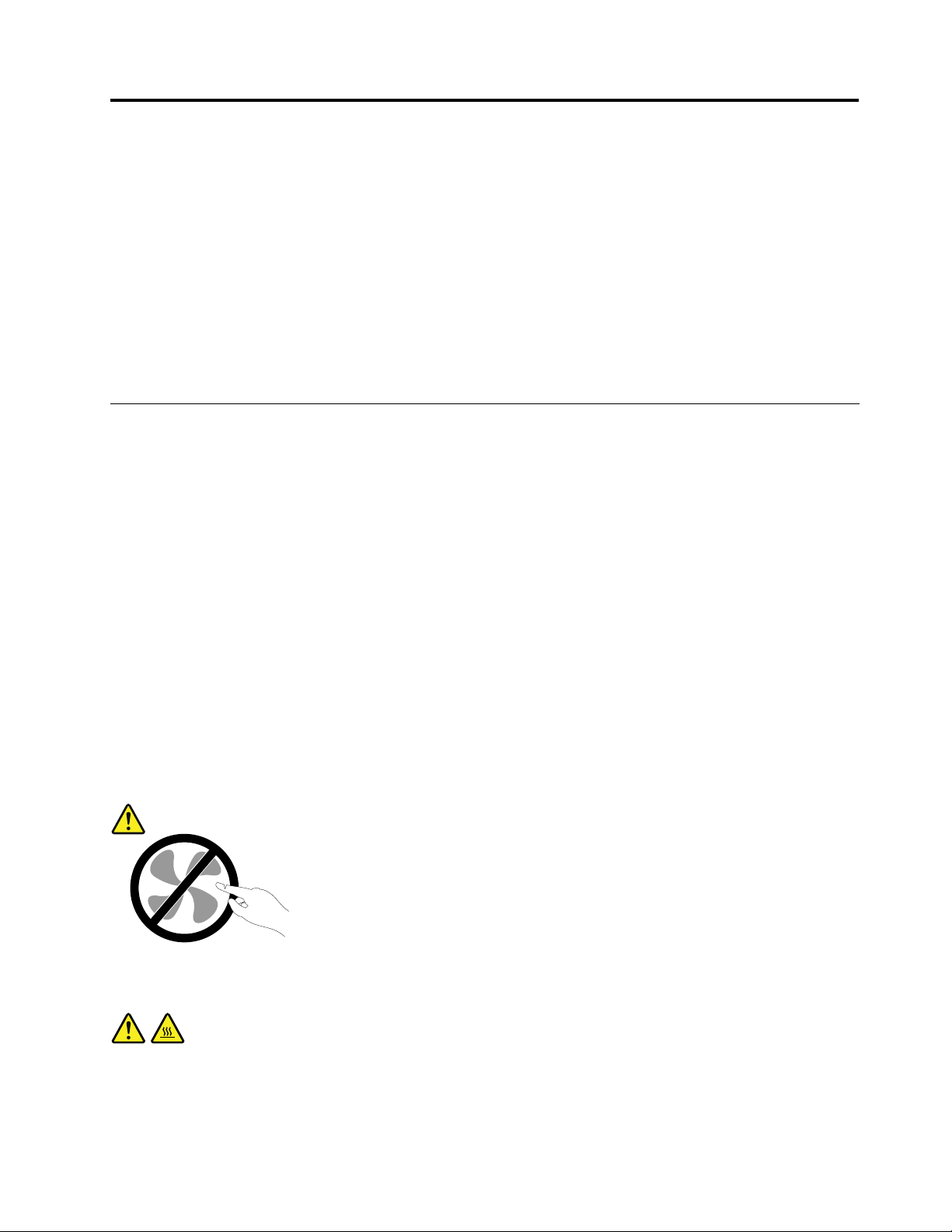
Belangrijkeveiligheidsvoorschriften
WAARSCHUWING:
Zorgervoordatu,voordatudezehandleidinggaatgebruiken,kennisneemtvande
veiligheidsvoorschriftenvoorditproduct.Raadpleegdeinformatieindezesectieendebijdit
productgeleverdeveiligheidsvoorschriftenuitdeHandleidingvoorveiligheid,garantieeninstallatie.
Doordeveiligheidsvoorschriftengoedinuoptenemenverkleintudekansoppersoonlijkletselen
opschadeaanhetproduct.
AlsugeenexemplaarmeerhebtvandeHandleidingvoorveiligheid,garantieeninstallatie,kunt
ueenPortableDocumentFormat(PDF)-versiedownloadenvandeLenovo
http://www.lenovo.com/support.DeLenovoSupport-websitebiedtdeHandleidingvoorveiligheid,garantie
eninstallatieendezegebruikershandleidingookinanderetalen.
®
Support-websiteop:
Serviceenupgrades
Probeernietzelfonderhoudaanhetproductuittevoeren,tenzijuhiertoeinstructieshebtgekregeninde
documentatieofvanuithetCustomerSupportCenter.Schakelalleeneenserviceproviderindiegoedkeuring
heeftvoorhetreparerenvanhetdesbetreffendeproduct.
Opmerking:Sommigeonderdelenvandecomputerkunnendoordegebruikerwordenuitgebreidof
vervangen.Upgradeswordenmeestal“opties”genoemd.Vervangendeonderdelendiezijngoedgekeurdom
doordeklantzelftewordengeïnstalleerd,wordenCustomerReplaceableUnitsofCRU'sgenoemd.CRU's
zijnvoorzienvandocumentatiemetinstructiesvoorvervangingvandezeonderdelendoordeklant.Volgbij
hetinstallerenofvervangenvandergelijkeonderdelensteedsdeinstructies.Dathetaan/uit-lampjeniet
brandt,betekentnietnoodzakelijkerwijsdathetspanningsniveaubinnenineenproductnulis.Voordatude
kapopentvaneenproductdatisuitgerustmeteennetsnoer,dientualtijdtecontrolerenofhetapparaat
uitstaatenofdestekkervanhetproductuithetstopcontactisgehaald.Leesvoormeerinformatieover
CRU'sHoofdstuk5“Hardwareinstallerenenvervangen”oppagina35
hetCustomerSupportCenter.
Hoewelergeenbewegendeonderdeleninuwcomputerzittenalshetnetsnoeruithetstopcontactis
gehaald,ishetgoedomdedevolgendewaarschuwingen,omwillevanuwveiligheid,terhartetenemen:
WAARSCHUWING:
.Bijvragenneemtucontactopmet
Gevaarlijkebewegendeonderdelen.Houduwvingersenanderelichaamsdelenopafstand.
WAARSCHUWING:
ZetdecomputeruitenlaatdezedrietotvijfminutenafkoelenvoordatudekapopentomCRU'ste
vervangen.
©CopyrightLenovo2012
v
Page 8
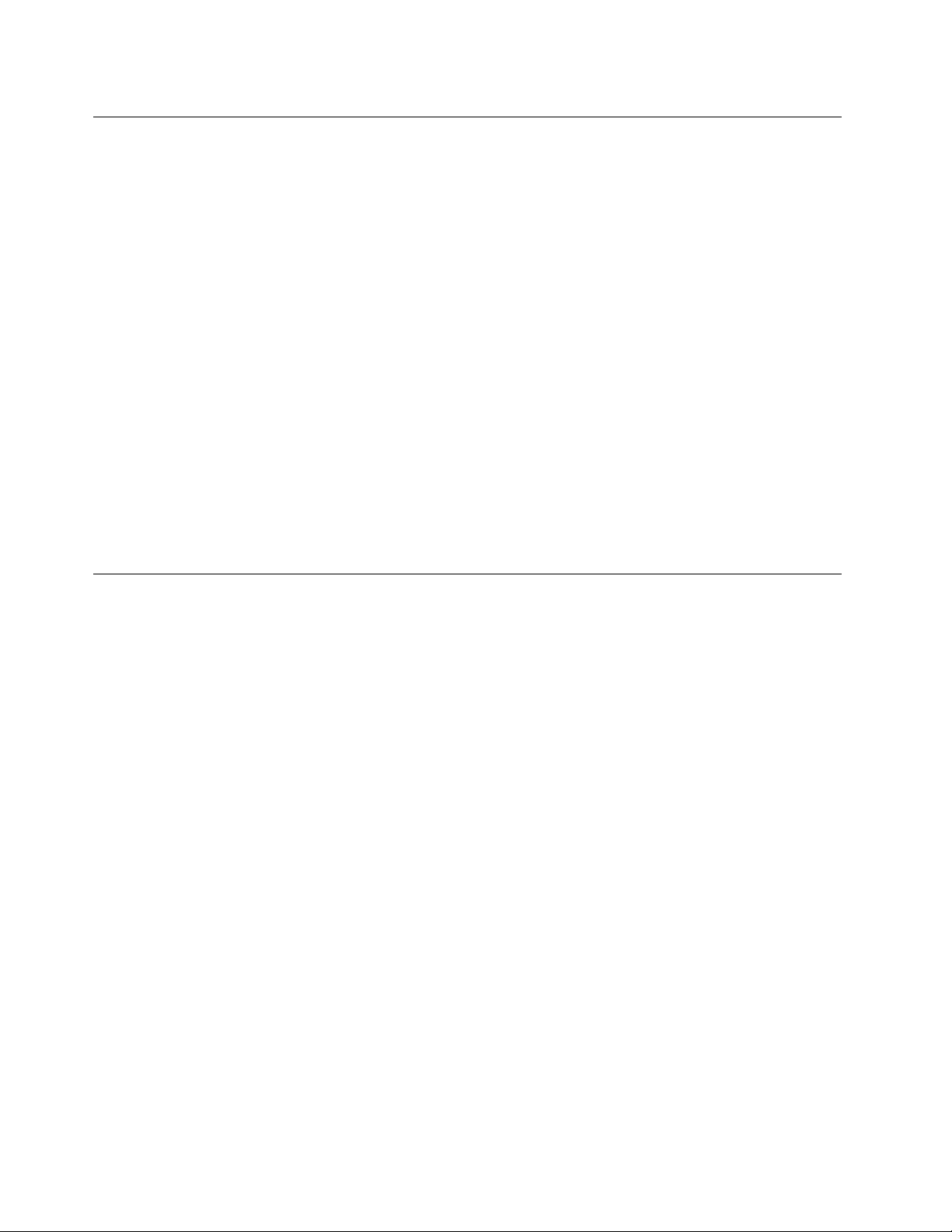
Voorkomingvanstatischeelektriciteit
Statischeelektriciteitisongevaarlijkvooruzelf,maarkandecomputeronderdelenendeoptieszwaar
beschadigen.Onjuistbehandelingvanonderdelendiegevoeligzijnvoorstatischeelektriciteit,kanleiden
totschadeaandieonderdelen.AlsueenoptieofCRUuitpakt,opendeantistatischeverpakkingdanpas
wanneeruinstructiekrijgtomdedesbetreffendeoptieofCRUteinstalleren.
AlsuwerktmetoptiesofCRU's,ofhandelingenbinnenindecomputeruitvoert,neemdandevolgende
voorzorgsmaatregelenomschadetengevolgevanstatischeelektriciteittevoorkomen:
•Beweegzominmogelijk.Doorwrijvingkanerstatischeelektriciteitontstaan.
•Gavoorzichtigmetdeonderdelenom.Pakadapters,geheugenmodulesenandereprintplatenbijderand
beet.Raaknooitonbeschermdeelektronischecircuitsaan.
•Zorgdatookanderendecomponentennietaanraken.
•Wanneerueennieuweoptieinstalleertdiegevoeligisvoorstatischeelektriciteit,houddande
antistatischeverpakkingmetdatonderdeelminstens2secondentegeneenmetalenafdekplaatjevaneen
uitbreidingssleufofeenanderongeverfdmetalenoppervlakopdecomputer.Hiermeevermindertude
statischeladingvandeverpakkingenvanuwlichaam.
•Installeerhetonderdeeldatgevoeligisvoorstatischeelektriciteitzomogelijkdirectvanuitdeantistatische
verpakking,zonderheteerstneerteleggen.Alsuhetonderdeelneermoetleggennadatuhetuitde
verpakkinghebtgehaald,leghetdanopdeantistatischeverpakkingopeenvlakkeondergrond.
•Leghetonderdeelnietopdekapvandecomputerofopeenmetalenondergrond.
Netsnoerenenvoedingsadapters
Gebruikuitsluitendnetsnoerenenvoedingsadaptersdiedoordefabrikantvanhetproductzijngeleverd.
Udienteengoedgekeurdnetsnoertegebruiken.VoorDuitslandmoetditH05VV-F,3G,0,75mm
zijn.Inanderelandenmoetendienovereenkomstiggeschiktenetsnoerenwordengebruikt.
Windeennetsnoernooitomeenvoedingsadapterofeenandervoorwerp.Hierdoorkanereenmechanische
spanningophetsnoerkomentestaan,waardoorhetkanrafelenofscheuren.Ditkangevaaropleveren.
Leidnetsnoerenaltijdzodanigdatzenietindeknelzittenendatniemanderopkantrappenoferoverkan
struikelen.
Voorkomdatsnoerenenvoedingsadaptersinaanrakingkomenmetvloeistof.Laateennetsnoerof
voedingsadapterbijvoorbeeldnietliggenbijeenwasbakoftoilet,ofopeenvloerdiewordtschoongemaakt
meteenvloeibaarreinigingsmiddel.Vloeistoffenkunnenkortsluitingveroorzaken,metnamealshetnetsnoer
ofdevoedingsadapterslijtagevertoonttengevolgevanverkeerdgebruik.Bovendienkanvloeistofcorrosie
vandestekkersen/ofaansluitpuntenveroorzaken,hetgeenuiteindelijkkanleidentotoververhitting.
Sluitdenetsnoerenensignaalkabelsaltijdindejuistevolgordeaanenzorgdatdestekkersaltijdstevigin
hetstopcontactzitten.
Gebruikgeenvoedingsadapterdiesporenvertoontvancorrosieaandeinvoerpennenofsporenvan
oververhitting(zoalsvervormdplastic)bijdeaansluitingofopeenanderdeelvandevoedingsadapter.
2
ofbeter
Maaknooitgebruikvaneennetsnoerwaarvandecontactpuntensporenvanroest,corrosieofoververhitting
vertonenofwaarvanhetsnoerofdestekkeropwelkemanierdanookbeschadigdis.
viThinkCentreGebruikershandleiding
Page 9
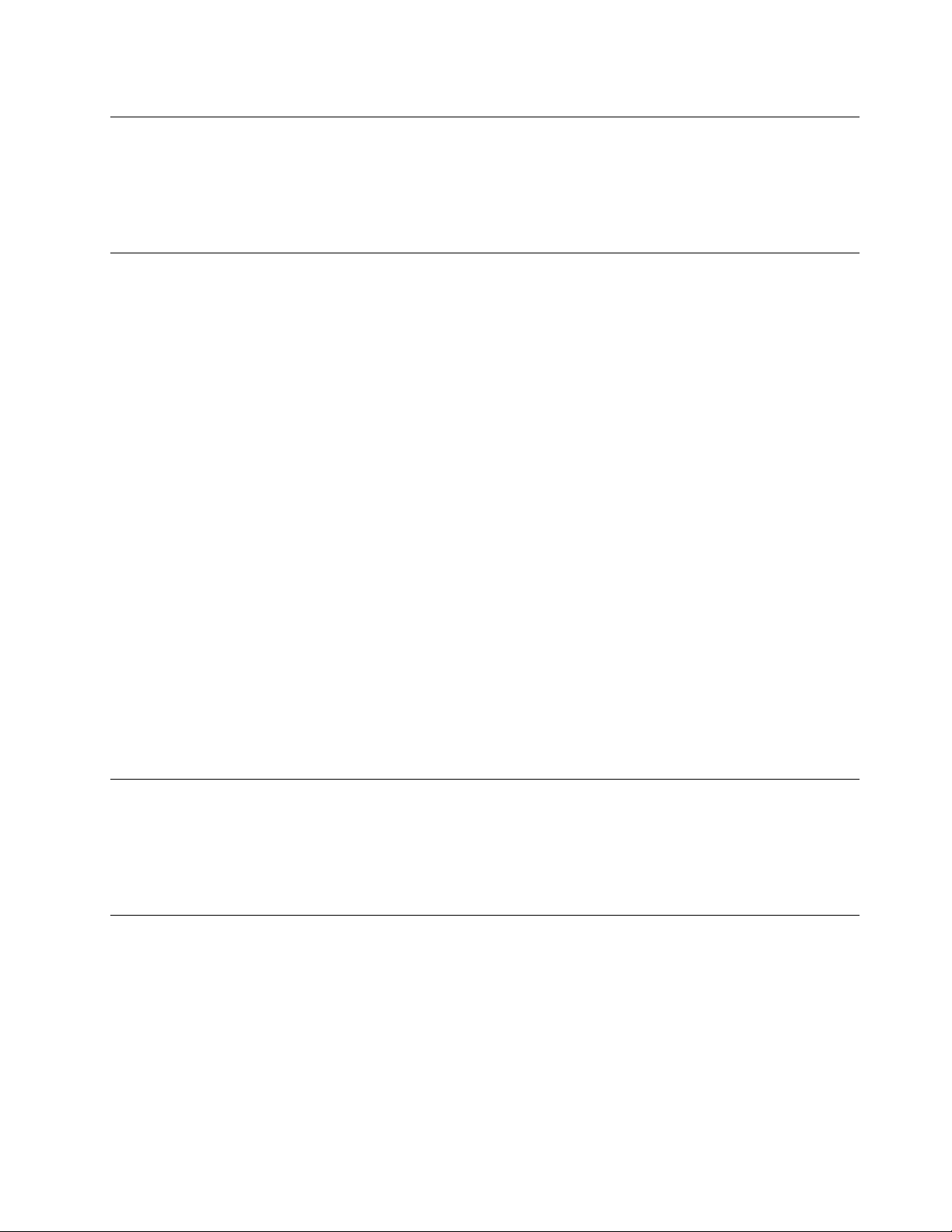
Verlengsnoerenenaanverwanteapparaten
Controleerofelkverlengsnoer,elkepiekspanningsbeveiliging,elkenoodvoedingenelkeverdeelstekkerdieu
gebruikt,bestandistegendeelektrischeeisenvanhetproduct.Overbelastdezeapparatennooit.Bijgebruik
vanstekkerdozenmagdeinvoercapaciteitvandestekkerdoosnooitwordenoverschreden.Raadpleegeen
elektricienalsuvragenhebtoverdecapaciteit,vereisteneninvoerspanningvanapparatuur.
Stekkersenstopcontacten
Alshetstopcontactwaaropudecomputerapparatuurwiltaansluitenbeschadigdofverroestblijkttezijn,
gebruikhetdanniettoteengekwaliceerdeelektricienhetheeftvervangen.
Verbuigofveranderdestekkerniet.Alsdestekkerbeschadigdis,besteldaneenvervangendexemplaar
bijdefabrikant.
Gebruikvoordecomputerniethetzelfdestopcontactalsvoorandereelektrischeapparatendieveel
stroomgebruiken.Hetvoltagekandaninstabielworden,enditkanleidentotschadeaandecomputer,de
gegevensen/ofdeaangeslotenapparatuur.
Bepaaldeproductenwordengeleverdmeteenstekkermetrandaarde.Dezestekkerpastalleenineen
stopcontactmetrandaarde.Ditiseenveiligheidsvoorziening.Steekeendergelijkestekkeralleenineen
stopcontactmetrandaarde.Neem,alsudestekkernietinhetstopcontactkuntsteken,contactopmeteen
elektricienvooreengoedgekeurdestopcontactadapterofvervanghetstopcontactdooreenexemplaarmet
dezebeveiligingsfunctie.Voorkomoverbelastingvanhetstopcontact.Detotalesysteembelastingmagniet
hogerzijndan80procentvandespecicatievandegroep.Raadpleegeenelektricienalsuvragenhebt
overbelastingendecapaciteitvandeverdeelkast.
Zorgdathetnetsnoerdatugebruikt,correctbedraadis,goedbereikbaarisenzichindebuurtvande
apparatuurbevindt.Zorgdathetsnoerniethelemaalstrakstaat;hierdoorkanhetslijten.
Controleerofhetstopcontactdatugebruikt,dejuistespanningenstroomsterktelevertvoorhetapparaat
datuinstalleert.
Weesaltijdzorgvuldigalsudestekkerinhetstopcontactsteektoferuithaalt.
Externeapparatuur
Sluitgeenkabelsvanexterneapparatenaanenmaakzenietlos,metuitzonderingvandeUniversalSerial
Bus(USB)en1394-kabelsterwijldecomputerisingeschakeld,anderskandecomputerbeschadigdraken.
Omschadeaandeaangeslotenapparatentevoorkomen,dientunahetuitschakelenvandecomputer
minimaalvijfsecondentewachtenvoordatudeexterneapparatenontkoppelt.
Warmteproductieenventilatie
Computers,voedingsadaptersenveelaccessoiresgenererenwarmtealszeaanstaanenalsereenbatterij
wordtopgeladen.Neemdaaromaltijddevolgendeelementairevoorzorgsmaatregelen:
•Laatdecomputer,voedingsadapteroftoebehorenniettelangopuwschootalsdezeaanstaanofalsde
batterijwordtopgeladen.Decomputer,voedingsadapterenveeltoebehorenproducerenwarmtetijdens
normaalgebruik.Langdurigcontactmetuwlichaamofkledingkanongemakenzelfsbrandwonden
veroorzaken.
•Laaddebatterijnietopenwerknietmetdecomputer,voedingsadapteroftoebehorenindenabijheidvan
ontbrandbarematerialenofineenomgevingmetexplosiegevaar.
©CopyrightLenovo2012
vii
Page 10

•Ventilatieopeningen,ventilatorenenkoelribbenmakendeeluitvanhetproductomwillevandeveiligheid,
hetcomforteneenbetrouwbarewerking.Dezevoorzieningenkunnenperongelukgeblokkeerdrakenals
uhetproductopeenbed,zitbank,vloerkleedofanderezachteondergrondplaatst.Zorgervoordatdeze
voorzieningennooitgeblokkeerd,bedektofuitgeschakeldraken.
Controleeruwdesktopcomputereensperdriemaandenopophopingenvanstof.Schakeldestroomuiten
haaldestekkeruithetstopcontactvoordatudecontrolestart;verwijderallestofdatzichinopeningeninde
frontplaatbevindt.Alsuvanbuitenafzietdaterzichergensbinnenindecomputerstofheeftverzameld,
verwijderookdatdanenvergeetnietomdeinlaatvanhetkoelelement,desleuvenindevoedingseenheid
endeventilatorenschoontemaken.Zetdecomputeraltijduitenhaaldestekkeruithetstopcontactvoordat
udekapopent.Probeertevoorkomendatuwcomputerwordtgebruiktbinnen60cmvanplaatsenwaar
veelwordtgelopen.Mochteendergelijkeopstellingonvermijdelijkzijn,controleerdanvakerofdecomputer
nietvuilisenmaakdecomputerindiennodigvakerschoon.
Neemvooruweigenveiligheidenvoorhetinstandhoudenvanoptimalecomputerprestatiesaltijdde
volgendeelementairevoorzorgsmaatregelenvooruwdesktopcomputer:
•Houddekapgeslotenzolangdestekkerinhetstopcontactzit.
•Controleerregelmatigofdebuitenkantvandecomputernietbestoftis.
•Verwijderalhetstofuitdeventilatiesleuvenen-openingenindefrontplaat.Alsdecomputerineen
stofgeofdrukkeomgevingstaat,kanhetnodigzijndecomputervakerschoontemaken.
•Blokkeerdeluchttoevoernaardeventilatieopeningenniet.
•Plaatsdecomputernietineenkastofandermeubelstuk,wantditvergrootdekansdatdecomputer
oververhitraakt.
•Deluchtdieindecomputerwordtgezogen,magnietwarmerzijndan35°C.
•Installeergeenapparatenvoorhetleterenvanlucht.Dezekunneneengoedkoelingindewegstaan.
Gebruiksomgeving
Deoptimaleomgevingomuwcomputertegebruikeniseenomgevingmeteentemperatuurvan10°C
tot35°Ceneenrelatievevochtigheidvan35%tot80%.Alsuwcomputerisopgeslagenofvervoerdbij
temperaturenonderde10°C,gundekoudecomputerdandetijdomlangzaamoptewarmentotde
optimalegebruikstemperatuurvan10°Ctot35°Cvoordatudecomputerweeringebruikneemt.Onder
bepaaldeomstandighedenkanditweltweeuurduren.Laatudecomputernietgoedoptemperatuurkomen,
dankanditbijgebruikleidentotonherstelbareschade.
Plaatsdecomputerindienmogelijkineengoedgeventileerde,drogeruimte,uitdezon.
Houdelektrischeapparatenzoalsventilatoren,radio's,zwareluidsprekers,airconditionersenmagnetrons
uitdebuurtvandecomputer,wanthetsterkemagnetischevelddatdoordergelijkeapparatenwordt
veroorzaakt,kanschadetoebrengenaanhetbeeldschermenaandegegevensopdevasteschijf.
Plaatsnooitvloeistoffenopofnaastdecomputerofdeaangeslotenapparatuur.Alservloeistofopde
computerofeenaangeslotenapparaatwordtgemorst,kanerkortsluitingontstaan,metalledesastreuze
gevolgenvandien.
Blijf,alsuaanhetetenofrokenbent,uitdebuurtvanhettoetsenbord.Erkannamelijkschadeontstaan
doorkruimelsdieophettoetsenbordvallen.
Veiligheidsvoorschriftenvoordemodem
WAARSCHUWING:
Gebruik,omhetrisicoopbrandzokleinmogelijktehouden,alleentelefoonkabelsvanminimaalnr.
viiiThinkCentreGebruikershandleiding
Page 11
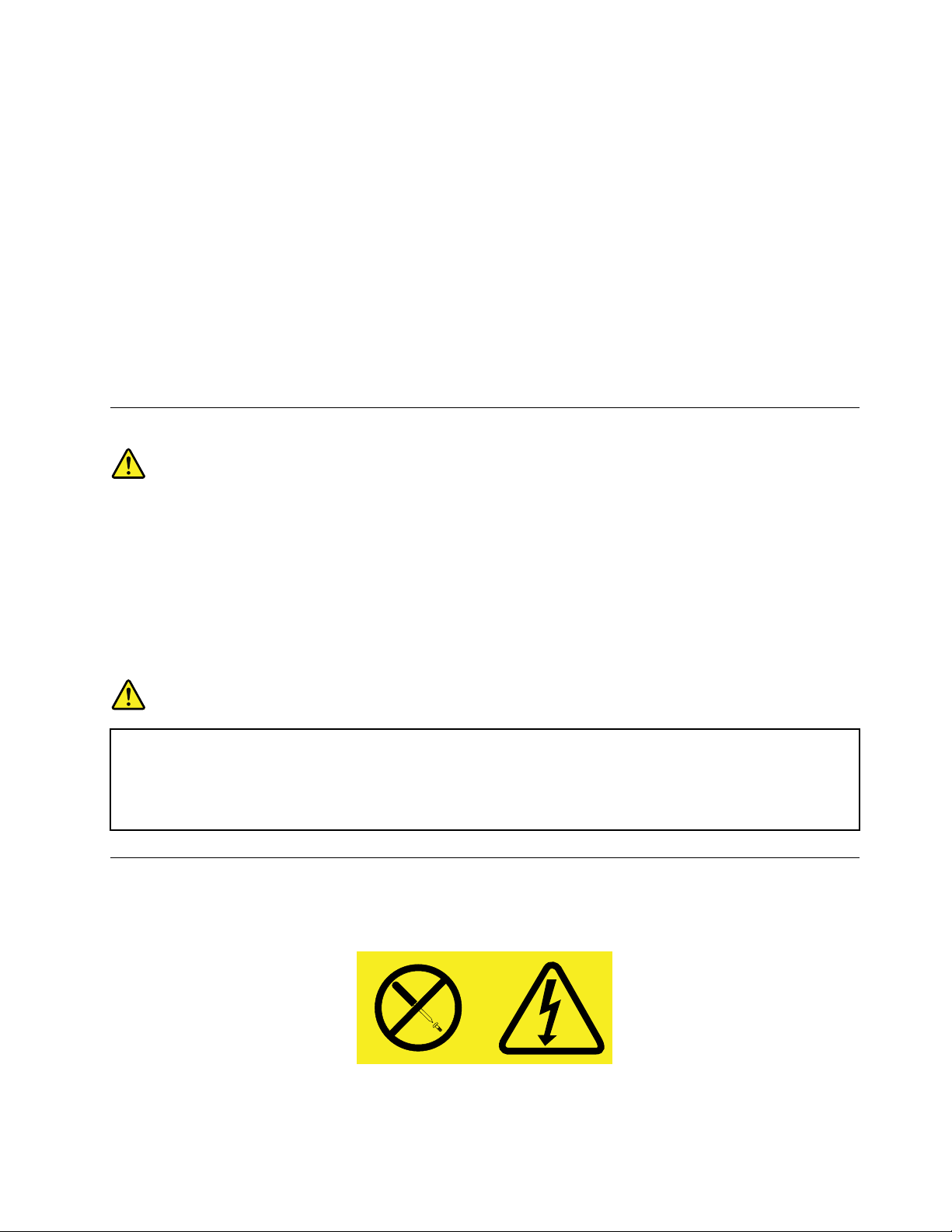
26AWGofdikker(bijvoorbeeldnr.24AWG),zoalsgeregistreerddoorUnderwritersLaboratories(UL)
ofgecerticeerddoordeCanadianStandardsAssociation(CSA).
Neemtervoorkomingvanbrand,elektrischeschokkenofverwondingenbijhetgebruikvantelefonische
apparatuuraltijddevolgendevoorzorgsmaatregeleninacht:
•Installeergeentelefoonbedradingtijdensonweer.
•Installeergeentelefoonaansluitingeninnatteruimtestenzijdeaansluitingspeciaalontworpenisvoor
gebruikinnatteruimtes.
•Raakgeentelefoonkabelsof-stekkersaandienietgeïsoleerdzijn.
•Weesvoorzichtigbijhetinstallerenofdoortrekkenvantelefoonlijnen.
•Gebruikdetelefoonniettijdensonweer,tenzijueendraadloosmodelhebt.Erbestaateen(geringe)
kansopeenelektrischeschokdoorblikseminslag.
•Meldgaslekkenniettelefonischalsuzichindebuurtvandatlekbevindt.
Verklaringvanconformiteitmetlaserrichtlijnen
WAARSCHUWING:
Alsulaserproducten(bijvoorbeeldcd-rom-stations,dvd-stations,glasvezelapparatuurofspeciale
zenders)installeert,letdanophetvolgende:
•Opendebehuizingniet.Alsudekapvanhetlaserproductopent,kuntuwordenblootgesteld
aangevaarlijkelaserstraling.Inhetapparaatbevindenzichgeenonderdelendiekunnenworden
vervangen.
•Hetwijzigenvaninstellingenofhetuitvoerenvanproceduresandersdanhierisbeschreven,kan
leidentotblootstellingaangevaarlijkestraling.
GEVAAR
SommigelaserproductenbevatteneeningebouwdelaserdiodevanKlasse3Aof3B.Letophet
volgende:
LASERSTRALINGINDIENGEOPEND.Kijknietindelaserstraalenvermijddirectcontactmetde
laserstraal.
Kennisgevingvoedingseenheid
Verwijdernooitdekapvandevoedingseenheidofvanenigecomponentwaarophetvolgendelabelis
bevestigd.
©CopyrightLenovo2012
ix
Page 12
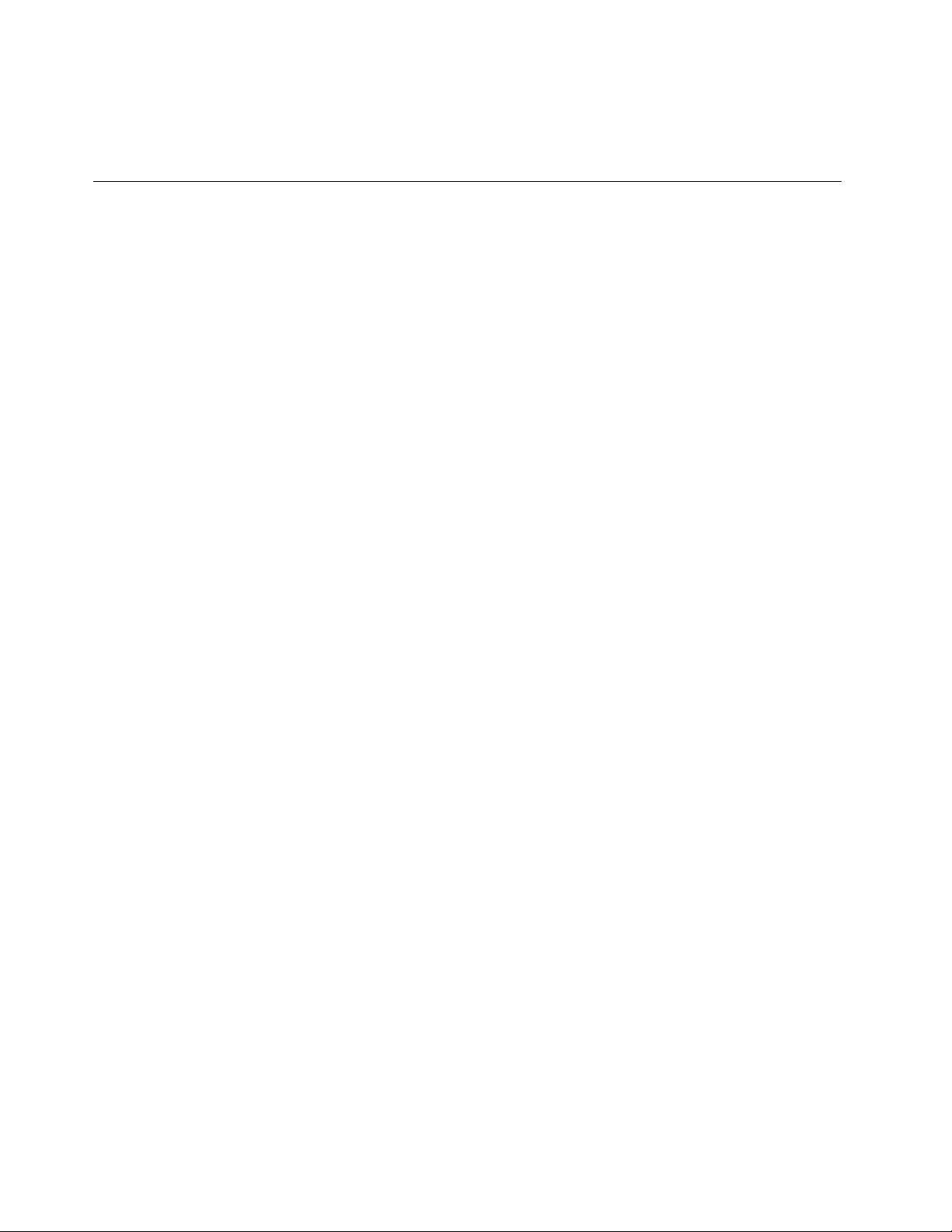
Gevaarlijkespannings-,stroom-envoltageniveausbinnencomponentenwaaropditlabelisbevestigd.Deze
componentenbevattengeenonderdelendiekunnenwordenvervangenofonderhouden.Alsuvermoedtdat
ermeteenvandezeonderdeleneenprobleemis,neemdancontactopmeteenonderhoudstechnicus.
Reinigingenonderhoud
Houduwcomputerenuwwerkplekschoon.Alsudecomputerwiltschoonmaken,sluitdecomputer
daneerstafenhaaldestekkeruithetstopcontact.Spuitreinigingsmiddelenofanderevloeistoffennooit
rechtstreeksopdecomputerenmaakdecomputernooitschoonmetreinigingsmiddelendiebrandbare
stoffenbevatten.Doehetreinigingsmiddelopeenzachtedoekenmaakdaarmeedebuitenkantvande
computerschoon.
xThinkCentreGebruikershandleiding
Page 13
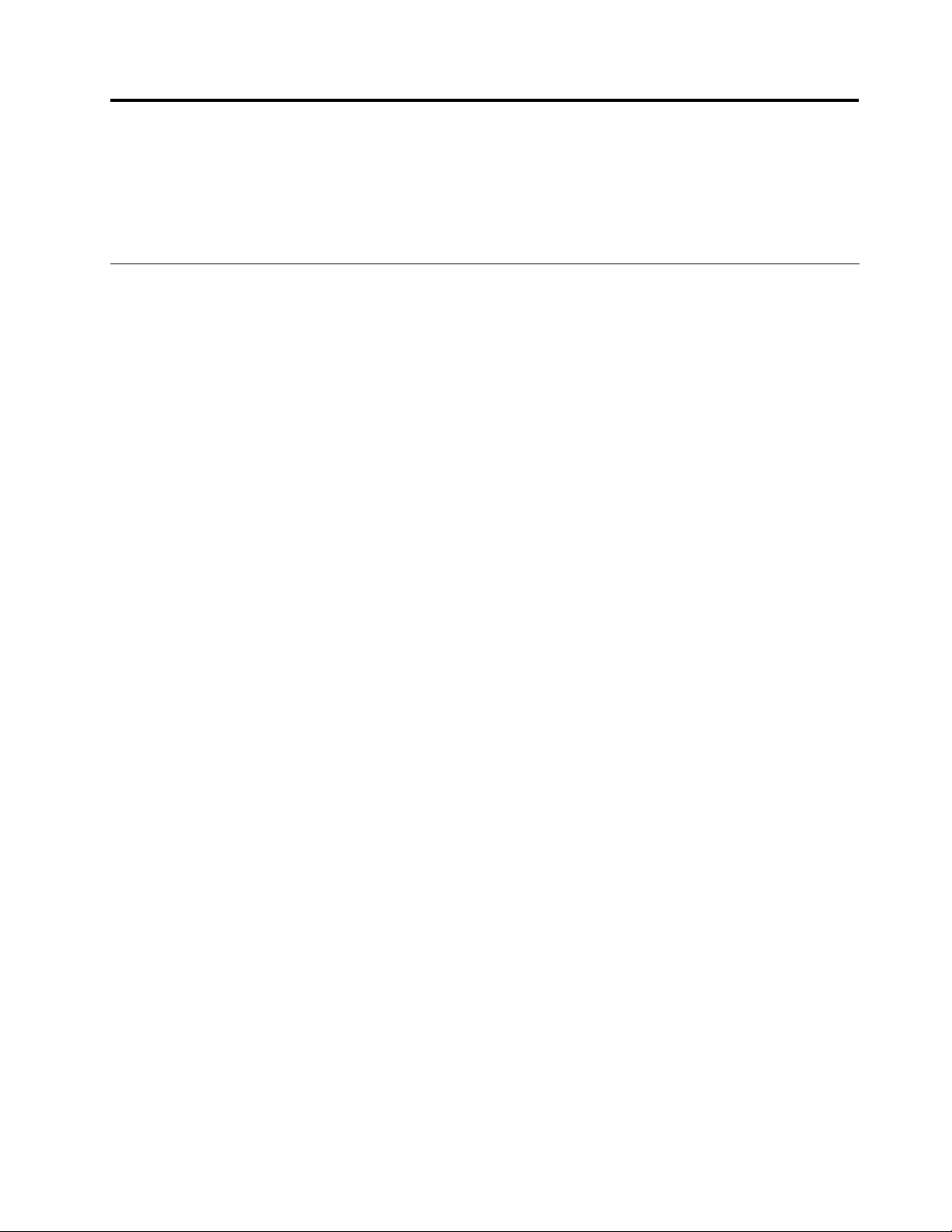
Hoofdstuk1.Productoverzicht
Indithoofdstukvindtuinformatieoverdefunctiesendespecicatiesvandecomputer,overdedoorLenovo
geleverdesoftwareenoverdeplaatsvanaansluitingen,onderdelen,componentenopdesysteemplaaten
internestations.
Functies
Inditgedeeltevindtudekenmerkenvandecomputer.Deinformatieisvantoepassingopeenaantal
modellen.
Ukuntdeinformatieoveruwspeciekemodelalsvolgtbekijken:
•GanaarhetprogrammaSetupUtilitydoordeinstructiestevolgeninHoofdstuk7“Werkenmethet
programmaSetupUtility”oppagina101
tebekijken.
•KlikinhetMicrosoft
®
Windows
®
7-besturingssysteemopStart,klikmetderechtermuisknopop
ComputerenselecteerEigenschappenomdegegevenstebekijken.
•PlaatsinhetWindows8-besturingssysteemdecursoropderechterboven-ofrechterbenedenhoek
vanhetschermomdeemoticonsweertegeven.KlikvervolgensopInstellingen➙PC-infoomde
gegevenstebekijken.
Microprocessor
.KiesvervolgensMain➙SystemSummaryomdegegevens
Decomputerwordtgeleverdmeteenvandevolgendemicroprocessors(degroottevandeinternecache
varieertpermodel):
•Intel
®
Core™i3-microprocessor
•IntelCorei5-microprocessor
•IntelCorei7-microprocessor
•IntelCeleron
•IntelPentium
®
-microprocessor
®
-microprocessor
Geheugen
Uwcomputerondersteuntmaximaalvierdoubledatarate3dualinline-geheugenmoduleszonderbuffer
(DDR3UDIMMs).
Internestations
•Optische-schijfstation:dvd-ROMofdvd-R(optioneel)
•SerialAdvancedTechnologyAttachment(SATA)vaste-schijfstation
•SA TASSD-station
Opmerking:UwcomputerondersteuntSATA2.0-enSATA3.0-apparatuur.Meerinformatievindtuin
“Onderdelenopdesysteemplaat”oppagina13.
Videosubsysteem
•GeïntegreerdegraschekaartvooreenVideoGraphicsArray-aansluiting(VGA)eneen
DisplayPort-aansluiting
©CopyrightLenovo2012
1
Page 14
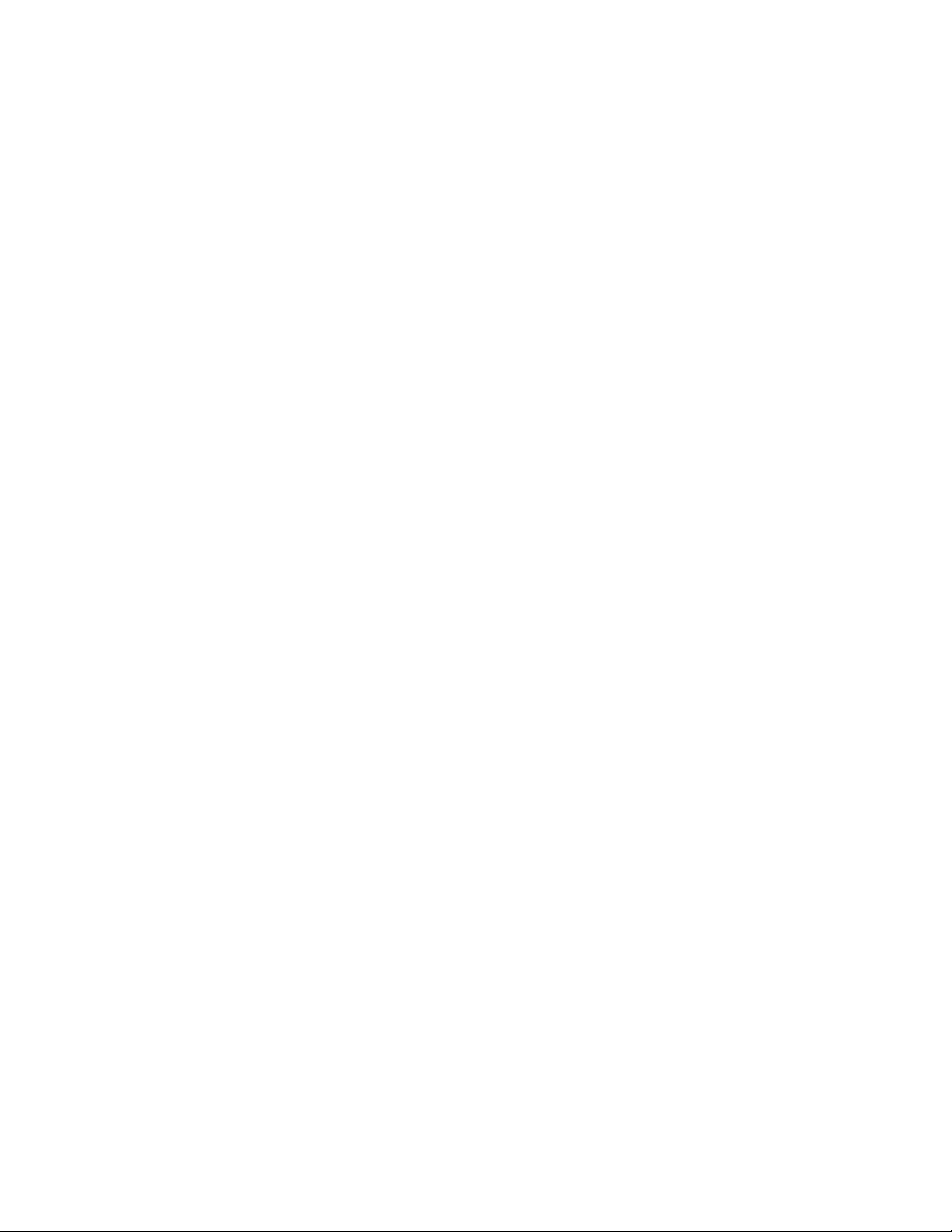
•SleufvoorPeripheralComponentInterconnect(PCI)Expressx16graschekaartopdesysteemplaat,
vooreenafzonderlijkegraschekaart
Audiosubsysteem
•Geïntegreerdehigh-denition(HD)-audio
•Audiolijn-ingang,audiolijn-uitgangenmicrofoonaansluitingophetachterpaneel
•Microfoon-enhoofdtelefoonaansluitingenophetfrontpaneel
•Interneluidspreker(inbepaaldemodellen)
Communicatiemogelijkheden
•100/1000MbpsgeïntegreerdeEthernet-controller
•PCI-faxmodem(geïnstalleerdinbepaaldemodellen)
Voorzieningenvoorsysteembeheer
•Mogelijkheidtothetopslaanvanderesultatenvandepower-onzelftest(POST)bijopstarten
•DesktopManagementInterface(DMI)
Depc-beheerinterfacebiedteenalgemeenpadvoorgebruikersvoortoegangtotinformatieoveralle
aspectenvaneencomputer,metinbegripvantypeprocessor,installatiedatum,verbondenprintersen
andererandapparatuur,voedingsbronnenenonderhoudsgeschiedenis.
•IntelStandardManageability
IntelStandardManageabilityishardware-enrmware-technologiediebepaaldefunctionaliteitin
computersinbouwtomhetgemakkelijkerenminderkostbaartemakenvoorbedrijvenomtevolgen,
onderhouden,bijtewerken,teupgradenenrepareren.
•IntelMatrixStorageManager
IntelMatrixStorageManageriseenstuurprogrammavooreenmachinedatondersteuningbiedtvoor
SATARAID5arraysenSATARAID10arraysopbepaaldesysteembordenmetIntelchipsetomdevaste
schijfprestatiesteverbeteren.
•PrebootExecutionEnvironment(PXE)
DePrebootExecutionEnvironmentiseenomgevingomcomputersoptestartenviaeennetwerkinterface
dieonafhankelijkisvangegevensopslagmachines(zoalseenvasteschijfstation)ofgeïnstalleerde
besturingssystemen.
•IntelligentCoolingEngine(ICE)
DeIntelligentCoolingEngineiseenoplossingvoorthermischbeheervanhetsysteemwaarmeeuuw
computerkuntlatenwerkenmetbeterethermischeenakoestischeprestaties.DeICE-functiebewaakt
bovendiendethermischeprestatiesvanuwcomputeromthermischeproblementeidenticeren.
Raadpleegvoormeerinformatie“ICE-prestatiemodus”oppagina105
en“ICEthermischewaarschuwing”
oppagina106.
•SystemManagement(SM)Basisinvoer-/uitvoersysteem(BIOS)enSM-software
DespecicatieSMBIOSdenieertgegevensstructurenentoegangsmethodenineenBIOS.Daardoorkan
degebruikeroftoepassingspeciekeinformatievoordebetreffendecomputeropslaanenherstellen.
•WakeonLAN
WakeonLANiseenethernetcomputernetwerkstandaardwaarmeeeencomputerkanworden
ingeschakeldofuitdeslaapmoduskanwordengehaaldvianetwerkbericht.Hetberichtwordtdoorgaans
verzondendooreenprogrammadatopeenanderecomputerophetzelfdelocalareanetworkdraait.
•WakeonRing
2ThinkCentreGebruikershandleiding
Page 15
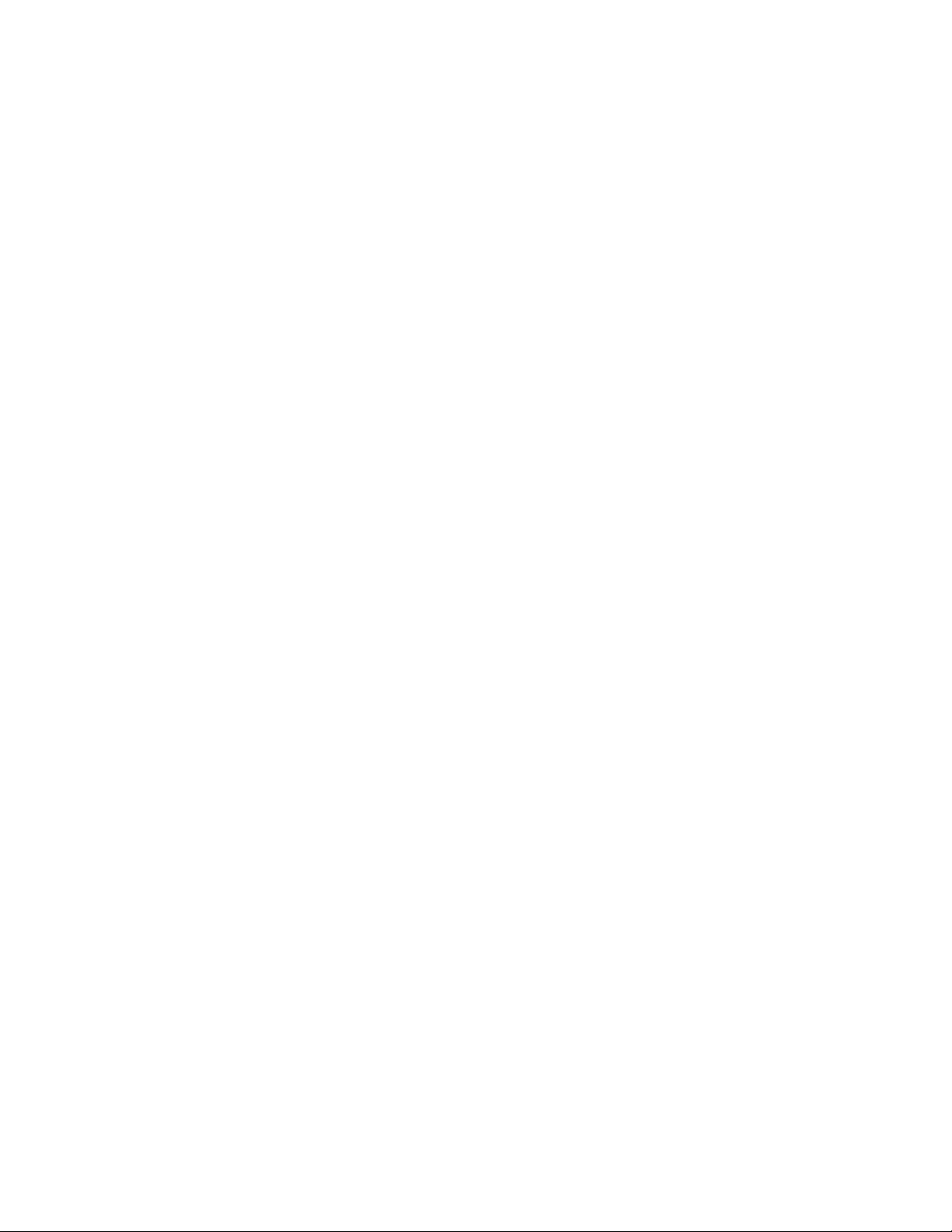
WakeonRing,ookwelWakeonModemgenoemd,iseenspecicatiewaarmeeondersteundecomputers
enmachinesuitdeslaap-ofwinterslaapmodus,kunnenwordengewekt.
•WindowsManagementInstrumentation(WMI)
WindowsManagementInstrumentationiseensetuitbreidingenvoorhetWindows-stuurprogrammamodel.
Dezebiedeneeninterfacevooreenbesturingssysteemviawelkeinstrumentalecomponenteninformatie
enmeldingengeven.
Invoer/uitvoer-voorzieningen(I/O)
•9-pensseriëlepoort(éénstandaardenéénoptioneel)
•AchtUniversalSerialBus(USB)-aansluitingen(tweeophetfrontpaneelenzesophetachterpaneel)
•EénDisplayPort-aansluiting
•EénEthernet-poort
•EénPersonalSystem/2(PS/2)-toetsenbordaansluiting(optioneel)
•EénPS/2-muisaansluiting(optioneel)
•EenVGA-beeldschermaansluiting
•Drieaudioaansluitingen(audiolijn-in,audiolijn-uitenmicrofoon)ophetachterpaneel
•T weeaudioaansluitingenophetvoorpaneel(microfoonenhoofdtelefoon)
Raadpleegvoormeerinformatie“Aansluitingen,knoppenenlampjesaandevoorkantvandecomputer”op
pagina10en“Aansluitingenaandeachterkantvandecomputer”oppagina11.
Uitbreidingsmogelijkheden
•EénsleufvooreenPCIExpressx1-kaart
•EénsleufvooreenPCIExpressx16graschekaart
•T weecompartimentenvoorvaste-schijfstations
•T weecompartimentenvooroptische-schijfstations
•T weesleuvenvoorPCI-kaarten
Voedingseenheid
Uwcomputerheefteenvandevolgendetypenvoedingseenheden:
•280wattvoedingseenheidmetautomatischevoltagedetectie
•450wattvoedingseenheidmetautomatischevoltagedetectie
Beveiligingsvoorzieningen
•MogelijkheidomafzonderlijkeUSB-aansluitingeninenuitteschakelen
•Mogelijkheidomeenapparaatinofuitteschakelen
•ComputraceAgent-softwareisindermwaregeïntegreerd
•Aanwezigheidsschakelaarvoordekap(ookwelinbraakverklikkergenoemd)
•T oetsenbordmetvingerafdruklezer(bijbepaaldemodellen)
•Eensysteemwachtwoord(Power-OnPassword,POP),beheerderwachtwoordenvaste-schijfwachtwoord
omonbevoegdgebruikvanuwcomputertevoorkomen
•Instelbareopstartvolgorde
•Opstartenzondertoetsenbordofmuis
•Ondersteuningvooreenkabelslot
Hoofdstuk1.Productoverzicht3
Page 16
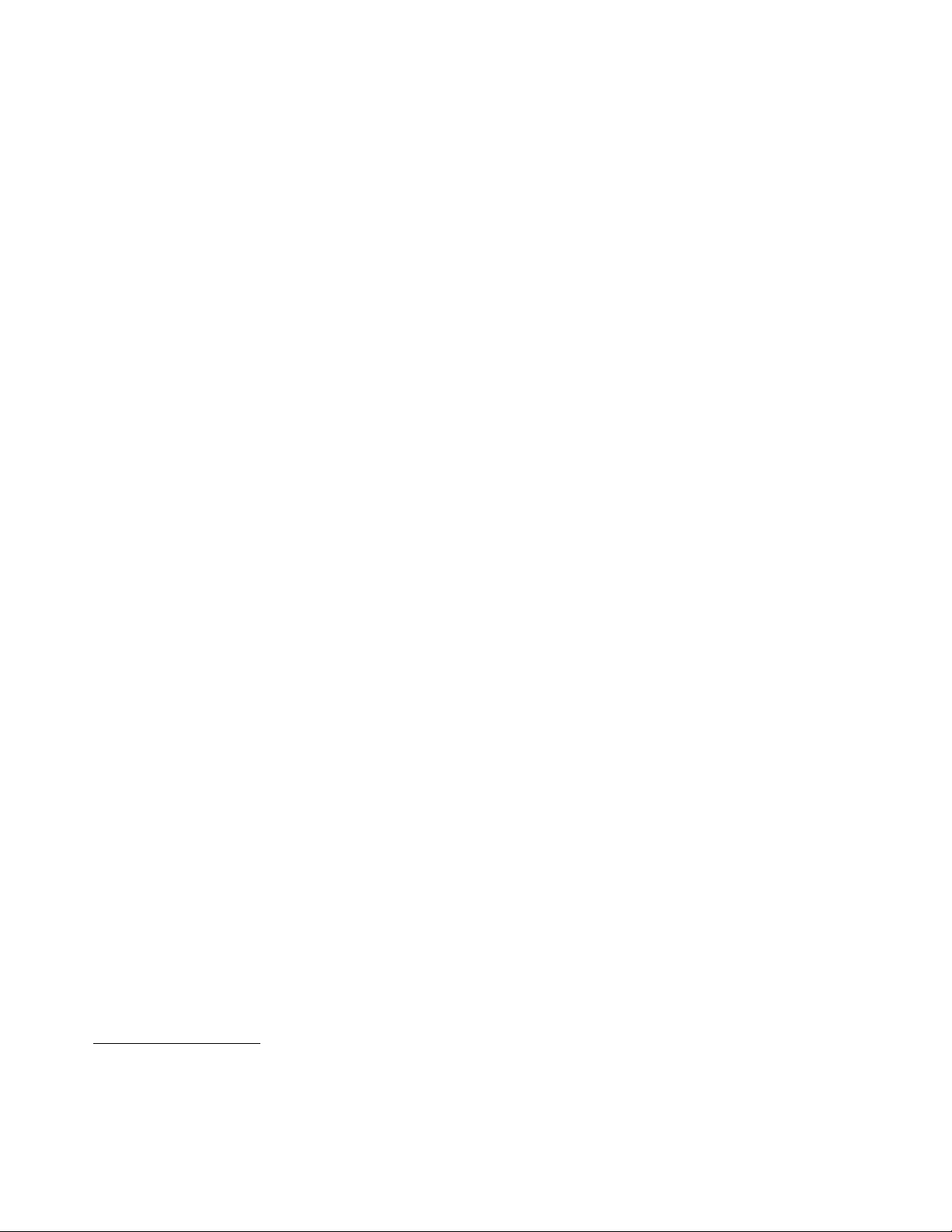
•Mogelijkheidomeenhangslotaantebrengen
•Mogelijkheidomeengeïntegreerdkabelslot(Kensington-slot)aantesluiten
•T rustedPlatformModule(TPM)
MeerinformatievindtuinHoofdstuk4“Beveiliging”oppagina29.
Voorafgeïnstalleerdesoftware
Indefabriekzijnsommigesoftwareprogramma'salopuwcomputergeïnstalleerd,zodatueenvoudigeren
veiligeraandeslagkunt.Meerinformatievindtuin“Lenovo-programma's”oppagina5
.
Voorafgeïnstalleerdbesturingssysteem
Uwcomputerisvoorafgeïnstalleerdmeteenvandevolgendebesturingssystemen:
•MicrosoftWindows7-besturingssysteem
•MicrosoftWindows8-besturingssysteem
Gecerticeerdeofopcompatibiliteitgetestebesturingssyste(e)m(en)
•Linux
®
•MicrosoftWindowsXPProfessionalSP3
1
(verschiltpermodel)
1.Debesturingssystemendiehierstaangenoemd,wordenophetmomentdatdezepublicatieterpersegaat,
onderworpenaaneencompatibiliteitstestof-certicering.OokkanLenovonahetverschijnenvandezehandleiding
boekjeconcluderendaternogmeerbesturingssystemencompatibelzijnmetdezecomputer.Dezelijstkan
veranderen.Omvasttestellenofeenbepaaldbesturingssysteemgecerticeerdofgetestisopcompatibiliteit,kijkt
uopdewebsiteofneemtucontactopmetdeleveranciervanhetbesturingssysteem.
4ThinkCentreGebruikershandleiding
Page 17
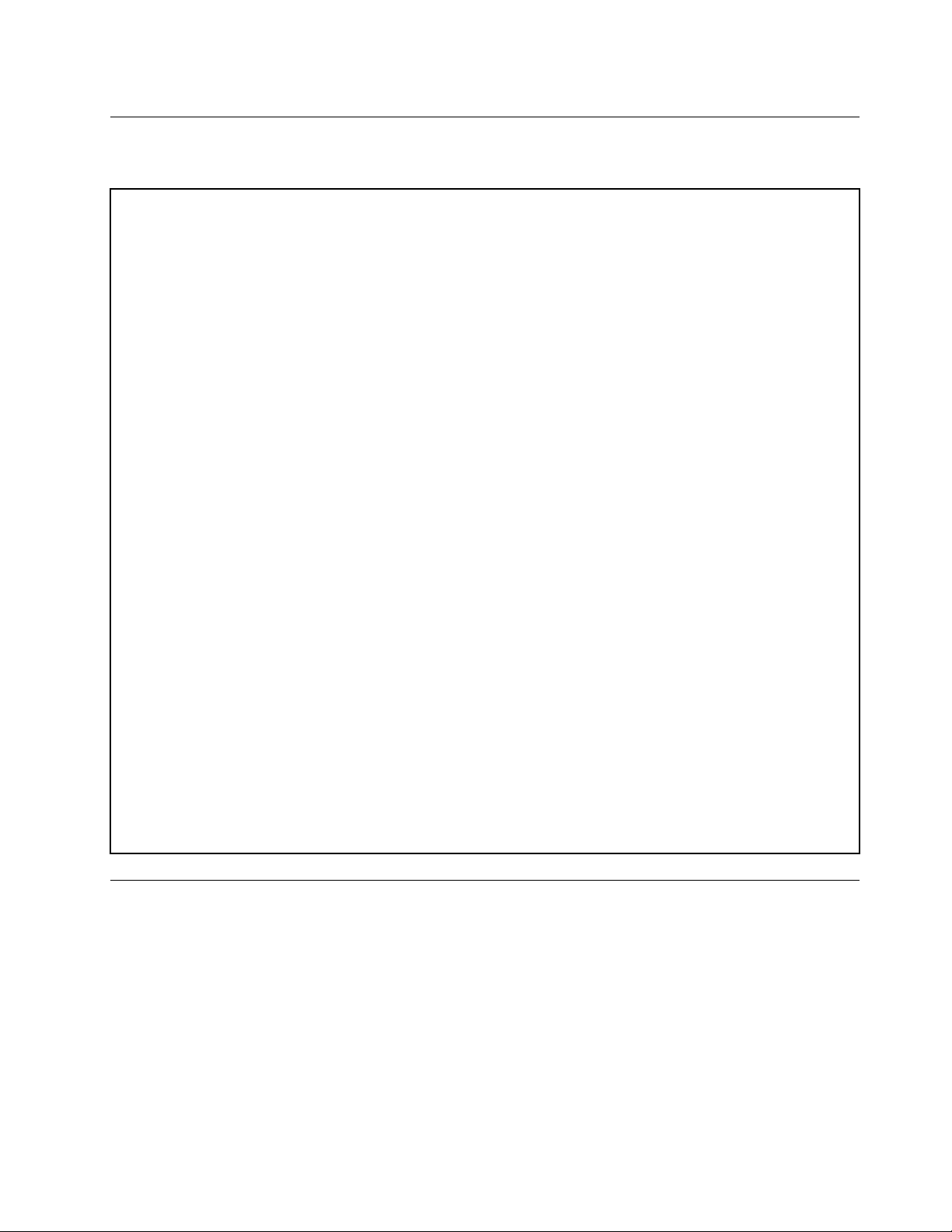
Specicaties
Inditgedeeltevindtudefysiekespecicatiesvanuwcomputer.
Afmetingen
Breedte:175mm
Hoogte:414mm
Diepte:442mm
Gewicht
Maximumconguratiebijlevering:11kg
Omgeving
•Luchttemperatuur:
Inbedrijf:10°Ctot35°C
Opslag:-40°Ctot60°Cinorigineleverzendverpakking
Opslag:-10°Ctot60°Czonderverpakking
•Luchtvochtigheid:
Inbedrijf:20%tot80%(non-condenserend)
Opslag:20%tot90%(non-condenserend)
•Hoogte:
Inbedrijf:-15,2tot3.048m(-50tot10.000voet)
Opslag:-15,2tot10.668m(-50tot35.000voet)
Elektrischeinvoer
•Invoerspanning:
–Laag:
Minimum:100Vwisselstroom
Maximum:127Vwisselstroom
Invoerfrequentie:50tot60Hz
–Hoog:
Minimum:200Vwisselstroom
Maximum:240Vwisselstroom
Invoerfrequentie:50tot60Hz
Lenovo-programma's
IndefabriekzijnsommigeLenovo-programma'salopuwcomputergeïnstalleerd,zodatueenvoudigeren
veiligeraandeslagkunt.AfhankelijkvanhetvoorafgeïnstalleerdeWindows-besturingssysteemkunnener
andereprogramma'smeegeleverdzijn.
Lenovo-programma'svanuithetbesturingssysteemWindows7openen
InhetbesturingssysteemWindows7kuntuLenovo-programma'sopenenviahetprogrammaLenovo
ThinkVantage
®
Toolsofviahetconguratiescherm.
Hoofdstuk1.Productoverzicht5
Page 18
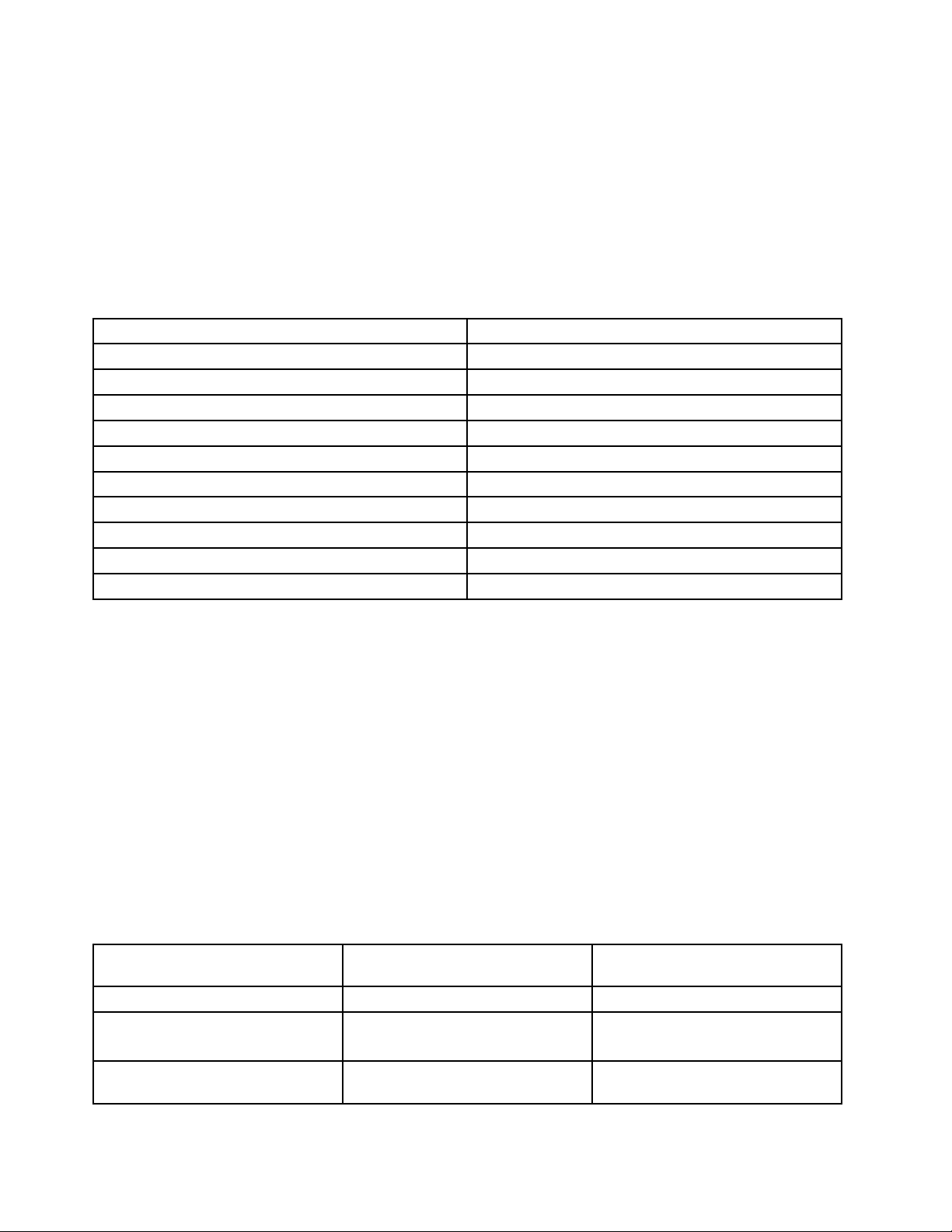
Lenovo-programma'sopenenviahetLenovoThinkVantageT ools-programma
AlsuLenovo-programma'sviahetprogrammaLenovoThinkVantageToolswiltopenen,kliktuopStart➙
Alleprogramma's➙LenovoThinkVantageT ools.Dubbelklikvervolgensopeenprogrammapictogram
omhetprogrammateopenen.
Opmerking:AlseenprogrammapictograminhetnavigatievenstervanhetprogrammaLenovoThinkVantage
Toolslichtgrijswordtweergegeven,betekentditdatuditprogrammahandmatigmoetinstalleren.Dubbelklik
ophetprogrammapictogramomhetprogrammahandmatigteinstalleren.Volgdaarnadeinstructiesophet
scherm.Nadathetinstallatieprocesisvoltooid,wordthetprogrammapictogramgeactiveerd.
Tabel1.Programma'sinhetLenovoThinkVantageT ools-programma
ProgrammaNaampictogram
CommunicationsUtility
FingerprintSoftware
LenovoSolutionCenterSysteemstatusendiagnoseprogramma's
PasswordManagerWachtwoordkluis
PowerManagerEnergie-instellingen
RecoveryMediaFactoryRecovery-schijven
RescueandRecovery
SimpleTapSimpleTap
SystemUpdate
ViewManagementUtility
®
Webconferentie
Vingerafdruklezer
EnhancedBackupandRestore
Updatesenstuurprogramma's
Schermindeling
Opmerking:Afhankelijkvanuwcomputermodelzijnsommigeprogramma'smogelijknietbeschikbaar.
Lenovo-programma'sopenenviahetconguratiescherm
AlsuLenovo-programma'sviahetconguratieschermwiltopenen,klikdanopStart➙Conguratiescherm.
Afhankelijkvanhetprogrammawaartoeutoegangwiltkrijgen,dubbelkliktuvervolgensophetbetreffende
gedeelteendaarnaopdebetreffendegroenetekst.
Opmerking:AlsuhetbenodigdeprogrammanietinhetConguratieschermvindt,opentuhet
navigatievenstervanhetprogrammaLenovoThinkVantageT oolsendubbelkliktuophetlichtgrijs
weergegevenpictogramomhetbenodigdeprogrammateinstalleren.Volgdaarnadeinstructiesophet
scherm.Nadathetinstallatieprocesisvoltooid,wordthetprogrammapictogramgeactiveerdenkuntu
hetprogrammainhetConguratieschermvinden.
Deprogramma'sendecorresponderendegedeeltenengroeneteksteninhetConguratieschermwordenin
devolgendetabelopgesomd.
Tabel2.Programma'sinhetConguratiescherm
Programma
CommunicationsUtility
FingerprintSoftwareSysteemenbeveiliging
LenovoSolutionCenterSysteemenbeveiligingLenovo-Systeemstatusen
Gedeeltevanhet
conguratiescherm
Hardwareengeluid
Hardwareengeluid
Groenetekstophet
Conguratiescherm
Lenovo-Webconferentie
Lenovo-Vingerafdruklezer
diagnoseprogramma´s
6ThinkCentreGebruikershandleiding
Page 19
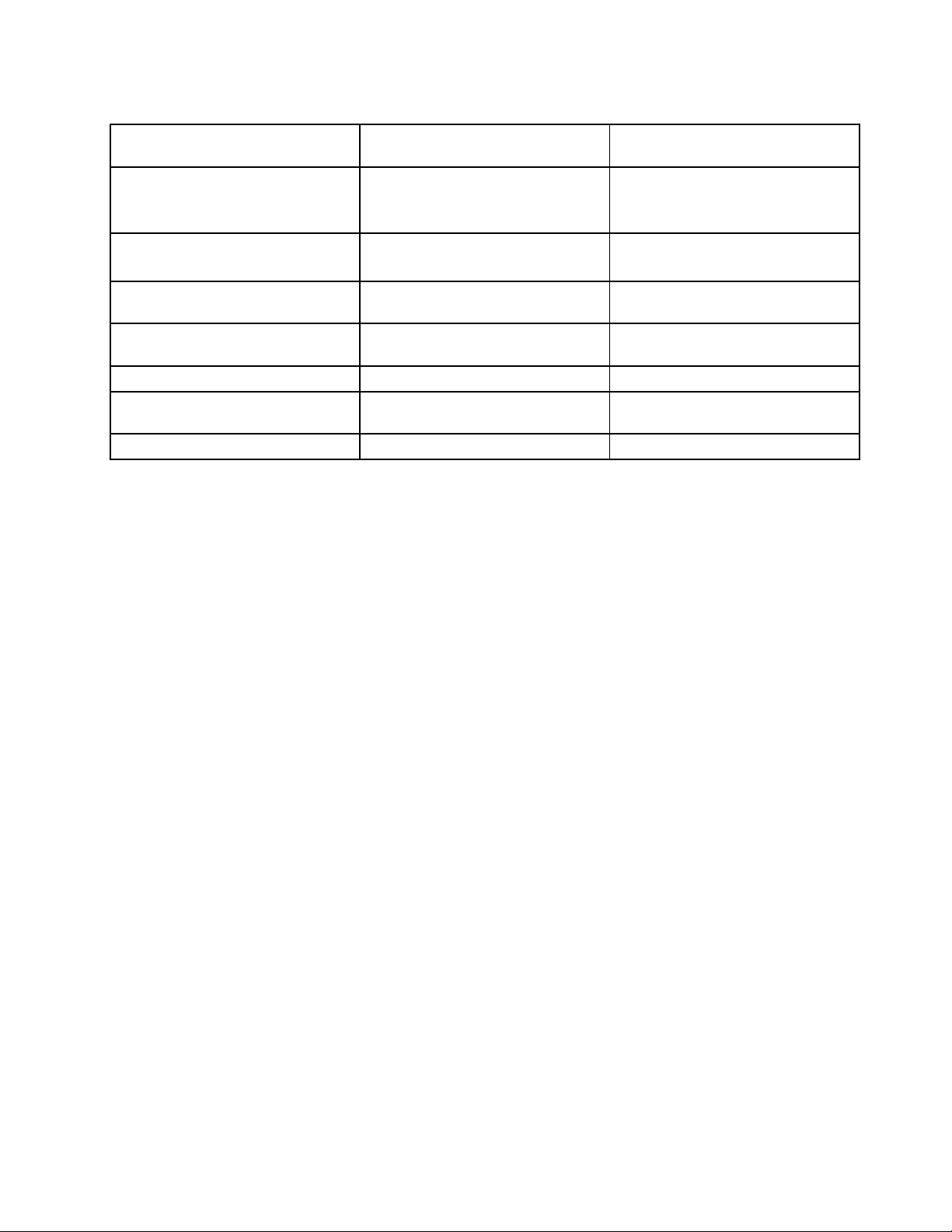
Tabel2.Programma'sinhetConguratiescherm(vervolg)
Programma
PasswordManager
PowerManagerHardwareengeluid
RecoveryMedia
RescueandRecovery
SimpleTapProgramma´sLenovo-SimpleTap
SystemUpdateSysteemenbeveiliging
ViewManagementUtility
Gedeeltevanhet
conguratiescherm
Systeemenbeveiliging
Gebruikersaccountsenouderlijk
toezicht
Systeemenbeveiliging
Systeemenbeveiliging
Systeemenbeveiliging
Systeemenbeveiliging
Groenetekstophet
Conguratiescherm
Lenovo-Wachtwoordkluis
Lenovo-Energie-instellingen
Lenovo-Factory
Recovery-schijven
Lenovo-EnhancedBackupand
Restore
Lenovo-Updatesen
stuurprogramma's
LenovoViewManagementUtility
Opmerking:Afhankelijkvanuwcomputermodelzijnsommigeprogramma'smogelijknietbeschikbaar.
Lenovo-programma'svanuithetbesturingssysteemWindows8openen
AlsopuwcomputervoorafhetWindows8-besturingssysteemgeïnstalleerdis,kuntuLenovo-programma´s
openenenhetvolgendedoen:
•KlikophetpictogramLenovoQuickLaunchopdetaakbalk.Erverschijnteenlijstmetprogramma's.
DubbelklikopeenLenovo-programmaomhetprogrammateopenen.Alseenprogrammanietinde
lijststaat,klikdanophetpictogram+.
•DrukopdeWindows-toetsomnaarhetstartschermtegaan.KlikopeenLenovo-programmaom
hetprogrammateopenen.Alsuhetdoorubenodigdeprogrammanietkuntvinden,plaatsdande
muisaanwijzeropderechterbenedenhoekvanhetschermomdeemoticonsweertegeven.Klik
vervolgensopdeemoticonZoekenomhetgewensteprogrammatezoeken.
UwcomputerondersteuntdevolgendeLenovo-programma's:
•FingerprintSoftware
•LenovoCompanion
•LenovoSettings
•LenovoSolutionCenter
•LenovoQuickLaunch
•LenovoSupport
•PasswordManager
•SystemUpdate
KennismakingmetLenovo-programma's
InditonderwerpvindtueenkorteintroductievanenkeleLenovo-programma's.
Opmerking:Afhankelijkvanuwcomputermodelzijnsommigeprogramma'smogelijknietbeschikbaar.
•CommunicationsUtility
Hoofdstuk1.Productoverzicht7
Page 20
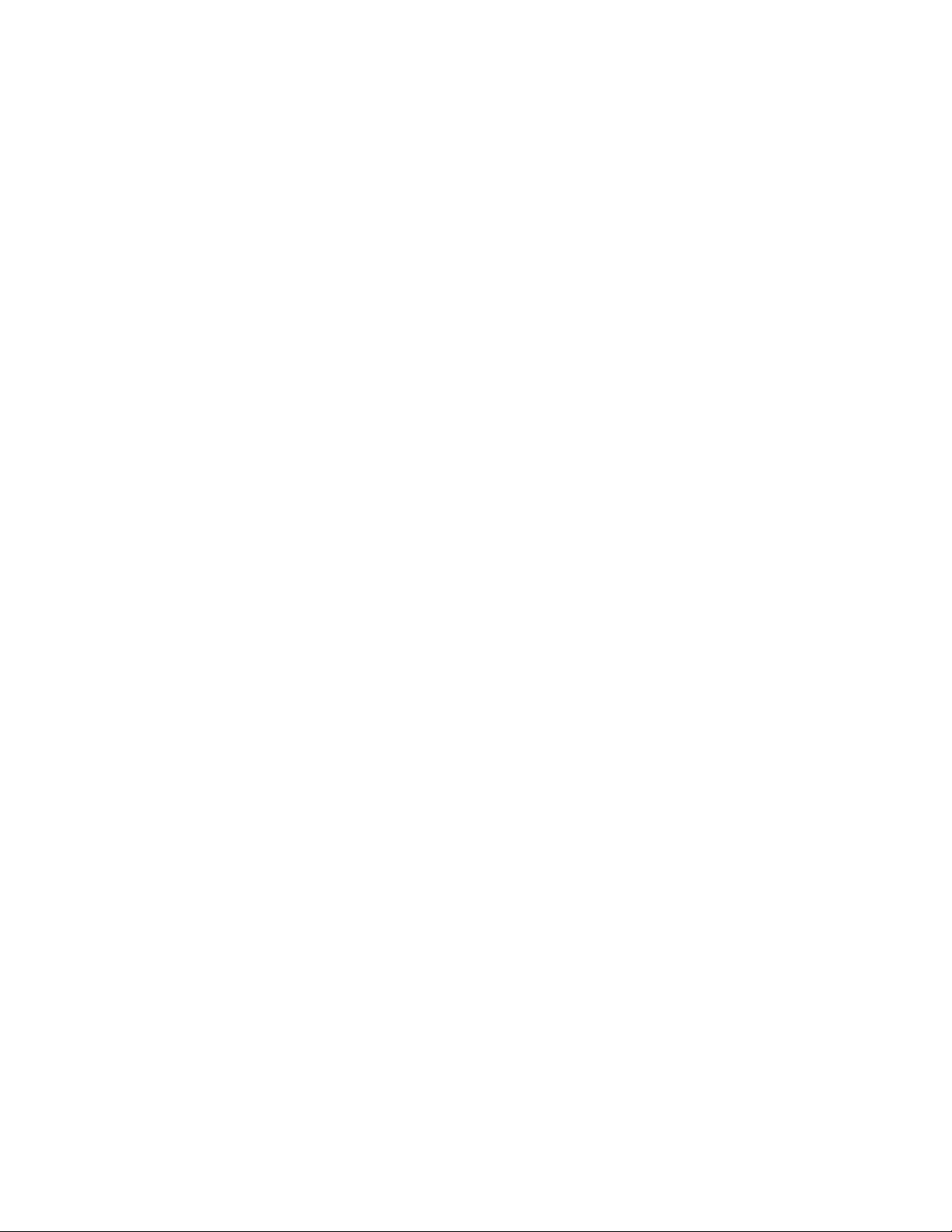
HetprogrammaCommunicationsUtilitybiedteencentralelocatievoorgeïntegreerdecamera-en
microfooninstellingen.Hetbedientgeavanceerdeinstellingenvoordeingebouwdemicrofoonencamera
vooreenoptimalewebconferentie-en(VOIP)-ervaring(VoiceoverIP).
•FingerprintSoftware
Meteenvingerafdruklezerdieopbepaaldemodellenaanwezigis,kuntueenvingerafdrukregistreren
enkoppelenaaneensysteemwachtwoord,eenvaste-schijfwachtwoordeneenWindows-wachtwoord.
Hierdoorkanwachtwoordvericatiewordenvervangendoorvericatieopbasisvanvingerafdrukken,
voorvereenvoudigdeenveiligetoegangvoordegebruiker.Eentoetsenbordmetvingerafdruklezeris
beschikbaarvoorbepaaldecomputersenkanalsoptiewordenaangeschaftvoorcomputersdiedeze
functieondersteunen.
•LenovoCloudStorage
HetLenovoCloudStorageprogrammabiedteenoplossingvoorcloudstoragezodatuuwbestanden,
zoalsdocumentenenfoto'sopeenserverkuntopslaan.Uheeftvanafverschillendeapparaten,zoals
personalcomputers,smartphonesoftablets,viahetinternettoegangtotdeopgeslagenbestanden.
MeerinformatieoverhetLenovoCloudStorage-programmavindtuophttp://www.lenovo.com/cloud.
•LenovoCompanion
ViahetLenovoCompanion-programmakuntuinformatiedownloadenoverdebijdecomputer
behorendeaccessoires,blogsenartikelenoverdecomputerbekijkenenzoekennaarandereaanbevolen
programma's.
•LenovoSettings
GebruikhetprogrammaLenovoSettingsomuwcomputerervaringuittebreidendooruwcomputerineen
draagbarehotspotomtetoveren,uwcamera-enaudio-instellingentecongureren,deinstellingenvan
uwenergieschema'steoptimaliserenenmeerderenetwerkproelentemakenentebeheren.
•LenovoSolutionCenter
UgebruikthetprogrammaLenovoSolutionCentervoorhetopsporenenoplossenvanproblemenmet
uwcomputer.Methetprogrammakuntudiagnosetestsuitvoeren,systeeminformatieverzamelen,de
beveiligingsstatuscontrolerenenondersteuningsinformatiebekijken.Hetbevatooktipsenadviezenvoor
maximalesysteemprestaties.
•LenovoQuickLaunch
HetprogrammaLenovoQuickLaunchbiedtusnelletoegangtotprogramma'sdieopuwcomputer
geïnstalleerdzijn,waaronderLenovo-programma's,Microsoft-programma'senandereprogramma's
vanderden.
•LenovoSupport
MethetLenovoSupport-programmakuntuuwcomputerbijLenovoregistreren,decomputer-
enbatterijstatuscontrolerengebruikershandleidingenvooruwcomputerdownloadenenbekijken,
garantie-informatievanuwcomputerdownloadenenHelpenondersteuningverkennen.
•LenovoThinkVantageT ools
HetprogrammaLenovoThinkVantageT oolswijstudewegnaareenkeuraaninformatiebronnenengeeft
eenvoudigtoegangtotverschillendetools,zodatueenvoudigerenveiligerkuntwerken.
•LenovoWelcome
MethetprogrammaLenovoWelcomemaaktukennismeteenaantalinnovatieveingebouwde
voorzieningenvanLenovoenwordtudooreenaantalbelangrijkesetuptakengeleid.Hierdoorhaalt
uhetbesteuituwcomputer.
•PasswordManager
MetPasswordManagerkuntuvericatiegegevensautomatischvastleggeneninvullenvoorwebsites
enWindows-toepassingen.
•PowerManager
8ThinkCentreGebruikershandleiding
Page 21
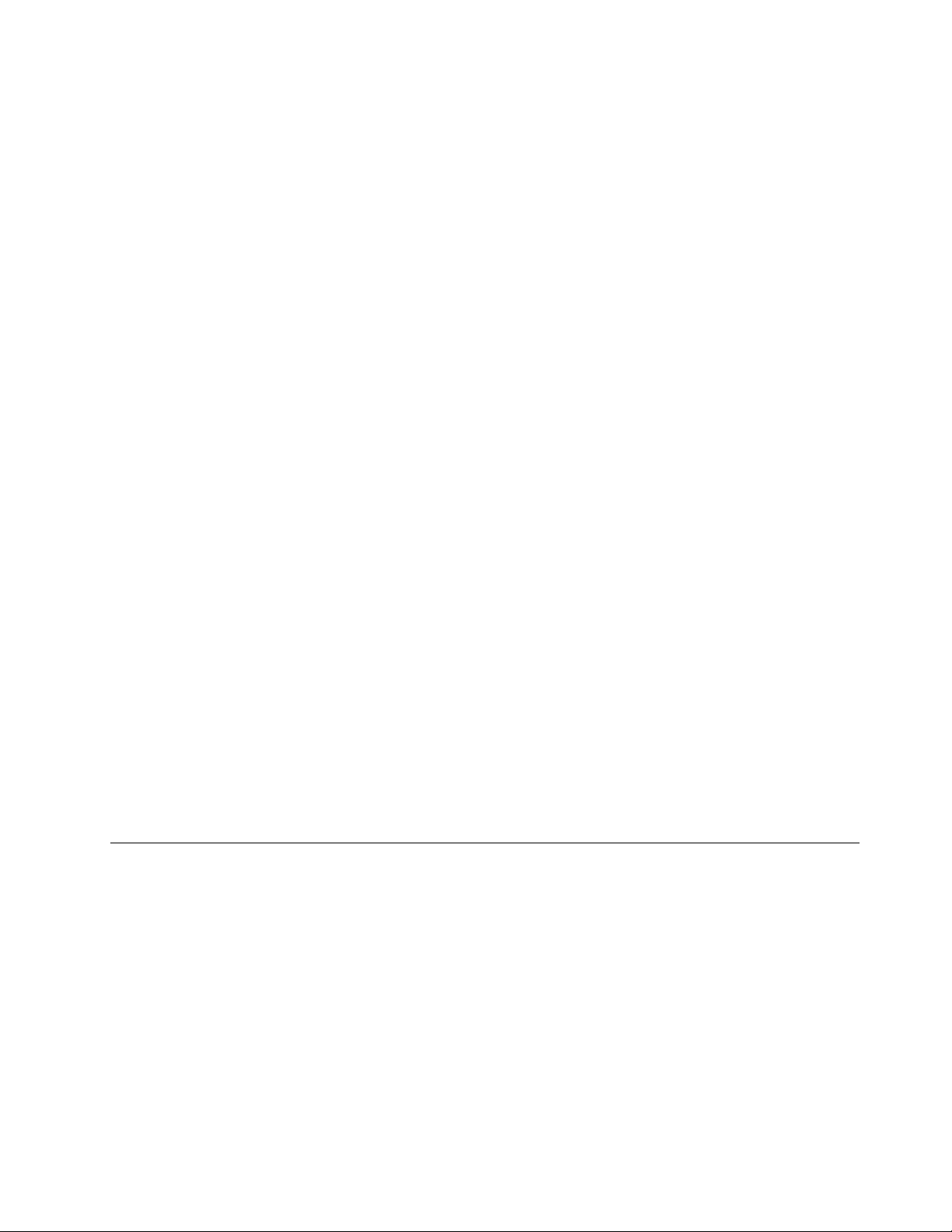
PowerManageriseengemakkelijk,exibelencompleetprogrammavoorhetenergiebeheervanuw
computer.Hiermeekuntudeinstellingenvoorenergiebeheergemakkelijkwijzigenenzodebestebalans
vindentussensnelheidenenergiebesparing.
•RecoveryMedia
MethetRecoveryMedia-programmakuntudeinhoudvanhetvaste-schijfstationherstellennaarde
fabrieksinstellingen.
•RescueandRecovery
RescueandRecoveryiseenprogrammawaarmeeumetééndrukopdeknopback-upskuntmakenen
herstelbewerkingenkuntuitvoeren.Hetprogrammaomvateensettoolswaarmeeuzelfdeoorzaakvan
problemenkuntopsporen,hulpkuntinroepenennaeensysteemcrashsnelweeraandeslagkuntgaan,
zelfsalsWindowsnietmeeropstart.
•SimpleT ap
MethetprogrammaSimpleTapkuntusnelsommigebasisinstellingenvandecomputeraanpassen,
waaronderdeluidsprekersdempen,hetvolumeaanpassen,hetbesturingssysteemvandecomputer
vergrendelen,eenprogrammastarten,eenwebpaginaofeenbestandopenen,enzovoort.Ukuntook
hetprogrammaSimpleTapgebruikenomnaardeLenovoAppShoptegaan,waaruverschillende
toepassingenencomputersoftwarekuntdownloaden.
OmhetprogrammaSimpleTapsneltestarten,voertueenvandevolgendehandelingenuit:
–KlikophetrodeSimpleTap-startpuntophetbureaublad.Hetrodestartpuntisbeschikbaarophet
bureaubladnadatuhetprogrammaSimpleT apvoordeeerstekeerhebtgestart.
–DrukopdeblauweThinkVantage-knopalsdezebeschikbaarisopuwtoetsenbord.
Opmerking:HetprogrammaSimpleTapisalleenbeschikbaaropbepaaldecomputerswaaropWindows7
voorafisgeïnstalleerd.AlshetprogrammaSimpleTapnietvoorafopuwWindows7-modelisgeïnstalleerd,
kuntuhetdownloadenophttp://www.lenovo.com/support.
•SystemUpdate
SystemUpdateiseenprogrammadatuhelptdesoftwareopuwcomputerup-to-datetehouden
doorsoftware-updatepakketten(Lenovo-programma's,stuurprogramma's,UEFIBIOS-updatesen
programma'svananderebedrijven)tedownloadenenteinstalleren.
•ViewManagementUtility
MethetprogrammaViewManagementUtilitykuntuopenvensterseenvoudigordenen.Hetprogramma
deeltuwscherminmeerderedelenop,enpastvervolgensdegrootteenpositievangeopendevensters
aanomuwbureaubladzoefciëntmogelijktegebruiken.Methetprogrammakuntuopmeerdere
beeldschermentegelijkertijdwerkenomuwproductiviteitteverbeteren.
Locaties
Inditgedeeltevindtuinformatieoverdeplaatsvandeverschillendefront-enachterpaneelaansluitingenvan
uwcomputer,onderdelenvanhetsysteembord,componenteneninternestationsinuwcomputer.
Hoofdstuk1.Productoverzicht9
Page 22
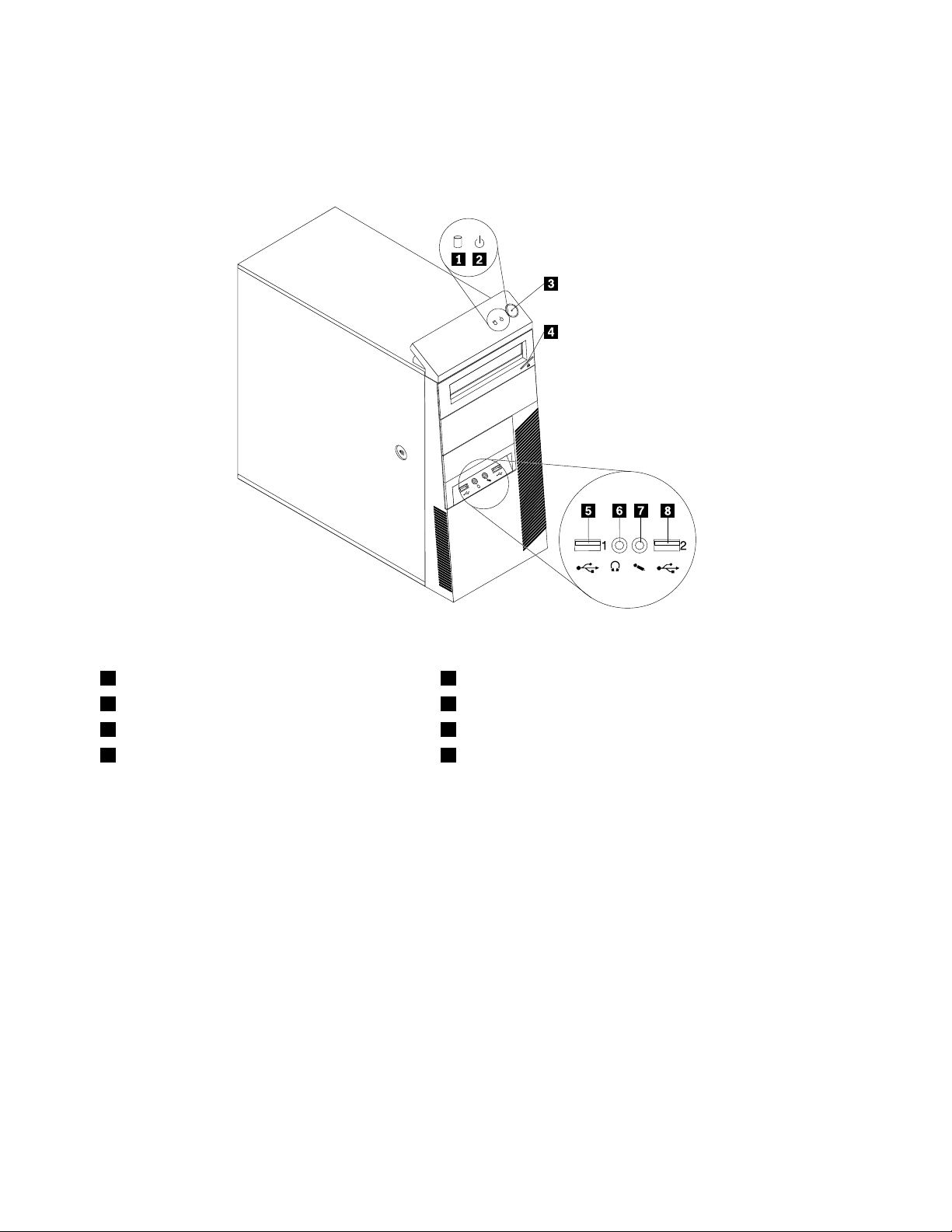
Aansluitingen,knoppenenlampjesaandevoorkantvandecomputer
OpFiguur1“Aansluitingen,knoppenenlampjesaandevoorkant”oppagina10kuntuzienwaarde
verschillendeaansluitingen,knoppenenlampjesaandevoorkantvanuwcomputerzichbevinden.
Figuur1.Aansluitingen,knoppenenlampjesaandevoorkant
1Lampjevooractiviteitvaste-schijfstation
2Netvoedingslampje
3Aan/uit-knop
4Uitwerpknopvanoptischeschijf
5USB2.0-aansluiting(USB-poort1)
6Aansluitingvoorhoofdtelefoon
7Aansluitingvoormicrofoon
8USB2.0-aansluiting(USB-poort2)
10ThinkCentreGebruikershandleiding
Page 23
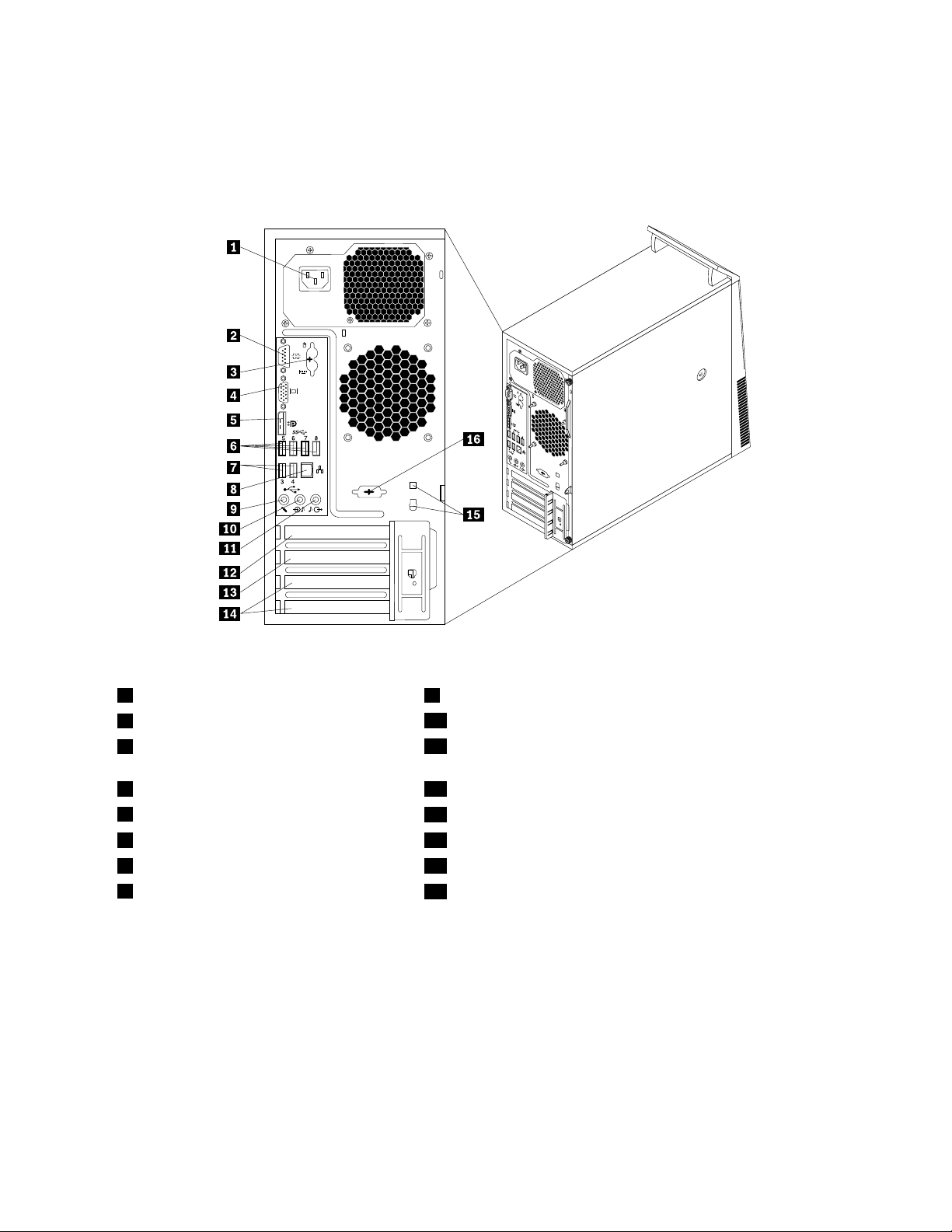
Aansluitingenaandeachterkantvandecomputer
InFiguur2“Locatievanaansluitingenachterkant”oppagina11zietuwaardeaansluitingenaande
achterkantvandecomputerzichbevinden.Sommigeaansluitingenopdeachterkantvandecomputerzijn
voorzienvaneenkleurcode.Ditvergemakkelijktdeaansluitingvandekabels.
Figuur2.Locatievanaansluitingenachterkant
1Aansluitingvoornetsnoer
2Seriëlepoort(Seriëlepoort1)
3PS/2-toetsenbord-enmuisaansluitingen
9Aansluitingvoormicrofoon
10Audiolijnuitgang
11Audiolijningang
(optioneel)
4VGA-beeldschermaansluiting12SleufvoorPCIExpressx16graschekaart
5DisplayPort-aansluiting
6USB3.0-aansluitingen(USB-poorten5tot8)14SleuvenvoorPCI-kaarten(2)
7USB2.0-aansluitingen(USB-poorten3en4)15Uitsparingenvoorkabelsloten(2)
8Ethernet-poort
13SleufvoorPCIExpressx1-kaart
16Optioneleseriëlepoort(seriëlepoort2)
AansluitingBeschrijving
AudiolijningangHierkomendeaudiosignalenbinnenvaneenexternaudioapparaat,zoalseen
stereo-installatie.Alsueenexternaudioapparaataansluit,verbindtudeaudio
lijnuitgangvanhetapparaatmeteenkabelmetdeaudiolijningangvandecomputer.
AudiolijnuitgangViadezeuitgangwordenaudiosignalenvandecomputerverzondennaarexterne
apparaten,zoalsactievestereoluidsprekers(luidsprekersmetingebouwde
versterker),hoofdtelefoons,multimediatoetsenbordenofdeaudiolijn-ingangvan
eenstereo-installatieofeenanderexternopnameapparaat.
DisplayPort-aansluiting
Hieropsluitueenhigh-performancebeeldscherm,eendirect-drivebeeldschermof
eenanderapparaataandatgebruikmaaktvaneenDisplayPort-aansluiting.
Hoofdstuk1.Productoverzicht11
Page 24
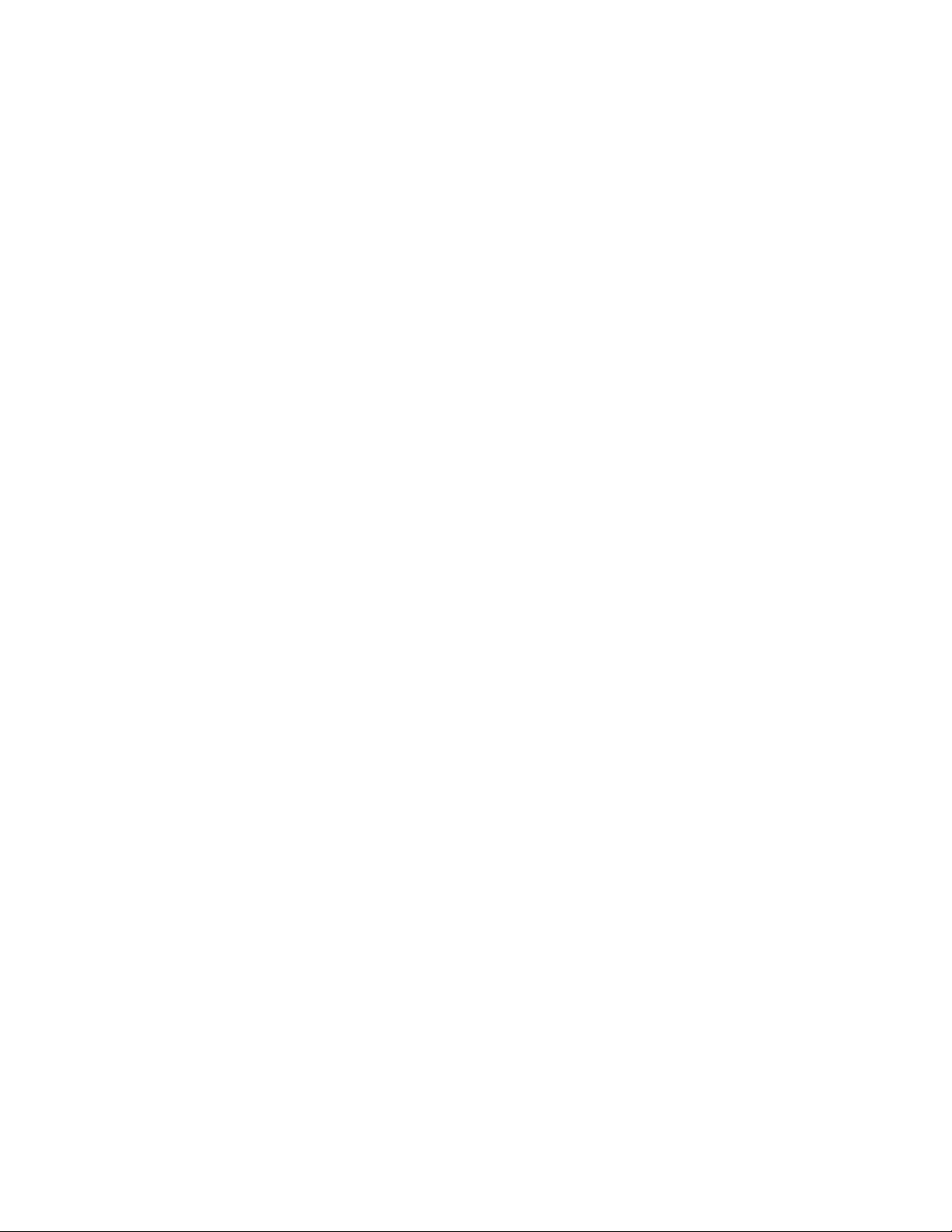
AansluitingBeschrijving
Ethernet-poort
MicrofoonaansluitingHierkuntueenmicrofoonaansluiten,voorhetopnemenvangeluidofhetgebruik
PS/2-toetsenbordaansluiting
(optioneel)
PS/2-muisaansluiting
(optioneel)
Serialport
USB2.0-aansluitingHieropkuntuapparatenaansluitenwaarvooreenUSB2.0-poortvereistis,
USB3.0-aansluitingHieropkuntuapparatenaansluitenwaarvooreenUSB2.0-ofUSB3.0-poort
VGA-beeldschermaansluitingVoorhetaansluitenvaneenVGA-beeldschermofandereapparatendiegebruik
HieropkuntueenEthernet-kabelvooreenlocalareanetwork(LAN)aansluiten.
Opmerking:OmdecomputertelatenvoldoenaandeFCC-richtlijnen(KlasseB),
dientueenEthernet-kabelvancategorie5tegebruiken.
vanspraakherkenningssoftware.
Hieropkuntueentoetsenbordaansluitendatgeschiktisvooreen
PS/2-toetsenbordaansluiting.
Hieropkuntueenmuis,trackballofandereaanwijsapparatenaansluitendie
geschiktzijnvooreenPS/2-muisaansluiting.
Hieropkuntueenexternmodem,eenseriëleprinterofandereapparatenaansluiten
dieeen9-pensseriëleaansluitinghebben.
bijvoorbeeldeenUSB-scanner,eenUSB-toetsenbord,eenUSB-muisofeen
USB-printer.AlsumeerdanachtUSB-apparatenhebt,kuntueenUSB-hub
aanschaffenomextraUSB-apparatenaantesluiten.
vereistis,bijvoorbeeldeenUSB-scanner,eenUSB-toetsenbord,eenUSB-muisof
eenUSB-printer.AlsumeerdanachtUSB-apparatenhebt,kuntueenUSB-hub
aanschaffenomextraUSB-apparatenaantesluiten.
makenvaneenVGA-aansluiting.
12ThinkCentreGebruikershandleiding
Page 25
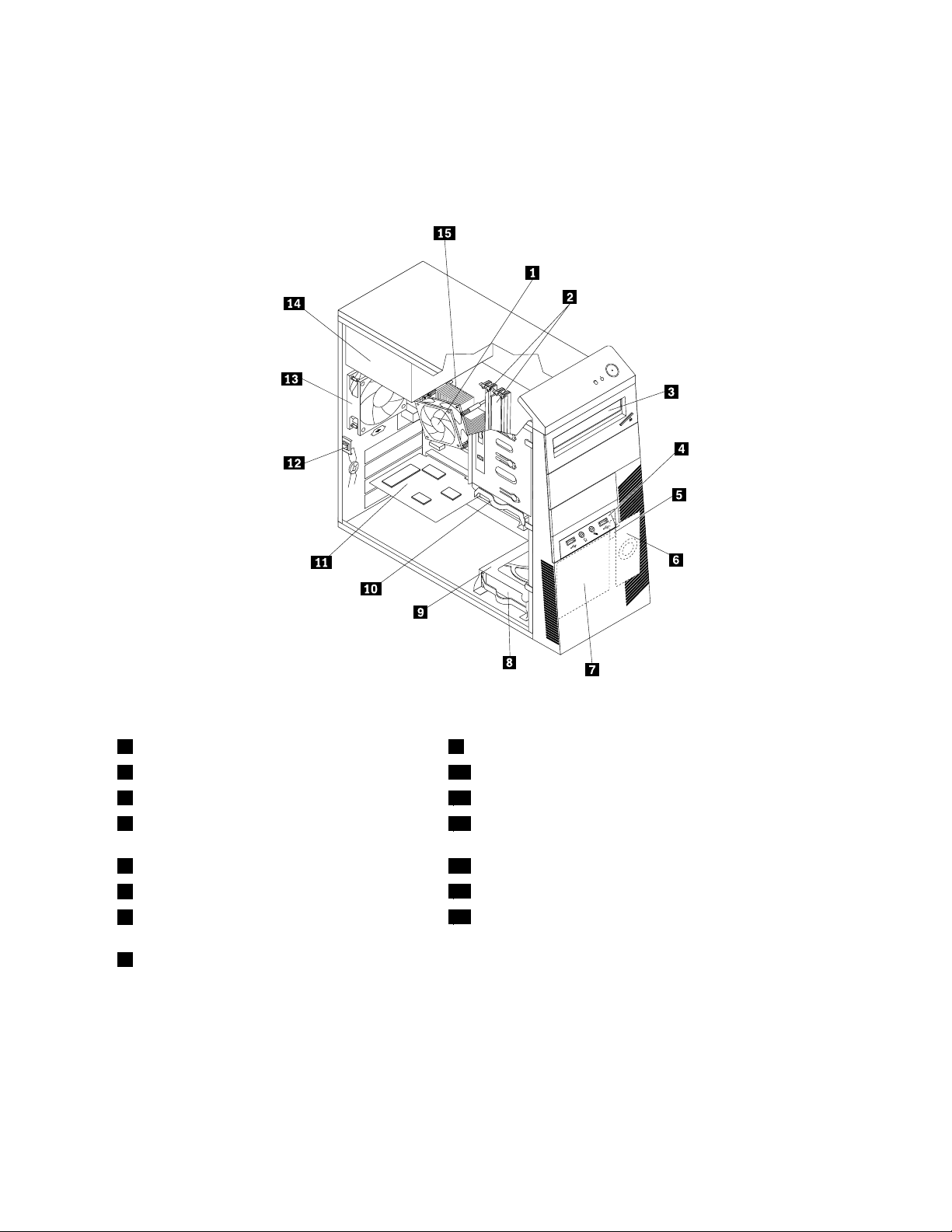
Componenten
InFiguur3“Deplaatsvandeverschillendecomponenten”oppagina13kuntuzienwaardeverschillende
onderdelenzichbevinden.Hoeudekapvandecomputerverwijdert,leestuin“Dekapvandecomputer
verwijderen”oppagina36
.
Figuur3.Deplaatsvandeverschillendecomponenten
1Modulemetkoelelementenventilator
2Geheugenmodules
3Optische-schijfstation11PCI-kaart(geïnstalleerdinbepaaldemodellen)
4Audio-enUSB-moduleaandevoorzijde12Aanwezigheidsschakelaarvoorkap(ookwelinbraakverklikker
5Thermischesensor13Achtersteventilatoreenheid
6Interneluidspreker(inbepaaldemodellen)
7Ventilatormoduleaanvoorzijdeis(alleenin
bepaaldemodellengeïnstalleerd)
8Tweedecompartimentvoorvaste-schijfstation
(geïnstalleerdinbepaaldemodellen)
9Tweedecompartimentvoorvaste-schijfstation
10Primairvaste-schijfstation
genoemd,geïnstalleerdopbepaaldemodellen)
14Voedingseenheid
15Microprocessor
Onderdelenopdesysteemplaat
Opmerking:Uwcomputerheefteenvandevolgendesysteemplaten.
Hoofdstuk1.Productoverzicht13
Page 26
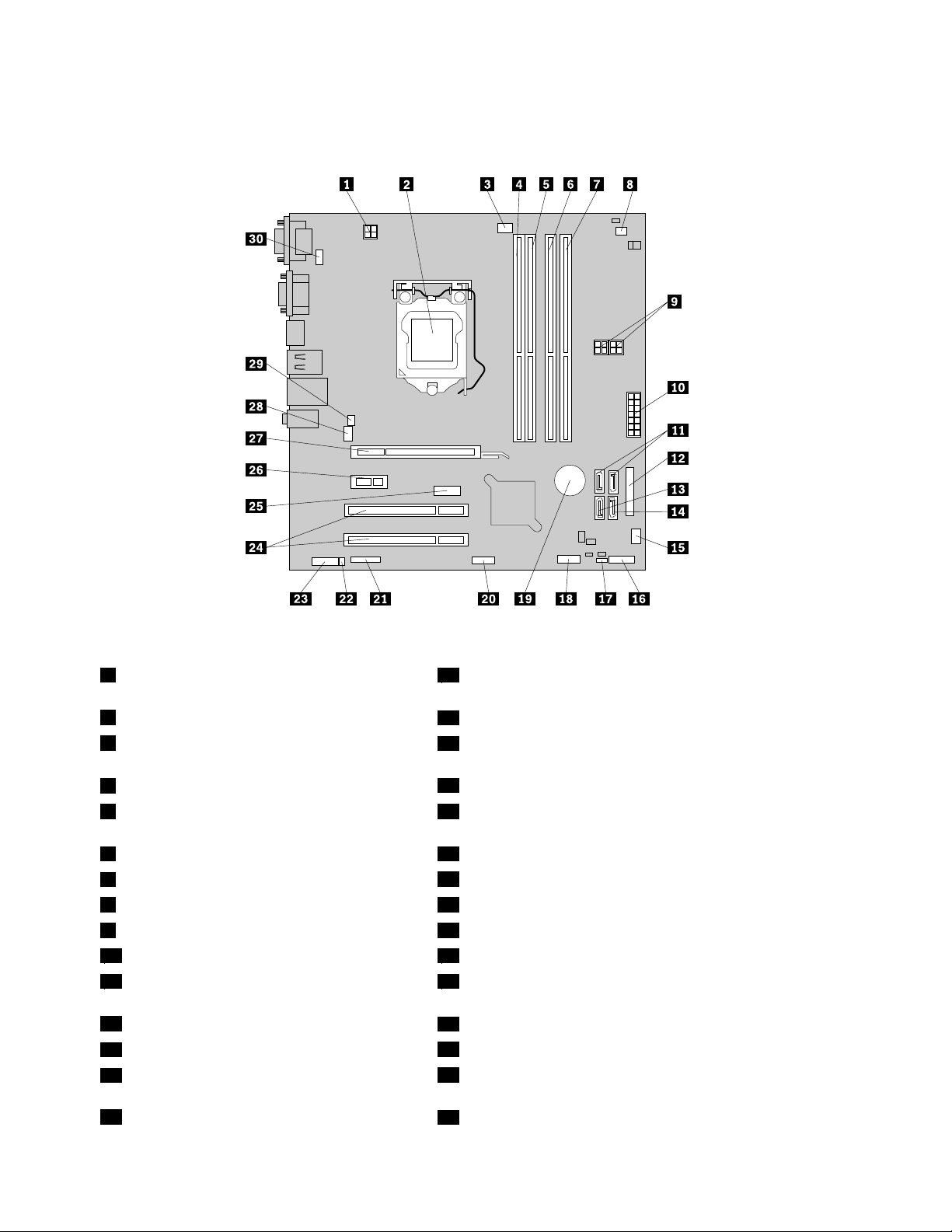
InFiguur4“Locatievanonderdelenopdesysteemplaat”oppagina14zietudeplaatsvandeonderdelen
ophetenetypesysteemplaat.
Figuur4.Locatievanonderdelenopdesysteemplaat
14-pensvoedingsaansluitingmicroprocessor
16Frontpaneelaansluiting(vooraansluitenvanLED-indicatoren
endeaan/uit-knop)
2Microprocessor
3Aansluitingmicroprocessorventilator
17JumpervoorWissenvanCMOS/Herstel
18FrontpaneelUSB-aansluiting1(vooraansluitenvan
USB-poorten1en2ophetfrontpaneel)
4Geheugenaansluiting1(DIMM1)
5Geheugenaansluiting2(DIMM2)20FrontpaneelUSB-aansluiting2(voorhetaansluitenvaneen
19Batterij
extraUSB-apparaat)
6Geheugenaansluiting3(DIMM3)21Seriëlepoort(COM2)
7Geheugenaansluiting4(DIMM4)
8Aansluitingvoortemperatuursensor23Audioaansluitingvooraan
94-pensvoedingsaansluitingenSATA(2)24SleuvenvoorPCI-kaarten(2)
1014-pensvoedingsaansluiting25DisplayPort-aansluiting
11SATA-aansluitingen1en2(SAT A
22Aansluitingvoorinterneluidspreker
26SleufvoorPCIExpressx1-kaart
3.0-aansluitingen)
12Parallellepoort
13eSA TA-aansluiting
14SATA-aansluiting3(SATA2.0-aansluiting)
27SleufvoorPCIExpressx16graschekaart
28Aansluitingvoorsysteemventilator
29Aansluitingvooraanwezigheidsschakelaarvoorkap
(inbraakverklikker)
15Aansluitingvoorvoedingsventilator
30AansluitingvoorPS/2-toetsenborden-muis
14ThinkCentreGebruikershandleiding
Page 27
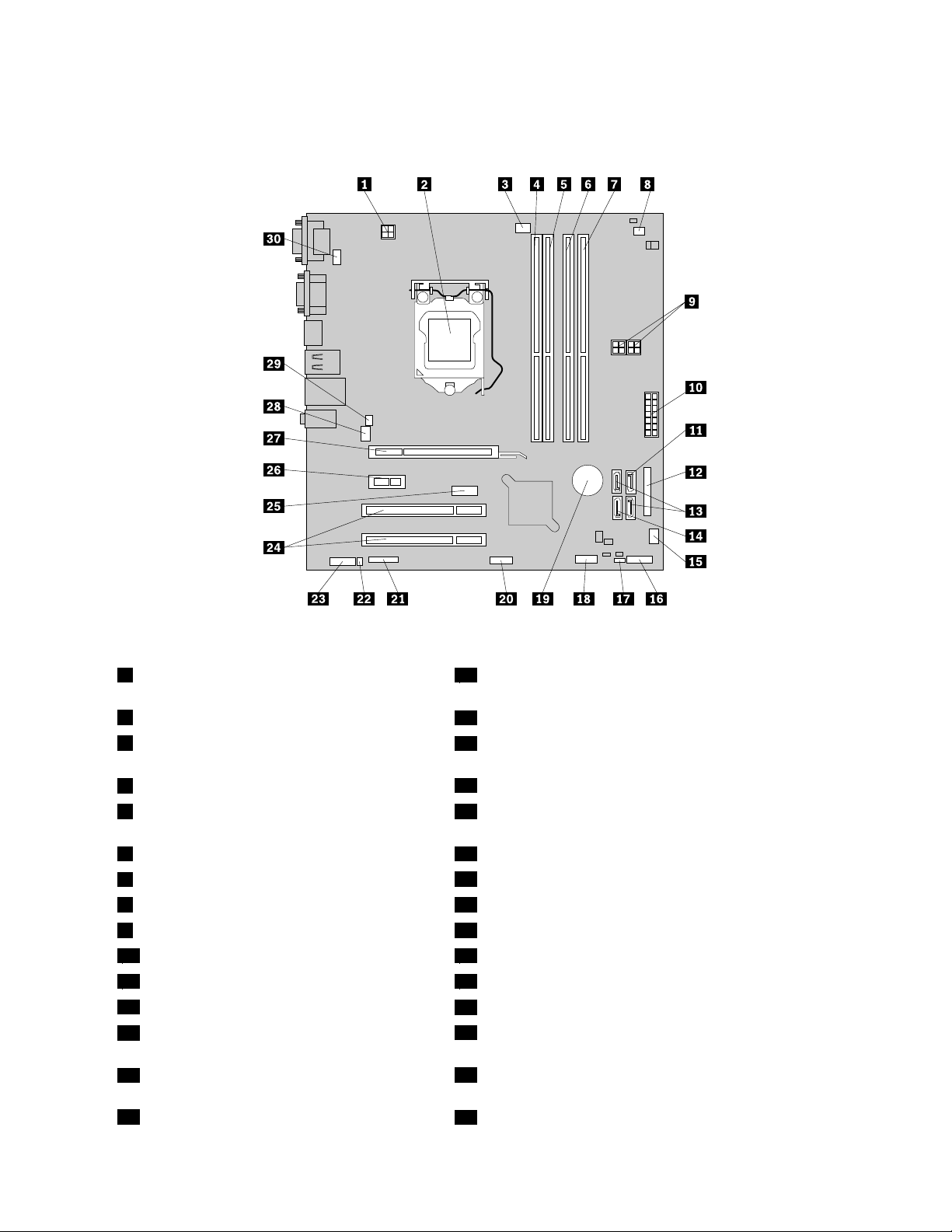
InFiguur5“Locatievanonderdelenopdesysteemplaat”oppagina15zietudeplaatsvandeonderdelenop
hetanderetypesysteemplaat.
Figuur5.Locatievanonderdelenopdesysteemplaat
14-pensvoedingsaansluitingmicroprocessor
16Frontpaneelaansluiting(vooraansluitenvanLED-indicatoren
endeaan/uit-knop)
2Microprocessor
3Aansluitingmicroprocessorventilator
17JumpervoorWissenvanCMOS/Herstel
18FrontpaneelUSB-aansluiting1(vooraansluitenvan
USB-poorten1en2ophetfrontpaneel)
4Geheugenaansluiting1(DIMM1)
5Geheugenaansluiting2(DIMM2)20FrontpaneelUSB-aansluiting2(voorhetaansluitenvaneen
19Batterij
extraUSB-apparaat)
6Geheugenaansluiting3(DIMM3)21Seriëlepoort(COM2)
7Geheugenaansluiting4(DIMM4)
8Aansluitingvoortemperatuursensor23Audioaansluitingvooraan
94-pensvoedingsaansluitingenSATA(2)24SleuvenvoorPCI-kaarten(2)
1014-pensvoedingsaansluiting25DisplayPort-aansluiting
11SATA-aansluiting1(SATA3.0-aansluiting)26SleufvoorPCIExpressx1-kaart
12Parallellepoort
13SATA-aansluitingen2en3(SAT A
22Aansluitingvoorinterneluidspreker
27SleufvoorPCIExpressx16graschekaart
28Aansluitingvoorsysteemventilator
2.0-aansluitingen)
14eSA TA-aansluiting
29Aansluitingvooraanwezigheidsschakelaarvoorkap
(inbraakverklikker)
15Aansluitingvoorvoedingsventilator
30AansluitingvoorPS/2-toetsenborden-muis
Hoofdstuk1.Productoverzicht15
Page 28
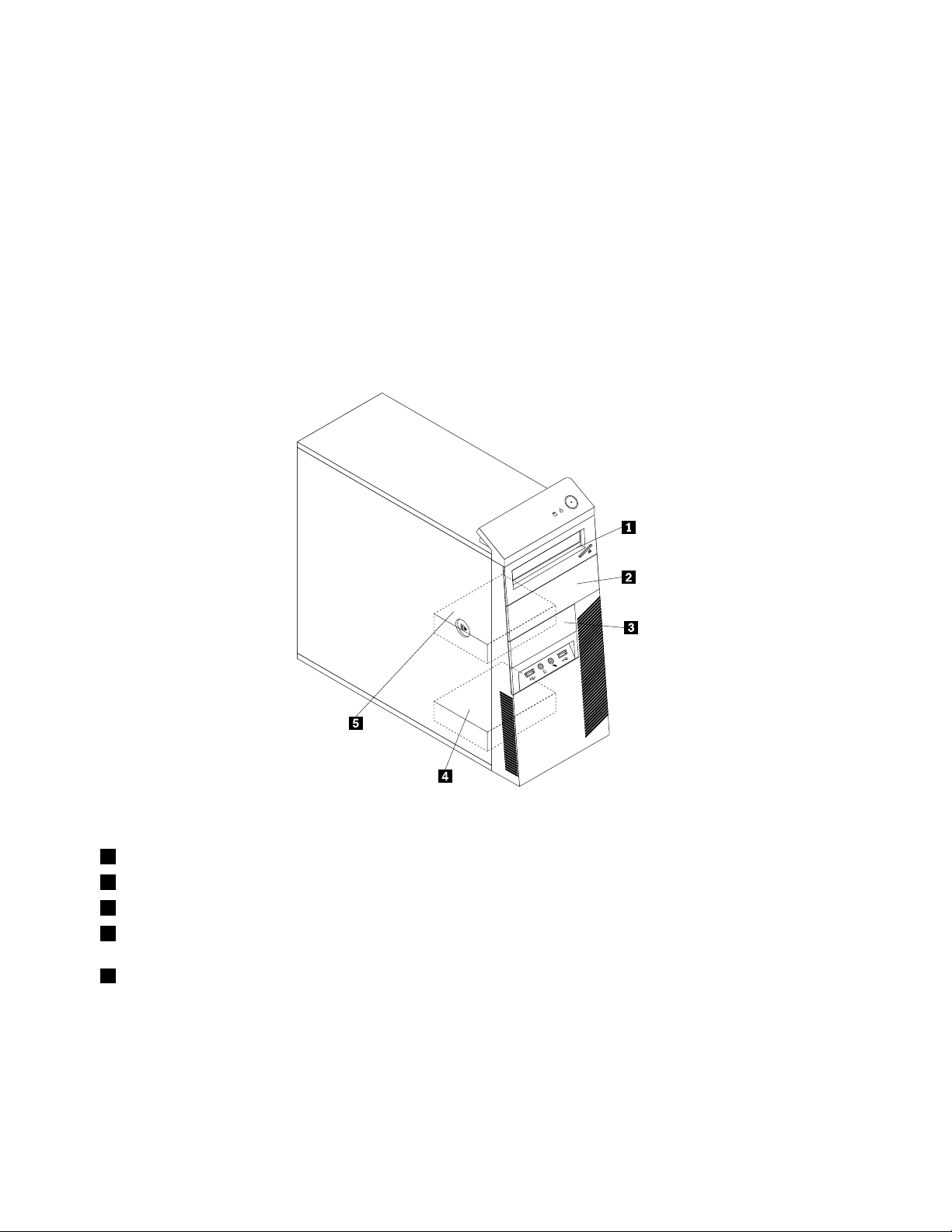
Deplaatsvaninternestations
Internestationszijnapparatenwaarmeedecomputergegevensleestenopslaat.Ukuntextrastationsinde
computerinstallerenomdeopslagcapaciteituittebreidenofomdecomputergeschikttemakenvoorhet
lezenvananderetypenmedia.Internestationswordengeïnstalleerdincompartimenten.Indezehandleiding
wordtgesprokenovercompartiment1,compartiment2,enzovoort.
Wanneerueeninternstationinstalleertofvervangt,moetuergoedoplettenofhetcompartimentdatu
daarvoorwiltgebruikengeschiktisvoorhetdesbetreffendetypeenformaatstation.In“Hardwareinstalleren
envervangen”oppagina35
computer.
InFiguur6“Plaatsvanstationscompartimenten”oppagina16kuntuzienwaardeverschillende
stationscompartimentenzichbevinden.
vindtuinstructiesvoorhetinstallerenenvervangenvaninternestationsinuw
Figuur6.Plaatsvanstationscompartimenten
1Compartiment1-Optische-schijfstation(reedsgeïnstalleerdinsommigemodellen)
2Compartiment2-Optische-schijfstation
3Compartiment3-StationsvakvoorkaartlezerofcompartimentvoormSATASSD-station
4Compartiment4-TweedeSATAvaste-schijfstationcompartiment(voorinstallatievaneenSATA3.5-inch
vaste-schijfstationofeen2.5-inchSATASSD-station)
5Compartiment5-EersteSAT Avaste-schijfstationcompartiment(voorinstallatievaneen3.5-inchSATA
vaste-schijfstationofeen2.5-inchSATASSD-station)
16ThinkCentreGebruikershandleiding
Page 29
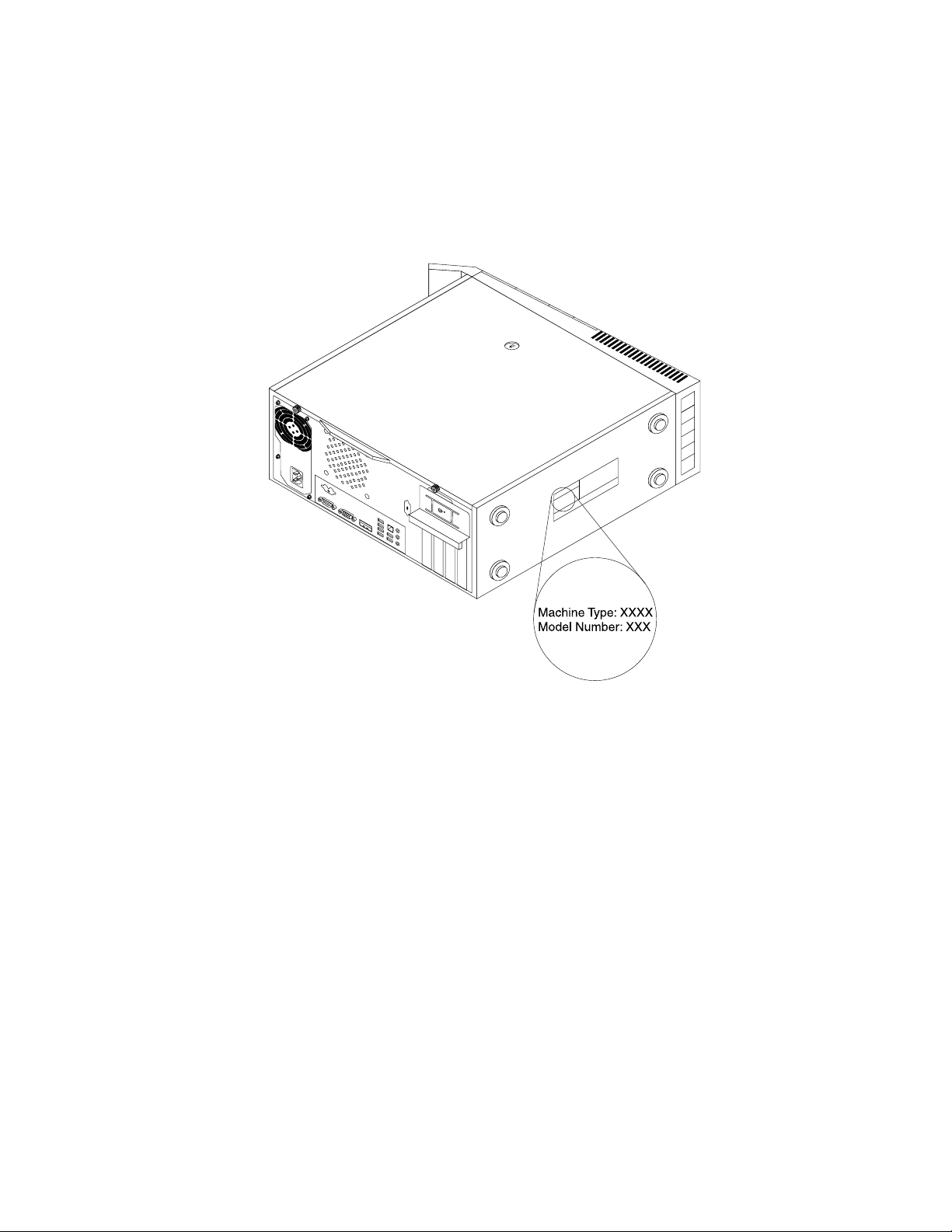
Machinetypeenmodelnummer
Hetmachinetypeenmodelnummerindenticeertuwcomputer.WanneeruLenovobeltomhulp,kunnen
deondersteuningstechnicivanLenovoaandehandvanhetmachinetypeendemodelinformatieprecies
vaststellenwelktypecomputeruhebt,zodatzijdesnelsteservicekunnenverlenen.
Hiervolgteenvoorbeeldvaneenmachinetypeenmodelnummer.
Figuur7.Machinetypeenmodelnummer
Hoofdstuk1.Productoverzicht17
Page 30
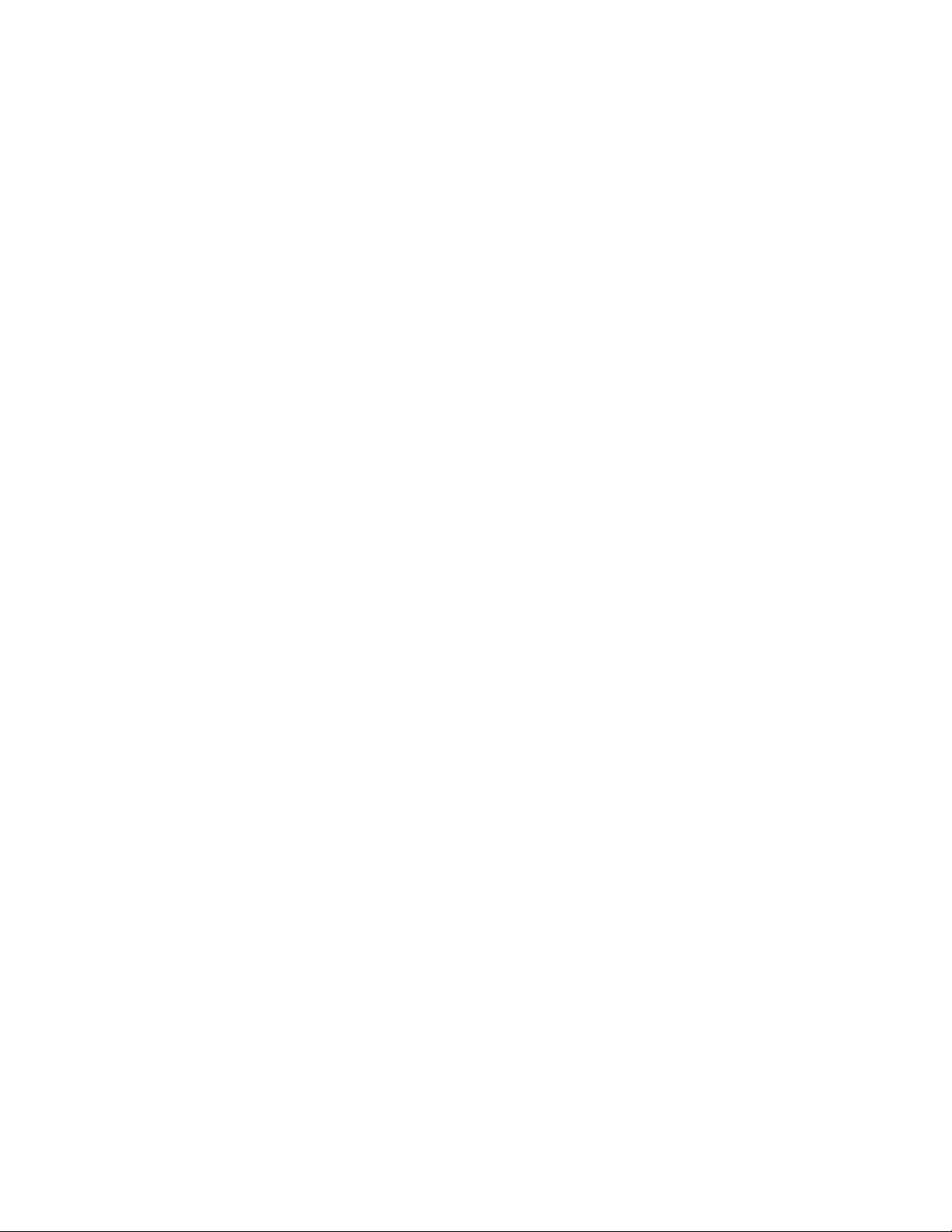
18ThinkCentreGebruikershandleiding
Page 31

Hoofdstuk2.Werkenmetdecomputer
Indithoofdstukvindtuinformatieoverhetgebruikvanenkelefunctiesvandecomputer.
Veelgesteldevragen
Hierondervindtuenkeletipsdieuhelpenuwcomputeroptimaaltegebruiken.
Ismijngebruikershandeleidingookbeschikbaarineenanderetaal?
UkuntdeGebruikershandleidinginverschillendetalenvindenopdewebsitevanLenovoSupportvia:
http://www.lenovo.com/ThinkCentreUserGuides
Waarzijnmijnherstelschijven?
Lenovobiedteenprogrammavoorhetmakenvanherstelschijven.Zie“Herstelmediamaken”oppagina
94voormeerinformatie.
Innoodgevallenkuntuookherstel-cdsbestellenbijhetLenovoCustomerSupportCenter.Zievoormeer
informatieoverdemanierwaaropucontactopneemtmethetCustomerSupportCenterHoofdstuk11
“Informatie,hulpenservice”oppagina137.VoordatudeProductRecovery-schijvengaatgebruiken,dientu
debijdeschijvengeleverdedocumentatietelezen.
Attentie:EenProductRecovery-schijvenpakketbevatmogelijkverschillendeschijven.Zorgdatu
deschijvenbijdehandhebtvóórdatumethetherstelprocesbegint.Hetismogelijkdattijdensde
herstelprocedurewordtgevraagddeschijventeverwisselen.
WaarvindikdeHelp-functievanhetbesturingssysteemWindows?
HetinformatiesysteemWindowsHelpenondersteuninggeeftgedetailleerdeinformatieoverhetgebruik
vanhetWindows-besturingssysteemomhetbesteuituwcomputertehalen.Gaalsvolgttewerkom
Help-enondersteuningvanWindowsteopenen:
•KlikinhetWindows7-besturingssysteemopStart➙Helpenondersteuning.
•PlaatsinhetWindows8-besturingssysteemdecursoropderechterboven-ofrechterbenedenhoekvan
hetschermomdeemoticonsweertegeven.KlikvervolgensopInstellingen➙Help.
ConguratieschermvanuithetbesturingssysteemWindows8openen
InhetWindows-besturingssysteemkuntuviaConguratieschermdecomputerinstellingenbekijkenen
wijzigen.GaalsvolgttewerkomConguratiescherminhetWindows8-besturingssysteemteopenen:
•Ophetbureaublad
1.Plaatsdecursoropderechterboven-ofrechterbenedenhoekvanhetschermomdeemoticons
weertegeven.
2.KlikopInstellingen.
3.KlikopConguratiescherm.
•Ophetstartscherm
1.Plaatsdecursoropderechterboven-ofrechterbenedenhoekvanhetschermomdeemoticons
weertegeven.
2.KlikopZoeken.
©CopyrightLenovo2012
19
Page 32

3.BladerinhetschermT oepassingennaarrechtsenklikopConguratiescherminhetgedeelte
Windows-systeem.
Hettoetsenbordgebruiken
Uwcomputerwordt,afhankelijkvanhetmodel,geleverdmeteenstandaardtoetsenbordofmeteen
vingerafdruklezer-toetsenbord.DesneltoetsenvanMicrosoftWindowszijnopbeidetoetsenborden
beschikbaar.
Inditgedeeltevindtuinformatieoverdevolgendeonderwerpen:
•“Windows-sneltoetsengebruiken”oppagina20
•“DeblauweThinkVantage-knopgebruiken”oppagina20
•“Devingerafdruklezergebruiken”oppagina20
Windows-sneltoetsengebruiken
Zowelhetstandaardtoetsenbordalshettoetsenbordvandevingerafdruklezerbevattendrietoetsendieu
kuntgebruikenvoorhetMicrosoftWindows-besturingssysteem.
•DetweetoetsenmethetWindows-logobevindenzichaanbeidekantenvandespatiebalknaastde
Alt-toets.ZezijnvoorzienvanhetWindows-logo.DrukinhetWindows7-besturingssysteemopdetoets
WindowsomhetmenuStartteopenen.DrukinhetWindows8-besturingssysteemopdetoetsWindows
omtussenhethuidigewerkgebiedenhetstartschermteschakelen.DestijlvanhetWindows-logo
hangtafvanhettoetsenbordmodel.
•DetoetsvoorhetcontextmenubevindtzichnaastdeCtrl-toetsrechtsnaastdespatiebalk.Alsu
opdetoetsvoorhetcontextmenudrukt,wordtdatmenuvoorhetactieveprogramma,pictogramof
objectgeopend.
Opmerking:Metdemuisofmetdepijltjestoetsenvooromhoogofomlaagkuntumenuoptiesselecteren.
OmhetWindows7-besturingssysteemkuntuhetmenuStartofhetsnelmenusluitendooropdemuiste
klikkenofopdeEsc-toetstedrukken.
DeblauweThinkVantage-knopgebruiken
SommigetoetsenbordenhebbeneenblauweThinkVantage-knopdieukuntgebruikenomeenomvangrijk
onlinehelp-eninformatiecentrumvanLenovoteopenen.
InhetbesturingssysteemWindows7opentuhetprogrammaSimpleTapdooropdeblauwe
ThinkVantage-knoptedrukken.Zie“KennismakingmetLenovo-programma's”oppagina7voormeer
informatie.
Devingerafdruklezergebruiken
Sommigecomputerskunnenwordengeleverdmeteentoetsenborddateenvingerafdruklezerheeft.Zievoor
meerinformatieoverdevingerafdruklezer“KennismakingmetLenovo-programma's”oppagina7.
KlikopStart➙Alleprogramma´s➙LenovoThinkVantageT ools➙Vingerafdruklezeromhetprogramma
ThinkVantageFingerprintSoftwareteopenenendevingerafdruklezertegebruiken.
Volgdeaanwijzingenophetscherm.MeerinformatievindtuinhetHelp-systeemvanThinkVantage
FingerprintSoftware.
20ThinkCentreGebruikershandleiding
Page 33

Eenwielmuisgebruiken
Dewielmuisheeftdevolgendebesturingselementen:
1Primairemuisknop
2WielMethetwielbepaaltudebladerrichtingen-snelheidvandemuis.Derichtingwaarin
3Secundairemuisknop
Ukuntdefunctievandeprimaireensecundairemuisknoppenomwisselenenwijzigennaarander
standaardgedragviadefunctieMuiseigenschappenophetBesturingspaneelvanWindows.
Metdezeknopselecteertofstartueenprogrammaofeenmenuoptie.
uhetwieldraait,bepaaltderichtingwaarinubladert.
Metdezeknopbeeldtueenmenuvoorhetactieveprogramma,pictogramofobjectaf.
Audioinstellen
Geluidvormteenbelangrijkdeelvandecomputerervaring.Opsysteembordvanuwcomputeriseen
digitaleaudiocontrolleringebouwd.Sommigemodellenhebbeneendigitalehigh-performanceaudioadapter
ingebouwdinhetsysteembordofineenvandePCI-kaartsleuven.
Deaudiovoorzieningvandecomputer
Indiendehigh-performanceaudioadapteropuwcomputerisgeïnstalleerd,zijndeaudioaansluitingenop
hetsysteembordaandeachterzijdevandecomputeraltijduitgeschakeld.Gebruikdeaansluitingenop
deaudioadapter.
Elkeaudio-oplossingheeftminimaaldrieaudio-aansluitingen:audiolijningang,audiolijnuitgangen
microfoonaansluiting.Sommigemodellenhebbeneenvierdeaansluiting,waaropustereoluidsprekers
meteigenvoedingsbronkuntaansluiten(luidsprekerswaarvoorgeenAC-voedingsbronisvereist).
Metdeaudioadapterkuntugeluidsfragmenten,muziekopnemenenafspelen,evenalsgenietenvan
multimediatoepassingenenwerkenmetspraakherkenningssoftware.
Desgewenstkuntueensetactieveluidsprekersaansluitenopdeaudiolijnuitgang.Vooralbij
multimediatoepassingengeeftditbetergeluid.
Hetvolumeinstellenophetbureaublad
Devolumeregelingophetbureaubladistoegankelijkviahetvolumepictogramopdetaakbalkdat
rechtsonderophetWindows-bureaubladwordtafgebeeld.KlikophetpictogramVolumeenverplaatsde
volumeregelaaromhoogofomlaagomhetgewenstevolumeteregelenofklikophetpictogramDempenom
hetgeluiduitteschakelen.AlshetpictogramVolumenietopdetaakbalkstaat,ziedan“Pictogramvoorhet
volumeinhetsysteemvakplaatsen”oppagina22
.
Hoofdstuk2.Werkenmetdecomputer21
Page 34

Pictogramvoorhetvolumeinhetsysteemvakplaatsen
InhetbesturingssysteemWindows7kuntuhetpictogramVolumealsvolgtaanhetsysteemvaktoevoegen:
1.KlikophetbureaubladvanWindowsopStart➙Conguratiescherm➙Vormgevingenaanpassing.
2.KlikinhetgedeelteTaakbalkenmenuStartopPictogrammenopdetaakbalkaanpassen.
3.KlikopSysteempictogrammenin-ofuitschakelenenwijzigdestandvanhetvolumevanUitnaarAan.
4.KlikopOKomdenieuweinstellingenopteslaan.
InhetbesturingssysteemWindows8kuntuhetpictogramVolumealsvolgtaanhetsysteemvaktoevoegen:
1.OpenConguratieschermenklikopUiterlijkenpersonalisering.
2.KlikinhetgedeelteT aakbalkopPictogrammenopdetaakbalkaanpassen.
3.KlikopSysteempictogrammenin-ofuitschakelenenwijzigdestandvanhetvolumevanUitnaarAan.
4.KlikopOKomdenieuweinstellingenopteslaan.
HetvolumeinstellenophetConguratiescherm
UkunthetvolumeinstellenophetConguratiescherm.Omhetvolumevandecomputerintestellen
ophetConguratieschermdoetuhetvolgende:
1.KlikinhetWindows7-besturingssysteemopStart➙Conguratiescherm➙Hardwareengeluid.
OpeninhetWindows8-besturingssysteemConguratieschermenklikopHardwareengeluid.
2.KlikinhetgedeelteGeluidopSysteemvolumeaanpassen.
3.Uregelthetvolumeopuwcomputerdoordeschuifregelaarsvoorhetvolumeomhoogofomlaagte
schuiven.
Cdsendvdsgebruiken
BijaeveringisuwcomputermogelijkuitgerustmeteenvoorafgeïnstalleerdDVD-stationofopneembaar
dvd-station.Voordezestationswordenstandaard-cdsofdvdsmeteendoorsnedevan12cmgebruikt.Als
decomputeisuitgerustmeteendvd-stationkunnendvd-ROM-schijven,dvd-R-schijven,dvd-RAM-schijven,
dvd-RW-schijvenenallesoortencds,zoalscd-ROMs,cd-RWs,cd-Rsenaudio-cd-schijvenworden
gelezen.Bovendienkunnenergegevenswordengeschrevenopdvd-Rs,opdvd-RWs,optypeIIdvd-RAMs,
opstandaard-enhigh-speedcd-RWenopcd-Rs.
Neemdevolgenderichtlijneninachtbijhetgebruikvanhetdvd-station:
•Zetdecomputernietopeenplaatswaarhetstationwordtblootgesteldaan:
–Eenhogetemperatuur
–Hogeluchtvochtigheid
–Eenovermatigehoeveelheidstof
–Sterketrillingenofplotselingeschokken
–Eenhellendoppervlak
–Directzonlicht
•PlaatsnooitanderevoorwerpendanCD'sofDVD'sinhetstation.
•VerwijderdeCDofDVDuithetstationalsudecomputergaatverplaatsen.
GebruikvanCD'senDVD's
CD'senDVD'szijnduurzaamenbetrouwbaar,maarumoetervoorzichtigmeeomgaan.Houdubijhet
omgaanmetcdsendvdsaandevolgenderichtlijnen:
22ThinkCentreGebruikershandleiding
Page 35

•Houddeschijfaanderandvast.Raakhetoppervlakvandekantzonderopdruknietaan.
•Veegdeschijfvanuithetmiddennaarderandschoonmeteenzachtedoekdienietpluist.Alsudeschijf
metdraaiendebewegingenschoonveegt,kunnenergegevensverlorengaan.
•Schrijfnietopdeschijfenplakernietsop.
•Maakgeenkrassenopdeschijfenbrengergeenmarkeringenopaan.
•Bewaardeschijfnietopeenplekwaarhijwordtblootgesteldaandirectzonlicht.
•Gebruikgeenwasbenzine,verdunnersofandereschoonmaakmiddelenomdeschijfschoontemaken.
•Laatdeschijfnietvallenenbuighemniet.
•Plaatsgeenbeschadigdeschijveninhetstation.Doorkromgetrokken,gebroken,bekrasteofvuile
schijvenkanhetstationernstigbeschadigdraken.
CD'sofDVD'safspelen
Alsuwcomputerisuitgerustmeteendvd-station,kuntuluisterennaaraudio-cdsofkijkennaardvd-lms.
Omeencdofdvdaftespelen,doetuhetvolgende:
1.Drukopdeuitwerpknopomdeladevanhetdvd-stationteopenen.
2.Plaatsdecdofdedvdineenvollediggeopendelade.Sommigedvd-stationshebbeneenopstaandeas
inhetmiddenvandelade.Alsuwstationeendergelijkeasheeft,ondersteuntumeteenhanddelade,
terwijlumetdeanderehandophetmiddenvandecdofdvddruktomdezeopzijnplaatsvastteklikken.
3.Sluitdeladedooropopnieuwdeuitwerpknoptedrukkenofdoordeladevoorzichtignaarbinnente
schuiven.Desoftwarevandecdofdvd-spelerwordtautomatischgestart.Meerinformatievindtuin
hetHelp-systeemvanhetprogrammavandecd-ofdvd-speler.
Uhaaltdecdofdvdalsvolgtuithetstation:
1.Terwijldecomputeraanstaat,drukuopdeuitwerpknopophetstation.Zodradeladenaarbuitenis
geschoven,kuntudeschijfuitnemen.
2.SluitdeladedooropdeCD-knoptedrukkenofdoordeladevoorzichtignaarbinnenteduwen.
Opmerking:alsdeladenietopengaatalsuopdeuitwerpknopdrukt,kuntudeladeopenendooreen
rechtgebogenpaperclipinhetkleinedaarvoorbestemdegaatjeaandevoorkantvanhetDVD-stationte
steken.zorgervoordathetstationuitgeschakeldisalsudenoodoplossinggebruiktomdeladeopente
krijgen.Maakalleengebruikvandenoodoplossingalsudeladeechtnietmetdeuitwerpknopopenkrijgt.
Eencdofdvdopnemen
Alsuwcomputerisuitgerustmeteendvd-stationvooropnemen,kuntuhetstationgebruikenomcds
ofdvdsoptenemen.
Gaalsvolgttewerkomeencdofdvdoptenemen:
•OpcomputersmethetWindows7-besturingssysteembevindtzichhetprogrammaCorelDVD
MovieFactoryLenovoEditionofhetprogrammaPower2Go.
–OmhetprogrammaCorelDVDMovieFactoryLenovoEditionuittevoeren,kliktuopStart➙Alle
programma's➙CorelDVDMovieFactoryLenovoEdition➙CorelDVDMovieFactoryLenovo
Edition.Volgdeaanwijzingenophetscherm.
–OmhetprogrammaPower2Gouittevoeren,kliktuopStart➙Alleprogramma's➙PowerDVD
Create➙Power2Go.Volgdeaanwijzingenophetscherm.
•InhetWindows8-besturingssysteemvoertuhetprogrammaPower2Goalsvolgtuit:
1.Plaatsdecursoropderechterboven-ofrechterbenedenhoekvanhetschermomdeemoticonsweer
tegeven.KlikvervolgensopZoekenentypPower2Go.
2.KlikinhetlinkerpaneelopPower2Goomhetprogrammateopenen.
Hoofdstuk2.Werkenmetdecomputer23
Page 36

3.Volgdeaanwijzingenophetscherm.
UkuntookWindowsMedia
®
Playergebruikenomcd'sengegevens-dvd'soptenemen.Meerinformatie
vindtuin“Helpenondersteuning”oppagina137
.
24ThinkCentreGebruikershandleiding
Page 37

Hoofdstuk3.Uenuwcomputer
Indithoofdstuktreftuinformatieaanoverdetoegankelijkheid,hetcomfortenhetverhuizenvanuw
computernaaranderelandenofregio´s.
Toegankelijkheidencomfort
Ergonomischegewoontenzijnbelangrijk;nietalleenomzoveelmogelijkuituwpctehalen,maarvooral
ookomongemaktevoorkomen.Richtuwwerkplekzodanigindatdeopstellingvandeapparatuuraansluit
bijuwindividuelewensenenbijhetsoortwerkdatudoet.Denkbijhetwerkenmetdecomputeraanuw
gezondheid;datverhoogtuwprestatiesénuwcomfort.
Indevolgendeonderwerpenvindtuinformatieoverhetinrichtenvandewerkplek,hetopstellenvande
computerapparatuurenhethandhavenvaneengezondewerkhouding:
Lenovostreefternaarmensenmeteenhandicapbeteretoegangtegeventotinformatieentechnologie.De
volgendeinformatieisspeciaalbedoeldvoormensenmeteenvisuele,auditieveofmotorischehandicap.
Erzijnondersteunendetechniekenwaardoorgebruikersopdemeestgeschiktemaniertoegangkunnen
krijgentotinformatie.Sommigetechnologieënbevindenzichalinuwbesturingssysteem,anderekuntuvia
leverancierskopenofzijntoegankelijkviahetinternet:
http://www.lenovo.com/healthycomputing
Dewerkplekinrichten
Uhaalthetmeesteuituwcomputeralsuzoweldeapparatuuralsdewerkplekafstemtopuwbehoeftenen
ophetsoortwerkdatudoet.Comfortisnatuurlijkvangrootbelang,maarbijhetinrichtenvanuwwerkplek
moetuooklettenoppraktischezakenalslichtbronnen,luchtcirculatieendeplaatsvandestopcontacten.
Comfort
Hoewelernietéénwerkhoudingbestaatdieideaalisvooriedereen,kuntumetbehulpvandevolgende
richtlijneneenhoudingvindendievoorugeschiktis.
Alsulangetijdindezelfdehoudingzit,kanditvermoeidheidveroorzaken.Derugleuningendezittingvanuw
stoelmoetenonafhankelijkvanelkaarkunnenwordeningesteldenmoetengoedsteunbieden.Dezitting
moeteengebogenvoorkanthebbenomdedrukopdebovenbenenteverminderen.Steldezittingzoindat
uwbovenbenenevenwijdigzijnmetdevloerenuwvoetenplatopdevloerofopeenvoetsteunstaan.
Alsumethettoetsenbordwerkt,moetuuwonderarmenineenhorizontalehoudingenuwpolsenin
eengemakkelijkestandhouden.Bedienhettoetsenbordmeteenlichteaanslagenhouduwhandenen
vingersontspannen.Wijzigdehoekvanhettoetsenbordvooroptimaalcomfortdoordestandvande
toetsenbordvoetjesaantepassen.
©CopyrightLenovo2012
25
Page 38

Stelhetbeeldschermzoopdatdebovenkantvanhetschermzichopooghoogtebevindt,ofietslager.
Plaatshetbeeldschermopeenprettigeafstand(gewoonlijkisdit50tot60cm)enplaatshetzodanigdatu
kuntkijkenzonderuwlichaamtehoevenverdraaien.Plaatsookandereapparatuurdieuveelgebruikt,zoals
detelefoonendemuis,zodatuergemakkelijkbijkunt.
Reectieenverlichting
Stelhetbeeldschermzoopdatuzominmogelijklasthebtvanschitteringenweerkaatsingvanlampen,
ramenenanderelichtbronnen.Lichtdatwordtweerkaatstdoorglimmendeoppervlakkenkanhinderlijke
reectiesopuwbeeldschermveroorzaken.Zethetbeeldschermindienmogelijkzoneerdathetloodrecht
opderamenenanderelichtbronnenstaat.Verminderindiennodigdebovenverlichtingdoorlampenuit
tedoenofdoormindersterkelampentegebruiken.Alsuhetbeeldschermindebuurtvaneenraam
neerzet,schermhetzonlichtdanafmetgordijnenofeenzonnescherm.Wellichtmoetudehelderheiden
hetcontrastvanhetbeeldschermindeloopvandedagenkelemalenandersinstellen.Deverlichtingis
immersnietdeheledagconstant.
Wanneerhetnietmogelijkisomreectiestevermijdenofdeverlichtingaantepassen,kaneen
anti-reectieschermuitkomstbieden.Eendergelijkschermkandeduidelijkheidvanhetbeeldechter
verminderen.Hetisdaarombeteromerpaseentegebruikenwanneergeenvandeanderemogelijkheden
soelaasbiedt.
Eenstoaagverergertdeproblemendiedoorreectiewordenveroorzaakt.Vergeetnietuwbeeldscherm
regelmatigschoontemakenzoalsisbeschrevenindedocumentatievanhetbeeldscherm.
Luchtcirculatie
Decomputerenhetbeeldschermproducerenwarmte.Indecomputerziteenventilatordiefrisseluchtnaar
binnenzuigtenwarmeluchtnaarbuitenblaast.Dewarmeluchtvanhetbeeldschermontsnaptautomatisch
viaventilatiespleten.Wanneerdeventilatiespletengeblokkeerdzijn,kaneroververhittingontstaan.Ditkan
storingenofbeschadigingentotgevolghebben.Plaatsdecomputerenhetbeeldschermzodanigdatde
ventilatiespletennietwordengeblokkeerd;5cmismeestalvoldoende.Zorgerookvoordatdeluchtniet
naaranderenwordtgeblazen.
Stopcontactenenkabellengte
Deplaatsvanstopcontactenendelengtevandenetsnoerenenkabelsvandeprinterenandereapparaten
kunnenvaninvloedzijnopdeuiteindelijkeopstellingvandecomputer.
Denkbijhetopstellenvandecomputeraanhetvolgende:
•Vermijdhetgebruikvanverlengsnoeren.Sluithetnetsnoervandecomputerindienmogelijkdirectop
eenstopcontactaan.
•Houdnetsnoerenenkabelsuitdebuurtvanlooppadenenandereplaatsenwaarmenseneroverkunnen
struikelenoferperongeluktegenaankunnenlopen.
26ThinkCentreGebruikershandleiding
Page 39

Meerinformatieovernetsnoerenvindtuin“Netsnoerenenvoedingsadapters”oppaginavi.
Decomputerregistreren
Alsuuwcomputerregistreert,wordengegevensingevoerdineendatabase.Lenovokandancontactmetu
opnemeningevalvaneenterugroepingofanderernstigprobleem.Nadatuuwcomputerregistreertbij
Lenovo,kuntuproterenvaneensnellereservicewanneeruLenovobeltvoorondersteuning.Ookbieden
sommigelocatiesuitgebreidevoordelenenservicesaangeregistreerdegebruikers.
UkuntalsvolgtuwcomputerregistrerenbijLenovo:
•Gaatnaar:http://www.lenovo.com/registerenvolgdaarnadeaanwijzingenophetschermomuw
computerteregistreren.
•Verbinddecomputermethetinternetenregistreeruwcomputermetbehulpvaneenvoorafgeïnstalleerd
registratieprogramma:
–Windows7:hetvoorafgeïnstalleerdeprogrammaLenovoProductRegistrationwordtautomatisch
gestartwanneerudecomputerenigetijdgebruikthebt.Volgdeaanwijzingenophetschermom
uwcomputerteregistreren.
–Windows8:openhetprogrammaLenovoSupport.KlikvervolgensopRegistratieenvolgde
aanwijzingenophetschermomdecomputerteregistreren.
Uwcomputernaareenanderlandofandereregioverhuizen
Wanneeruuwcomputernaareenanderlandofeenandereregioverhuist,moeturekeninghoudenmetde
plaatselijkestandaardenvoorelektriciteit.Inditgedeeltevindtuinformatieoverhetvolgende:
•“Voltageschakelaar”oppagina27
•“Vervangingsstroomkabels”oppagina28
Voltageschakelaar
Sommigecomputerszijnuitgerustmeteenvoltageschakelaar;dezebevindtzichindebuurtvande
aansluitingvoorhetnetsnoer.Anderecomputershebbengeenvoltageschakelaar.Voordatudecomputer
installeertofingebruikneemtineenanderlandofandereregio,dientuzichervantevergewissendathet
ingesteldevoltageopdecomputerovereenkomtmetdegeleverdespanningvanhetstopcontact.
WAARSCHUWING:
Gaeerstnawathetvoltagevanhetstopcontact(outlet)iswaaropdecomputerzalworden
aangesloten.Alsunietzekerweetwelkespanningwordtgeleverd,neemtucontactopmethet
elektriciteitsbedrijfofraadpleegtuofciëlewebsitesofanderedocumentatievoorreizigersinhet
landofderegiowaaruzichbevindt.
Alsuwcomputereenvoltageschakelaarheeft,zorgdandatdezeisingesteldophetvoltagedatdoorhet
stopcontactwordtgeleverd.Eenonjuisteinstellingvandevoltageschakelaarleidtertoedatdecomputerniet
correctwerktenkanleidentotonherstelbareschadeaandecomputer.Sluitdecomputerpasaanophet
lichtnetnadatuhebtgecontroleerdofdevoltageschakelaarindejuistestandstaatvoorhetvoltagedatter
plaatseophetstopcontactaanwezigis.
Alsuwcomputernietisuitgerustmeteenvoltageschakelaar,kijkdanophetvoltagelabelaandeonderkant
vandecomputer.Letdaarbijophetvolgende:
•Alsdevermeldespanning“100-127V”of“200-240V”is,moetuervoorzorgendatdespanningophet
stopcontactovereenkomtmethetvoltagedatisaangegevenophetlabel.Probeerdecomputernietaan
tesluitenalsdespanningnietovereenkomt.Doeditalleenalsueenexternapparaatgebruiktvoorhet
omzettenvanhetvoltage,zoalseentransformator.
Hoofdstuk3.Uenuwcomputer27
Page 40

•Alsophetvoltagelabeleendubbelbereik-zowel“100-127V”als“200-240V”-isafgebeeld,geeftditaan
datdecomputergeschiktisvoorwereldwijdgebruikendatdecomputerhetvoltageautomatischaanpast
aanhetvoltagevanhetstopcontact,ongeachthetlandofderegiowaardecomputerwordtaangesloten.
Vervangingsstroomkabels
Alsuuwcomputerverhuistnaareenlandofregiowaargebruikwordtgemaaktvancontactdozendie
verschillenvandesoortdieumomenteelgebruikt,zultunieuwestekkeradaptersofnieuwestroomkabels
dienentekopen.StroomkabelskunnenrechtstreeksbijLenovowordenbesteld.
Meerinformatieovernetsnoerenonderdelennummersvindtuop:
http://www.lenovo.com/powercordnotice
28ThinkCentreGebruikershandleiding
Page 41

Hoofdstuk4.Beveiliging
Indithoofdstukwordtbeschrevenhoeudecomputerbeschermttegendiefstalengebruikdoor
onbevoegden.
Beveiligingsvoorzieningen
Opuwcomputerzijndevolgendebeveiligingsfunctiesbeschikbaar:
•ComputraceAgent-softwareisindermwaregeïntegreerd
ComputraceAgent-softwareiseenoplossingvoorIT -eigendomsbeheerenhetherstellenvanuwcomputer
nadiefstal.Desoftwaredetecteertdewijzigingendiemogelijkopdecomputerzijnaangebracht,zoalsin
dehardware,softwareofinbellocatievandecomputer.
Opmerking:MogelijkdientueenabonnementtekopenomdesoftwareComputraceAgenttekunnen
activeren.
•Aanwezigheidsschakelaarvoordekap(ookwelinbraakverklikkergenoemd)
Deschakelaaropdedekselvoorkomtdatuwcomputerinlogtinhetbesturingssysteem,wanneerde
computerdekselnietnaarbehorenisgeïnstalleerdofgesloten.Gaalsvolgttewerkomdeschakelaarvan
hetcomputerdekselophetsysteembordinteschakelen:
1.StarthetprogrammaSetupUtility.Zie“HetprogrammaSetupUtilitystarten”oppagina101.
2.Stelhetbeheerderswachtwoordin.Zie“Eenwachtwoordinstellen,wijzigenofwissen”oppagina103.
3.SelecteerinhetsubmenuSecurityChassisIntrusionDetection➙Enabled.Deschakelaarvanhet
computerdekselophetsysteembordisingeschakeld.
Wanneerdeschakelaaropdedekseldetecteertdatuwcomputerdekselnietnaarbehorenisgeïnstalleerd
ofgesloten,wanneerudecomputeropstart,zalereenfoutmeldingwordenweergegeven.Gaalsvolgtte
werkomdefoutmeldingteomzeileneninteloggenophetbesturingssysteem:
1.Installeerofsluituwcomputerdekselnaarbehoren.Zie“Hetvervangenvandeonderdelenvoltooien”
oppagina91
2.DrukopF1omhetprogrammaSetupUtilityteopenen.DrukvervolgensopF10omdeinstellingen
opteslaanenhetprogrammaSetupUtilityaftesluiten.Defoutmeldingzalnietopnieuwworden
weergegeven.
•MogelijkheidommachinesenUSB-aansluitingeninenuitteschakelen
Meerinformatievindtuin“Mogelijkheidomeenapparaatinofuitteschakelen”oppagina103.
•Degeïntegreerdevingerafdruklezer(beschikbaaropbepaaldemodellen)
Afhankelijkvandemodellenvanuwcomputerishetmogelijkdathettoetsenbordbeschiktover
eengeïntegreerdevingerafdruklezer.Dooruwvingerafdrukvastteleggenendezevantevorente
koppelenaaneenPower-on-wachtwoord,eenHardDiskPasswordofaanbeidewachtwoorden,kunt
udecomputerstarten,aanmeldenbijhetsysteemenhetprogrammaSetupUtilityopenendooruw
vingeroverdevingerafdruklezertehalen.Uhoeftdangeenwachtwoordtetypen.Opdezemanier
kanvingerafdrukvericatiewordengebruiktinplaatsvanwachtwoordenomeenvoudigeenveilige
gebruikerstoegangmogelijktemaken.
•Instelbareopstartvolgorde
Meerinformatievindtuin“Deopstartvolgordeselecterenofwijzigen”oppagina104
•Opstartenzondertoetsenbordofmuis
Uwcomputerkaninhetbesturingssysteeminloggenzonderaangeslotentoetsenbordofmuis.
•T rustedPlatformModule(TPM)
.
.
©CopyrightLenovo2012
29
Page 42

TrustedPlatform-moduleiseenbeveiligdeprocessorversleutelingdiecryptograschetoetsenkanopslaan
omdeinuwcomputeropgeslageninformatietebeveiligen.
Kapvandecomputerafsluiten
Doordekapvandecomputeraftesluitenvoorkomtudatonbevoegdentoegangkrijgentotonderdelenin
uwcomputer.Decomputerisopgeleverdmeteenoogvooreenhangslot.Meteendergelijkslotkanworden
voorkomendatdekapwordtgeopend.
Figuur8.Eenhangslotaanbrengen
30ThinkCentreGebruikershandleiding
Page 43

Eenkabelslotinstalleren
Ukunteenkabelslotgebruikenvoorhetbeveiligenvanapparaten,zoalseentoetsenbordofeenmuis,
doordeapparaatkabelsdieopdecomputeraangeslotenzijn,tevergrendelen.Hetkabelslotkanworden
vastgezetinkabelslotsleuvenopdeachterkantvandecomputer.Zie“Aansluitingenaandeachterkantvan
decomputer”oppagina11
Gaalsvolgttewerkomeenkabelslotteinstalleren:
1.Steekhetklemmetje1indekabelslotsleuf4.
2.Trekdekabelsdieuvergrendelenwilt,doordeopeningeninhetkabelslot.
3.Duwhetklemmetje2indekabelslotsleuf3totdezevastklikt.
.
Figuur9.Eenkabelslotinstalleren
Hoofdstuk4.Beveiliging31
Page 44

Eengeïntegreerdkabelslotbevestigen
Meteengeïntegreerdkabelslot,ookwelKensington-slotgenoemd,kuntudecomputervastmakenaan
bijvoorbeeldeenbureauofeentafel.Hetkabelslotkanwordenvastgezetineensleufaandeachterkant
vandecomputerenwordtmeteensleutelgeopendenafgesloten.Methetkabelslotvergrendeltuookde
knoppenwaarmeedekapvandecomputerwordtgeopend.Ditishetzelfdetypeslotdatookvoorveel
notebookcomputerswordtgebruikt.EengeïntegreerdkabelslotkunturechtstreeksbijLenovobestellen.
ZoekdaartoemethettrefwoordKensingtonop:
http://www.lenovo.com/support
Figuur10.Geïntegreerdkabelslot
Wachtwoordengebruiken
ViahetbesturingssysteemMicrosoftWindowsenBIOSopuwcomputerkuntudiversewachtwoorden
instellenomtevoorkomendatuwcomputerdooronbevoegdenwordtgebruikt.
BIOS-wachtwoorden
MethetprogrammaBIOSSetupUtilitykuntuwachtwoordeninstellenomonbevoegdetoegangtotuw
computerengegevenstevoorkomen.Devolgendesoortenwachtwoordenzijnbeschikbaar:
•Power-OnPassword:wanneerereenPower-On-wachtwoordisingesteld,wordtuelkekeerdatude
computerinschakelt,gevraagdeengeldigwachtwoordintevoeren.Decomputerkanpasworden
gebruiktalshetjuistewachtwoordisopgegeven.Raadpleeg“Power-OnPassword”oppagina102
voormeerinformatie.
•HardDiskPassword:dooreenHardDiskPasswordintestellen,voorkomtudateronbevoegdgebruik
wordtgemaaktvandegegevensopdevasteschijf.AlsereenHardDiskPasswordisingesteld,wordtu
32ThinkCentreGebruikershandleiding
Page 45

bijhetopstartengevraagddatwachtwoordoptegeven.Meerinformatievindtuin“HardDiskPassword”
oppagina102.
•AdministratorPassword:hetinstellenvaneenbeheerderwachtwoordvoorkomtdatde
conguratie-instellingendooronbevoegdenwordengewijzigd.Alsuverantwoordelijkbentvoorde
conguratie-instellingenvandiversecomputers,ishetverstandigmeteenAdministratorPasswordte
werken.Meerinformatievindtuin“AdministratorPassword”oppagina102
Omdecomputertekunnengebruikenishetnietnoodzakelijkdatueenwachtwoordinstelt.Hetgebruikvan
wachtwoordenvergrootechterdeveiligheidvancomputergebruik.
.
Windows-wachtwoorden
IndemeesteversiesvanWindowskuntuwachtwoordengebruikenvoordiversefuncties,zoalshetbesturen
vandetoegangtotdecomputer,degemeenschappelijkeresourcesenhetnetwerk,alsmededetoegangtot
deinstellingenvanindividuelegebruikers.Meerinformatievindtuin“Helpenondersteuning”oppagina137
Devingerafdruklezercongureren
Alsuwtoetsenbordeenvingerafdruklezerheeft,kuntudevingerafdruklezercongurereninhetprogramma
SetupUtility.
HetsubmenuFingerprintSetupinhetmenuSecurityvanhetprogrammaSetupUtilitybiedtdevolgende
opties:
•PrebootAuthentication:hiermeeschakeltudevingerafdrukauthenticatievoorhetopenenvanhet
BIOSinofuit.
•EraseFingerprintData:hiermeewistuallevingerafdrukgegevensdieineenlezerzijnopgeslagen.
.
Ukuntdevingerafdruklezeralsvolgtcongureren:
1.StarthetprogrammaSetupUtility.Zie“HetprogrammaSetupUtilitystarten”oppagina101.
2.InhethoofdmenuvanhetprogrammaSetupUtilityselecteertuSecurity➙FingerprintSetupendrukt
uopEnter.HetvensterFingerprintSetupwordtgeopend.
3.SelecteerPrebootAuthenticationofEraseFingerprintDatazoalsgewenstendrukopEnter.
4.KiesdegewensteinstellingenendrukopEnter.
5.DrukopF10omdewijzigingenopteslaanenhetprogrammaSetupUtilityaftesluiten.DrukopEnter
omtebevestigendatuhetprogrammawiltafsluiten.
Firewallsgebruikenenkennen
Eenrewallkanhardware,softwareofeencombinatievanbeidezijnafhankelijkvanhetvereiste
veiligheidsniveau.Firewallswerkenvolgenseensetregelsomtebepalenwelkeinkomendeenuitgaande
verbindingenzijntoegelaten.Alsuwcomputermeteenvoorafgeïnstalleerdrewall-programmawordt
geleverd,helptdituwcomputertebeschermentegengevarenvaninternet,tegenongeoorloofdetoegang,
tegeninbraakentegenaanvallenviahetinternet.Dezebeschermtookuwprivacy.Meerinformatieoverhet
gebruikvanderewall-programmavindtuinhetHelp-systeemvanuwrewall-programma.
BijleveringisdeWindowsFirewallinhetbesturingssysteemWindowsalgeïnstalleerdopuwcomputer.Zie
voormeerinformatieoverhetgebruikvandeWindowsFirewall“Helpenondersteuning”oppagina137
Gegevenstegenvirussenbeschermen
.
Opuwcomputerisvoorafaleenantivirusprogrammageïnstalleerdvoorhetbeschermentegen,detecteren
enverwijderenvanvirussen.
Hoofdstuk4.Beveiliging33
Page 46

Lenovoheefteenvolledigeversievandeantivirussoftwareopuwcomputergeplaatstenbiedtueengratis
abonnementvan30dagenaan.Nadie30dagenmoetudelicentievernieuwenomupdatesvoorde
antivirussoftwareteblijvenontvangen.
Opmerking:Virusdenitiebestandenmoetenwordengeactualiseerdombeveiligdtezijntegennieuwe
virussen.
MeerinformatieoverhetwerkenmetdeantivirussoftwarevindtuinhetHelp-systeemvandiesoftware.
34ThinkCentreGebruikershandleiding
Page 47

Hoofdstuk5.Hardwareinstallerenenvervangen
Indithoofdstukvindtuinstructiesvoorhetinstallerenenvervangenvandehardwareinuwcomputer.
Werkenmetapparatendiegevoeligzijnvoorstatischeelektriciteit
Opendeantistatischeverpakkingmethetnieuweonderdeelpasalshetbeschadigdeonderdeeluitde
computerisverwijderdenuklaarbentomhetnieuweonderdeelteinstalleren.Statischeelektriciteitis
ongevaarlijkvooruzelf,maarkanleidentoternstigeschadeaandeonderdelenvandecomputer.
Neembijhetomgaanmetonderdelenencomputercomponentendevolgendevoorzorgsmaatregeleninacht
omschadedoorstatischeelektriciteittevoorkomen:
•Beweegzominmogelijk.Doorwrijvingkanerstatischeelektriciteitontstaan.
•Gaaltijdvoorzichtigommetonderdelenenanderecomputercomponenten.PakPCI-kaarten,
geheugenmodules,systeemplatenenmicroprocessorsbijderandbeet.Raaknooitonbeschermde
elektronischecomponentenaan.
•Zorgookdatanderendeonderdelenenanderecomputercomponentennietaanraken.
•Voordatueennieuwonderdeelinstalleert,houdtudeantistatischeverpakkingmetdatonderdeel
minstens2secondentegeneenmetalenafdekplaatjevaneenuitbreidingssleufaan,oftegeneen
anderongeverfdmetalenoppervlakopdecomputer.Hiermeevermindertudestatischeladingvande
verpakkingenvanuwlichaam.
•Installeerhetnieuweonderdeelzomogelijkdirectindecomputer,zonderheteerstneerteleggen.
Alsuhetonderdeelneermoetleggennadatuhetuitdeverpakkinghebtgehaald,leghetdanopde
antistatischeverpakkingopeenvlakkeondergrond.
•Leghetonderdeelnietopdekapvandecomputerofopeenmetalenondergrond.
Hardwareinstallerenenvervangen
Inditgedeeltevindtuinstructiesvoorhetinstallerenenvervangenvandehardwareinuwcomputer.Door
hardwareteinstallerenoftevervangen,kuntunietalleenonderhoudaandecomputeruitvoeren,maarkunt
udemogelijkhedenvandecomputerookverderuitbreiden.
Attentie:
Openuwcomputernietofprobeergeenreparatievoordatude“Belangrijkeveiligheidsvoorschriften”oppaginav
hebtgelezenenbegrepen.
Opmerkingen:
1.GebruikuitsluitendonderdelendiedoorLenovozijnverstrekt.
2.Raadpleegbijhetinstallerenofvervangenvaneenoptiezoweldedesbetreffendeinstructiesindit
gedeeltealsdeinstructiesdiebijdeoptiezijngeleverd.
Externeapparateninstalleren
Ukuntexterneopties(randapparatuur)opuwcomputeraansluiten.Denkdaarbijaanzakenalsexterne
luidsprekers,eenprinterofeenscanner.Voorbepaaldeexterneapparatenmoetuaanvullendesoftware
installeren.Alsueenexterneoptietoevoegt,kuntuin“Aansluitingen,knoppenenlampjesaandevoorkant
vandecomputer”oppagina10en“Aansluitingenaandeachterkantvandecomputer”oppagina11zien
welkeaansluitingumoetgebruiken.Aandehandvandeinstructiesdiebijdeexterneoptiezijngeleverd,
kuntudieoptievervolgensaansluitenendevereistesoftwareofstuurprogramma'sinstalleren.
©CopyrightLenovo2012
35
Page 48

Dekapvandecomputerverwijderen
Attentie:
Openuwcomputernietofprobeergeenreparatievoordatude“Belangrijkeveiligheidsvoorschriften”oppaginav
hebtgelezenenbegrepen.
Inditgedeeltevindtuinstructiesvoorhetverwijderenvandekapvandecomputer.
WAARSCHUWING:
Zetdecomputeruitenlaathemdrietotvijfminutenafkoelenvoordatudekapvandecomputer
verwijdert.
Uverwijdertdekapvandecomputeralsvolgt:
1.Verwijderallemediauitdestationsenschakelalleaangeslotenapparatuuruit.Zetdandecomputeruit.
2.Haalallestekkersuithetstopcontact.
3.Ontkoppelallenetsnoeren,alleI/O-kabelsenalleandereopdecomputeraangeslotenkabels.Zie
“Aansluitingen,knoppenenlampjesaandevoorkantvandecomputer”oppagina10
aandeachterkantvandecomputer”oppagina11.
4.Verwijdereventueelaanwezigeslotenwaarmeedecomputerkapisvastgezet,zoalseenhangslot
ofeenkabelslot.Zie“Kapvandecomputerafsluiten”oppagina30en“Eengeïntegreerdkabelslot
bevestigen”oppagina32
5.Verwijderdeschroevenwaarmeedekapvandecomputerisvastgezet.
.
en“Aansluitingen
36ThinkCentreGebruikershandleiding
Page 49

6.Drukopdeontgrendelknopvoordekapdiezichaandezijkantvandecomputerbevindt,schuifde
kapnaarachterenenneemhemweg.
Figuur11.Dekapvandecomputerverwijderen
Defrontplaatverwijderenenterugplaatsen
Attentie:
Openuwcomputernietofprobeergeenreparatievoordatude“Belangrijkeveiligheidsvoorschriften”oppaginav
hebtgelezenenbegrepen.
Inditgedeeltevindtuinstructiesvoorhetverwijderenenweeraanbrengenvandefrontplaat.
Ukuntalsvolgtdefrontplaatverwijderenenweeraanbrengen:
1.Zetdecomputeruitenhaalallestekkersuitdestopcontacten.
2.Verwijderdekapvandecomputer.Zie“Dekapvandecomputerverwijderen”oppagina36.
Hoofdstuk5.Hardwareinstallerenenvervangen37
Page 50

3.Verwijderdefrontplaatdoordedrieplasticlipjesaandelinkerkantlostemakenendefrontplaatnaar
buitentedraaien.
Figuur12.Defrontplaatverwijderen
4.Alsudefrontplaatweerwiltaanbrengen,plaatstudedrieplasticnokjesaanderechterkantvande
frontplaatindeovereenkomstigegaatjesinhetchassis.Vervolgensdraaitudefrontplaatnaarbinnen
totdathijlinksvastklikt.
Volgendestappen:
•Alsumeteenanderstukhardwarewiltwerken,gaatunaarhetdesbetreffendegedeelte.
•Alsudeinstallatieofvervangingwiltvoltooien,gaatunaar“Hetvervangenvandeonderdelenvoltooien”
oppagina91.
PCI-kaartinstallerenofvervangen
Attentie:
Openuwcomputernietofprobeergeenreparatievoordatude“Belangrijkeveiligheidsvoorschriften”oppaginav
hebtgelezenenbegrepen.
InditgedeeltevindtuinstructiesvoorhetinstallerenofvervangenvaneenPCI-kaart.Erzijntweesleuven
voorstandaardPCI-kaarten,éénvooreenPCIExpressx1-kaartenéénvooreenPCIExpressx16grasche
kaart.
UkuntalsvolgteenPCI-kaartinstallerenofvervangen:
1.Zetdecomputeruitenhaalallestekkersuitdestopcontacten.
2.Verwijderdekapvandecomputer.Zie“Dekapvandecomputerverwijderen”oppagina36.
38ThinkCentreGebruikershandleiding
Page 51

3.Drukaandeachterkantvandecomputeropdeontgrendelknop1omdekaartklem2teopenen.
Figuur13.DePCI-kaartklemopenen
4.Voer,afhankelijkvandevraagofueenPCI-kaartinstalleertofvervangt,éénvandevolgende
handelingenuit:
•AlsueenPCI-kaartinstalleert,verwijderdanhetmetalenafdekplaatjevandesleufwaarinude
kaartgaanaanbrengen.
•AlsueenoudePCI-kaartvervangt,paktudemomenteelgeïnstalleerdkaartstevigvastentrektu
hemvoorzichtiguitdeaansluiting.
Hoofdstuk5.Hardwareinstallerenenvervangen39
Page 52

Figuur14.EenPCI-kaartverwijderen
Opmerkingen:
a.Dekaartzitvrijstevigvastindekaartsleuf.Indiennodigkuntudekaartietsheenenweer
bewegenomhemeruittehalen.
b.Alsdekaartvastzitondereenklem,druktuopdeklem1zoalsafgebeeldomdevergrendeling
teopenen.Pakdekaartentrekdezevoorzichtiguitdesleuf.
5.HaaldenieuwePCI-kaartuitdeantistatischeverpakking.
6.Installeerdenieuwekaartindejuistesleufopdesysteemplaat.Zie“Onderdelenopdesysteemplaat”
oppagina13.
Opmerking:AlsueenPCIExpressx16graschekaartwiltinstalleren,zorgerdanvoordatde
borgklemmetjesvoordegeheugenaansluitinggeslotenzijnvóórdatudegraschekaartinstalleert.
40ThinkCentreGebruikershandleiding
Page 53

7.DraaidekaartklemdichtomdePCI-kaartvasttezetten.
Figuur15.EenPCI-kaartinstalleren
Volgendestappen:
•Alsumeteenanderstukhardwarewiltwerken,gaatunaarhetdesbetreffendegedeelte.
•Alsudeinstallatieofvervangingwiltvoltooien,gaatunaar“Hetvervangenvandeonderdelenvoltooien”
oppagina91.
Geheugenmodulesinstallerenofvervangen
Attentie:
Openuwcomputernietofprobeergeenreparatievoordatude“Belangrijkeveiligheidsvoorschriften”oppaginav
hebtgelezenenbegrepen.
Inditgedeeltevindtuinstructiesvoorhetinstallerenofvervangenvaneengeheugenmodule.
UwcomputerbeschiktoverviersleuvenvoorhetplaatsenofvervangenvanDDR3UDIMMs.Daardoorkunt
uhetsysteemgeheugenuitbreidentotmaximaal32GB.Gebruikbijhetinstallerenofvervangenvaneen
geheugenmoduleDDR3UDIMMsvan2GB,4GBof8GBinelkecombinatietotmaximaal32GB.
Devolgendetabelbiedtinformatieoverdegeheugenmoduleinstallatievoorwaardenwelkeuinachtdientte
nemenwanneerueengeheugenmoduleinstalleerdofverwijderd.Het“X”-tekengeeftdegeheugenmodule(s)
aanwaarudegeheugenmodulekuntinstallerenvoorverschillendesituaties.Denummers1,2,3en4geeft
deinstallatievolgordeaan.Zie“Onderdelenopdesysteemplaat”oppagina13
locatievandegeheugenmodulesleuven.
voorinformatieoverde
Hoofdstuk5.Hardwareinstallerenenvervangen41
Page 54

UDIMMDIMM1DIMM2DIMM3DIMM4
ÉénUDIMM
TweeUDIMMsX,1X,2
DrieUDIMMsX,3X,1X,2
VierUDIMMsX,3X,1X,4X,2
X
Ukuntalsvolgteengeheugenmoduleinstallerenofvervangen:
1.Zetdecomputeruitenhaalallestekkersuitdestopcontacten.
2.Verwijderdekapvandecomputer.Zie“Dekapvandecomputerverwijderen”oppagina36.
3.Legdecomputeropzijnzijkant.Zokuntubeterbijdesysteemplaat.
4.Kijkwaardegeheugenaansluitingenzichbevinden.Zie“Onderdelenopdesysteemplaat”oppagina13.
5.Verwijderalleonderdelendiehetmoeilijkmakenombijgeheugenaansluitingentekomen.Bijbepaalde
modellenmoetdePCIExpressx16graschekaartwordenverwijderdombijdegeheugenaansluitingen
tekunnenkomen.Zie“PCI-kaartinstallerenofvervangen”oppagina38.
6.Voer,afhankelijkvandevraagofueengeheugenmoduleinstalleertofvervangt,éénvandevolgende
handelingenuit:
•Alsueengeheugenmodulevervangt,opentudeklemmetjesenhaaltudemodulevoorzichtig
uitdesleuf.
Figuur16.Eengeheugenmoduleverwijderen
42ThinkCentreGebruikershandleiding
Page 55

•Installeertueennieuwegeheugenmodule,opendandeklemmetjesvandegeheugenaansluiting
waarinudenieuwegeheugenmodulewiltinstalleren.
Figuur17.Klemmetjesopenen
7.Houddenieuwegeheugenmodulebovenopdegeheugenaansluiting.Zorgdatdeinkeping1inde
geheugenmodulezichrechtbovenhetnokje2indeaansluitingopdesysteemplaatbevindt.Duwde
geheugenmodulevoorzichtignaarbenedentotdeklemmetjesvastklikken.
Figuur18.Geheugenmoduleinstalleren
8.AlsudePCIExpressx16graschekaarthebtverwijderd,installeerdezedanweer.
Volgendestappen:
•Alsumeteenanderstukhardwarewiltwerken,gaatunaarhetdesbetreffendegedeelte.
•Alsudeinstallatieofvervangingwiltvoltooien,gaatunaar“Hetvervangenvandeonderdelenvoltooien”
oppagina91.
Hetoptische-schijfstationinstallerenofvervangen
Attentie:
Openuwcomputernietofprobeergeenreparatievoordatude“Belangrijkeveiligheidsvoorschriften”oppaginav
hebtgelezenenbegrepen.
Inditgedeeltevindtuinstructiesvoorhetinstallerenofvervangenvanhetoptische-schijfstation.
Hoofdstuk5.Hardwareinstallerenenvervangen43
Page 56

Omhetoptische-schijfstationteinstallerenoftevervangen,gaatualsvolgttewerk:
1.Zetdecomputeruitenhaalallestekkersuitdestopcontacten.
2.Verwijderdekapvandecomputer.Zie“Dekapvandecomputerverwijderen”oppagina36.
3.Verwijderdefrontplaat.Zie“Defrontplaatverwijderenenterugplaatsen”oppagina37.
4.Voer,afhankelijkvandevraagofueenoptische-schijfstationinstalleertofvervangt,eenvande
volgendehandelingenuit:
•Alsueentweedeoptische-schijfstationinstalleert,verwijderdanhetplasticpaneeltjeuitdefrontplaat
vóórhetstationscompartimentdatuwiltgebruiken.Alserzichinhetcompartimenteenmetalen
plaatjebevindt,verwijderdatdan.
•Alsueenoptische-schijfstationvervangt,ontkoppeldandevoedingskabelendesignaalkabelvande
achterkantvandatstation,drukopdeblauweontgrendelknopenschuifhetoptische-schijfstation
aandevoorkantuitdecomputer.
Figuur19.Hetoptische-schijfstationverwijderen
5.Monteerdebeugelvoorhetoptische-schijfstationaandelinkerkantvanhetnieuwestation.
Figuur20.Debeugelvanhetoptische-schijfstationinstalleren
44ThinkCentreGebruikershandleiding
Page 57

6.Schuifhetnieuweoptische-schijfstationvanafdevoorkantinhetstationscompartiment,totdathet
stationvastklikt.
Figuur21.Hetoptische-schijfstationinstalleren
7.Sluitdesignaalkabelendevoedingskabelaanophetnieuwestation.
Figuur22.Hetoptische-schijfstationaansluiten
8.Brengdefrontplaatweeraan.Zie“Defrontplaatverwijderenenterugplaatsen”oppagina37.
Volgendestappen:
•Alsumeteenanderstukhardwarewiltwerken,gaatunaarhetdesbetreffendegedeelte.
•Alsudeinstallatieofvervangingwiltvoltooien,gaatunaar“Hetvervangenvandeonderdelenvoltooien”
oppagina91
.
Hoofdstuk5.Hardwareinstallerenenvervangen45
Page 58

Dekaartlezerplaatsenofvervangen
Attentie:
Openuwcomputernietofprobeergeenreparatievoordatude“Belangrijkeveiligheidsvoorschriften”oppaginav
hebtgelezenenbegrepen.
Inditgedeeltevindtuinstructiesvoorhetinstallerenofvervangenvandekaartlezer.
Opmerking:Dekaartlezerisalleeninbepaaldemodellengeïnstalleerd.Zievooreennieuweinstallatie“De
kaartlezerinstalleren”oppagina46
Dekaartlezerinstalleren
Omdekaartlezerteplaatsendoetuhetvolgende:
1.Verwijderalleeventueelaanwezigeopslagmediauitdestationsenschakelalleaangeslotenapparatuur
uit.Zetdandecomputeruit.Haalvervolgensallestekkersuithetstopcontactenontkoppelallekabels
dieopdecomputerzijnaangesloten.
2.Verwijderdekapvandecomputer.Zie“Dekapvandecomputerverwijderen”oppagina36.
3.Verwijderdefrontplaat.Zie“Defrontplaatverwijderenenterugplaatsen”oppagina37.
4.Zoekhetstationsvakvoordekaartlezer.Zie“Deplaatsvaninternestations”oppagina16.
5.Drukdeontgrendelknopvandekaartlezernaarlinksenschuifdekaartlezeruithetframevande
computer.
.Zievoorvervanging“Dekaartlezervervangen”oppagina48.
Figuur23.Deontgrendelknopvandekaartlezerverwijderen
46ThinkCentreGebruikershandleiding
Page 59

6.Plaatsdeontgrendelknopvandekaartlezeraandekantvandenieuwekaartlezer.
Figuur24.Deontgrendelknopvandekaartlezerplaatsen
7.Schuifdekaartlezermetontgrendelknopinhetstationscompartimentvandekaartlezertotdatdeze
opzijnplaatsvastklikt.
Figuur25.Dekaartlezerinstalleren
8.KoppeldekabelvandekaartlezeraanUSB-aansluiting2aandevoorkantophetsysteembord.Zie
“Onderdelenopdesysteemplaat”oppagina13.
Hoofdstuk5.Hardwareinstallerenenvervangen47
Page 60

9.Brengdefrontplaatweeraan.Zie“Defrontplaatverwijderenenterugplaatsen”oppagina37.
Opmerking:Mogelijkmoetukaartlezerdeksel
2vandefrontplaatverwijderen.Drukopdetwee
ontgrendelclipsomkaartlezerdeksel1diedekaartlezerdekselaandebuitenkantvergrendelen,te
verwijderenenhaardandekaartlezerdekselinzijngeheelvandefrontzijdeaf.
Figuur26.Dekaartlezerdekselverwijderen
Volgendestappen:
•Alsumeteenanderstukhardwarewiltwerken,gaatunaarhetdesbetreffendegedeelte.
•Alsudeinstallatieofvervangingwiltvoltooien,gaatunaar“Hetvervangenvandeonderdelenvoltooien”
oppagina91.
Dekaartlezervervangen
Omdekaartlezertevervangen,doetuhetvolgende:
1.Verwijderalleeventueelaanwezigeopslagmediauitdestationsenschakelalleaangeslotenapparatuur
uit.Zetdandecomputeruit.Haalvervolgensallestekkersuithetstopcontactenontkoppelallekabels
dieopdecomputerzijnaangesloten.
2.Verwijderdekapvandecomputer.Zie“Dekapvandecomputerverwijderen”oppagina36.
3.Verwijderdefrontplaat.Zie“Defrontplaatverwijderenenterugplaatsen”oppagina37.
4.Zoekdekaartlezer.Zie“Componenten”oppagina13.
5.OntkoppeldekabelvandekaartlezervandeUSB-aansluitingopdesysteemplaat.Zie“Onderdelen
opdesysteemplaat”oppagina13.
48ThinkCentreGebruikershandleiding
Page 61

6.Drukdeblauweontgrendelclipomdekaartlezeruithetframevandecomputerteverwijderen.
Figuur27.Dekaartlezerverwijderen
7.Plaatsdeontgrendelknopvandekaartlezeraandekantvandenieuwekaartlezer.
Figuur28.Deontgrendelknopvandekaartlezerplaatsen
Hoofdstuk5.Hardwareinstallerenenvervangen49
Page 62

8.Schuifdenieuwekaartlezerinhetstationscompartimenttotdatdelezeropzijnplaatsvastklikt.
Figuur29.Dekaartlezerinstalleren
9.KoppeldekabelvandekaartlezeropnieuwaanUSB-aansluiting2ophetsysteembord.Zie“Onderdelen
opdesysteemplaat”oppagina13.
10.Brengdefrontplaatweeraan.Zie“Defrontplaatverwijderenenterugplaatsen”oppagina37.
11.Alsudeinstallatieofvervangingwiltvoltooien,gaatunaar“Hetvervangenvandeonderdelen
voltooien”oppagina91.
Debatterijvervangen
Attentie:
Openuwcomputernietofprobeergeenreparatievoordatude“Belangrijkeveiligheidsvoorschriften”oppaginav
hebtgelezenenbegrepen.
Decomputerheefteenspeciaalgeheugenvoordedatum,detijdendeinstellingenvoordeingebouwde
voorzieningen,zoalsconguratievandeparallellepoort.Doormiddelvaneenbatterijblijftdezeinformatie
ookbewaardnadatudecomputerhebtuitgezet.
Normaliterhoeftugeenaandachttebestedenaandebatterijenhoeftudezeooknietopteladen.Een
batterijgaatechternieteeuwigmee.Alsdebatterijleegraakt,gaandedatum,tijdenconguratiegegevens
(waaronderookdewachtwoorden)verloren.Erverschijntdaneenfoutmeldingwanneerudecomputer
aanzet.
Raadpleegde“Kennisgevinglithiumbatterij”indeHandleidingvoorveiligheid,garantieeninstallatievoor
informatieoverhetvervangenenwegdoenvandebatterij.
Uverwisseltdebatterijalsvolgt:
1.Zetdecomputeruitenhaalallestekkersuitdestopcontacten.
2.Verwijderdekapvandecomputer.Zie“Dekapvandecomputerverwijderen”oppagina36.
50ThinkCentreGebruikershandleiding
Page 63

3.Kijkwaardebatterijzichbevindt.Zie“Onderdelenopdesysteemplaat”oppagina13.
4.Verwijderdeoudebatterij.
Figuur30.Deoudebatterijverwijderen
5.Installeereennieuwebatterij.
Figuur31.Eennieuwebatterijinstalleren
6.Plaatsdekapvandecomputerterugensluitdekabelsweeraan.Zie“Hetvervangenvandeonderdelen
voltooien”oppagina91.
Opmerking:Wanneerdecomputervoordeeerstekeerwordtaangezetnadatdebatterijisvervangen,
kanereenfoutberichtwordenafgebeeld.Ditisnormaalnahetvervangenvandebatterij.
7.Zetdecomputerenallerandapparatuuraan.
8.GebruikhetprogrammaSetupUtilityomdedatum,tijdeneventuelewachtwoordenintestellen.Zie
Hoofdstuk7“WerkenmethetprogrammaSetupUtility”oppagina101
.
Volgendestappen:
•Alsumeteenanderstukhardwarewiltwerken,gaatunaarhetdesbetreffendegedeelte.
•Alsudeinstallatieofvervangingwiltvoltooien,gaatunaar“Hetvervangenvandeonderdelenvoltooien”
oppagina91.
Devoedingseenheidvervangen
Attentie:
Openuwcomputernietofprobeergeenreparatievoordatude“Belangrijkeveiligheidsvoorschriften”oppaginav
hebtgelezenenbegrepen.
Inditgedeeltevindtuinstructiesvoorhetvervangenvandevoedingseenheid.
Hoewelergeenbewegendeonderdeleninuwcomputerzittenalshetnetsnoeruithetstopcontactis
gehaald,ishetgoedom,omwillevanuwveiligheidenuithoofdevandecerticeringdoorUnderwriters
Laboratories(UL),devolgendewaarschuwingenterhartetenemen.
WAARSCHUWING:
Hoofdstuk5.Hardwareinstallerenenvervangen51
Page 64

Gevaarlijkebewegendeonderdelen.Houduwvingersenanderelichaamsdelenopafstand.
WAARSCHUWING:
Verwijdernooitdekapvandevoedingseenheidofvanenigecomponentwaarophetvolgendelabelis
bevestigd.
Gevaarlijkespannings-,stroom-envoltageniveausbinnencomponentenwaaropditlabelisbevestigd.
Dezecomponentenbevattengeenonderdelendiekunnenwordenvervangenofonderhouden.Als
uvermoedtdatermeteenvandezeonderdeleneenprobleemis,neemdancontactopmeteen
onderhoudstechnicus.
Ukuntalsvolgtdevoedingseenheidvervangen:
1.Zetdecomputeruitenhaalallestekkersuitdestopcontacten.
2.Verwijderdekapvandecomputer.Zie“Dekapvandecomputerverwijderen”oppagina36.
3.Ontkoppeldekabelsuitdevoedingseenheidvandesysteemplaatenvanallestations.Zie“Onderdelen
opdesysteemplaat”oppagina13.
4.Maakallevoedingskabelsvandevoedingseenheiduitdeklemmetjesvanhetchassislos.
52ThinkCentreGebruikershandleiding
Page 65

5.Legdecomputeropdezijkantenverwijderdevierschroevenaandeachterkantvanhetchassis
waarmeedevoedingseenheidisvastgezet.
Figuur32.Deschroevenvoordevoedingseenheidverwijderen
6.Schuifdevoedingseenheidnaardevoorkantvandecomputerentilhemuithetchassis.
7.Controleerofdenieuwevoedingseenheidweldejuistevervangendeeenheidis.
8.Plaatsdenieuwevoedingseenheidzodaniginhetchassisdatdeschroefgatenindevoedingseenheid
gelijkliggenmetdieinhetchassis.
9.Brengdevierschroevenaanomdevoedingseenheidvasttezetten.
Opmerking:GebruikalleendeschroevendiedoorLenovozijnverstrekt.
10.Sluitdedevoedingskabelsweeraanopdesysteemplaatenopelkvandestations.
11.Maakallevoedingskabelsvandevoedingseenheidweervastindeklemmetjesvanhetchassis.
Volgendestappen:
•Alsumeteenanderstukhardwarewiltwerken,gaatunaarhetdesbetreffendegedeelte.
•Alsudeinstallatieofvervangingwiltvoltooien,gaatunaar“Hetvervangenvandeonderdelenvoltooien”
oppagina91.
Demodulemethetkoelelementendeventilatorvervangen
Attentie:
Openuwcomputernietofprobeergeenreparatievoordatude“Belangrijkeveiligheidsvoorschriften”oppaginav
hebtgelezenenbegrepen.
Inditgedeeltevindtuinstructiesvoorhetvervangenvandemodulemethetkoelelementendeventilator.
WAARSCHUWING:
Hetkoelelementendeventilatoreenheidkunnenzeerheetzijn.Zetdecomputeruitenlaathemdrie
totvijfminutenafkoelenvoordatudekapvandecomputerverwijdert.
Hoofdstuk5.Hardwareinstallerenenvervangen53
Page 66

Uvervangtdemodulemethetkoelelementendeventilatoralsvolgt:
1.Zetdecomputeruitenhaalallestekkersuitdestopcontacten.
2.Verwijderdekapvandecomputer.Zie“Dekapvandecomputerverwijderen”oppagina36.
3.Legdecomputeropzijnzijkant.Zokuntubeterbijdesysteemplaat.
4.Kijkwaarhetkoelelementmetventilatorzichbevindt.Zie“Onderdelenopdesysteemplaat”oppagina
13.
5.Ontkoppeldekabelvanhetkoelelementmetventilatoreenheidvandeaansluitingvoorde
microprocessorventilatoropdesysteemplaat.Zie“Onderdelenopdesysteemplaat”oppagina13.
6.Voerdevolgendestappenuitomdevierschroevenlostedraaienwaarmeedemodulemethet
koelelementendeventilatoropdesysteemplaatisbevestigd:
a.Verwijdereerstgedeeltelijkschroef1,verwijderdanschroef2volledigenverwijdertenslotte
schroef1volledig.
b.Verwijdereerstgedeeltelijkschroef3,verwijderdanvolledigschroef4enverwijdertenslotte
schroef3volledig.
Opmerking:Verwijderdevierschroevenvoorzichtiguitdesysteemplaatommogelijkeschadeaan
desysteemplaattevoorkomen.Devierschroevenkunnennietuithetkoelelementmetventilator
wordenverwijderd.
Figuur33.Demodulemetkoelelementenventilatorverwijderen
7.Haaldedefectemodulemethetkoelelementendeventilatorvandesysteemplaat.
Opmerkingen:
a.Hetkannodigzijndemodulemetkoelelementenventilatorvoorzichtigtedraaienomhemloste
makenvandemicroprocessor.
b.Raakhetthermischevetopdemodulemetkoelelementenventilatornietaan.
8.Plaatshetnieuwekoelelementendeventilatoreenheidzodanigopdesysteemplaatdatdevier
schroevenopéénlijnliggenmetdegatenopdesysteemplaat.
54ThinkCentreGebruikershandleiding
Page 67

Opmerking:Plaatsdenieuwekoelelementendeventilatoreenheidzodanigdatdekabelvande
ventilatorzichaandekantvandeaansluitingvoordemicroprocessorventilatoropdesysteemplaat
bevindt.
9.Voerdevolgendestappenuitomdevierschroevenvasttedraaienwaarmeedenieuwemodulemethet
koelelementendeventilatorisbevestigd.Draaideschroevenniettevastaan.
a.Draaieerstschroef1gedeeltelijkvast,draaidanschroef2volledigvastendraaitenslotteschroef
1volledigvast.
b.Draaieerstschroef3gedeeltelijkvast,draaidanschroef4volledigvastendraaitenslotteschroef
3volledigvast.
10.Sluitdekabelvanhetkoelelementmetventilatoraanopdeaansluitingvoordeprocessorventilatorop
desysteemplaat.Zie“Onderdelenopdesysteemplaat”oppagina13.
Volgendestappen:
•Alsumeteenanderstukhardwarewiltwerken,gaatunaarhetdesbetreffendegedeelte.
•Alsudeinstallatieofvervangingwiltvoltooien,gaatunaar“Hetvervangenvandeonderdelenvoltooien”
oppagina91.
Demicroprocessorvervangen
Attentie:
Openuwcomputernietofprobeergeenreparatievoordatude“Belangrijkeveiligheidsvoorschriften”oppaginav
hebtgelezenenbegrepen.
Inditgedeeltevindtuinstructiesvoorhetvervangenvandemicroprocessor.
WAARSCHUWING:
Hetkoelelementendemicroprocessorkunnenzeerheetzijn.Zetdecomputeruitenlaathemdrietot
vijfminutenafkoelenvoordatudekapvandecomputerverwijdert.
Omdemicroprocessortevervangen,doetuhetvolgende:
1.Verwijderalleeventueelaanwezigeopslagmediauitdestationsenschakelalleaangeslotenapparatuur
uit.Zetdandecomputeruit.Haalvervolgensallestekkersuithetstopcontactenontkoppelallekabels
dieopdecomputerzijnaangesloten.
2.Verwijderdekapvandecomputer.Zie“Dekapvandecomputerverwijderen”oppagina36.
3.Legdecomputeropzijnzijkant.Zokuntubeterbijdesysteemplaat.
4.Zoekhetsysteembordenontkoppelallekabelsdiedaaropzijnaangesloten.Zie“Onderdelenopde
systeemplaat”oppagina13.
5.Verwijderhetkoelelementmetdeventilatoreenheid.Zie“Demodulemethetkoelelementende
ventilatorvervangen”oppagina53.
Opmerking:Leghetkoelelementmetventilatoreenheidopzijnzijkantzodathetthermischevetniet
ergensmeeincontactkomt.
Hoofdstuk5.Hardwareinstallerenenvervangen55
Page 68

6.Tildekleinehendel1openopenklem2omtoegangtekrijgentotdemicroprocessor3.
Figuur34.T oegangtotdemicroprocessorkrijgen
7.Tildemicroprocessorrechtuitdemicroprocessoraansluiting.
Figuur35.Microprocessorverwijderen
Opmerkingen:
a.Uwmicroprocessorenaansluitingzienermogelijkandersuitdanindeafbeeldinghieronder.
56ThinkCentreGebruikershandleiding
Page 69
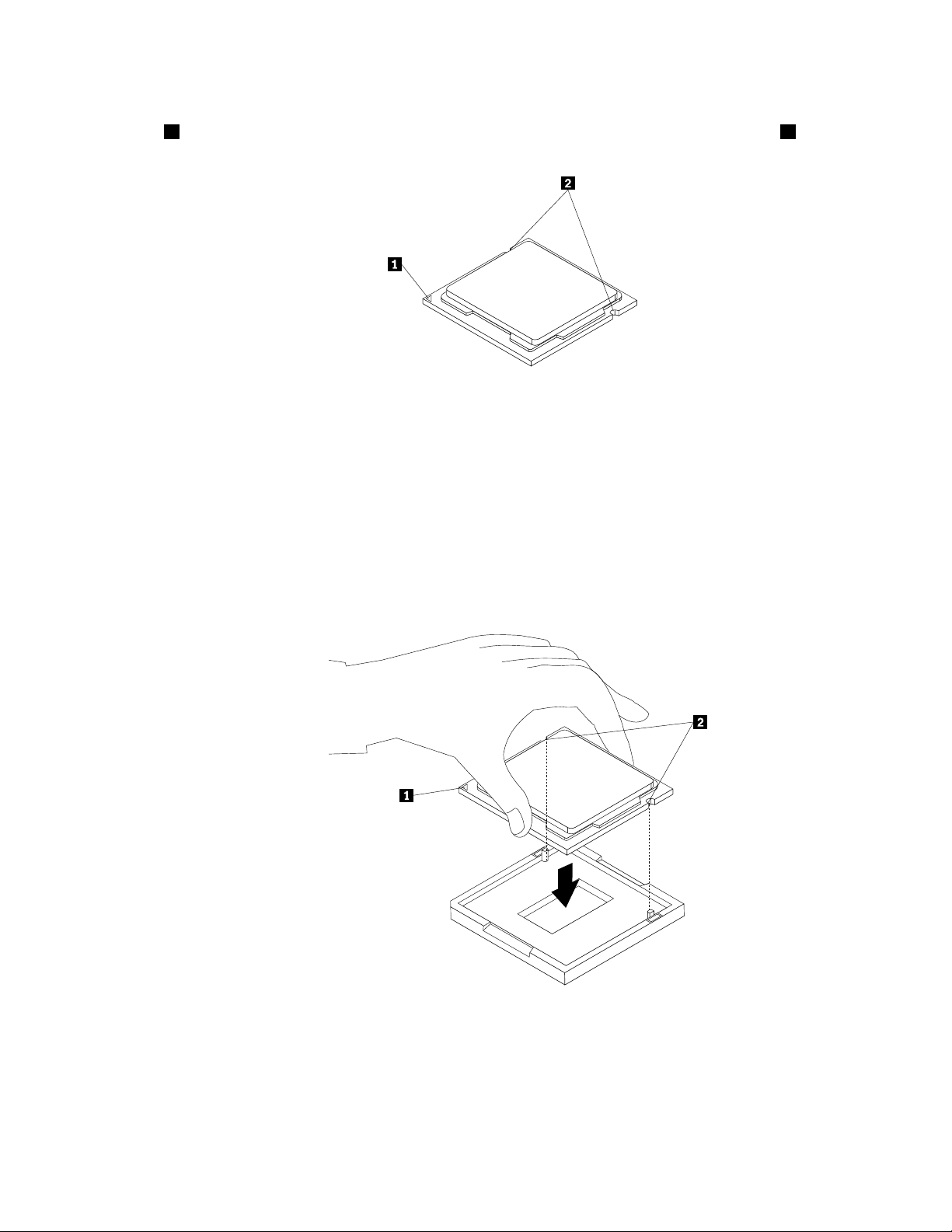
b.Letopdejuisterichtingvandemicroprocessorindeaansluiting.Zoeknaarhetkleinedriehoekje
1opeenvandehoekenvandemicroprocessorofletopdepositievandeuitsparingen2opde
microprocessor.Ditisbelangrijkwanneerudenieuwemicroprocessorinstalleertopdesysteemplaat.
c.Raakalleendezijkantenvandemicroprocessoraan.Raakdegoudencontactpuntenaande
onderkantnietaan.
d.Zorgdaternietsopdeaansluitingvandemicroprocessorvaltzolangdezeopenligt.De
contactpuntenmoetenzoschoonmogelijkblijven.
8.Zorgervoordatdekleinehendelomhoogstaatendatdehoudervandemicroprocessorgeheelopenis.
9.Verwijderhetbeschermendekapjedatdegoudencontactpuntenvandenieuwemicroprocessor
beschermt.
10.Pakdenieuwemicroprocessorbijdezijkantenvastenhoudhetdriehoekjeineenvandehoekenvande
nieuwemicroprocessorbijhetovereenkomstigedriehoekjeineenvandehoekenvandeaansluiting.
11.Drukdenieuwemicroprocessorrechtomlaagindeaansluitingopdesysteemplaat.
Figuur36.Microprocessorinstalleren
12.Sluithetklemmetjeenvergrendeldemicroprocessormetdekleinehendelomhemvasttezetten.
13.Installeerhetkoelelementmetventilator.Zie“Demodulemethetkoelelementendeventilator
vervangen”oppagina53.
14.Sluitalleeerderontkoppeldekabelsweeraanopdesysteemplaat.
Hoofdstuk5.Hardwareinstallerenenvervangen57
Page 70

Volgendestappen:
•Alsumeteenanderstukhardwarewiltwerken,gaatunaarhetdesbetreffendegedeelte.
•Alsudevervangingwiltvoltooien,gaatunaar“Hetvervangenvandeonderdelenvoltooien”oppagina91.
HetSSD-stationinstalleren
Attentie:
Openuwcomputernietofprobeergeenreparatievoordatude“Belangrijkeveiligheidsvoorschriften”oppaginav
hebtgelezenenbegrepen.
Inditgedeeltevindtuinstructiesvoorhetinstallerenvaneen2.5-inchSSD-station.
OmhetSSD-stationteinstalleren,gaatualsvolgttewerk:
1.InstalleerhetSSD-stationindeopslagconverter.Brengvervolgensdevierschroevenaanwaarmeehet
SSD-stationaandeopslagconverterwordtbevestigd.
Figuur37.HetSSD-stationindeopslagconverterinstalleren
58ThinkCentreGebruikershandleiding
Page 71

2.PlaatshetSSD-stationmetdeopslagconverterinde3.5-inchbeugelvanhetvaste-schijfstation,
versteldebeugelenbrengdaarbijpen1,pen2,pen3enpen4opéénlijnmetdeovereenkomende
gateninhetopslagconverter.
Figuur38.PlaatshetSSD-stationmetdeopslagconverterindebeugelvanhetvaste-schijfstation
3.SluitdesignaalkabelendevoedingskabelaanophetSSD-station.
4.InstalleerhetSSD-stationophetgewenstevaste-schijfstationcompartiment.Zie“Hetprimaire
vasteschijfstationvervangen”oppagina65en“Hetsecundairevasteschijfstationvervangen”op
pagina67.
Volgendestappen:
•Alsumeteenanderstukhardwarewiltwerken,gaatunaarhetdesbetreffendegedeelte.
•Alsudeinstallatieofvervangingwiltvoltooien,gaatunaar“Hetvervangenvandeonderdelenvoltooien”
oppagina91.
HetmSATASSD-stationinstallerenofvervangen
Attentie:
Openuwcomputernietofprobeergeenreparatievoordatude“Belangrijkeveiligheidsvoorschriften”oppaginav
hebtgelezenenbegrepen.
InditgedeeltevindtuinstructiesvoorhetinstallerenofvervangenvanhetmSATASSD-station.
Opmerking:HetmSATASSD-stationisalleenbeschikbaarinbepaaldemodellen.Zievooreennieuwe
installatie“HetmSATASSD-stationinstalleren”oppagina59
vervangen”oppagina61.
HetmSAT ASSD-stationinstalleren
GaalsvolgttewerkomhetmSATASSD-stationteinstalleren:
.Zievoorvervanging“HetmSATASSD-station
Hoofdstuk5.Hardwareinstallerenenvervangen59
Page 72

1.PlaatshetmSATASSD-stationindeminiPCIExpress-sleufopdeopslagconverterwaarnauhetmSATA
SSD-stationomlaagdrukt.
Figuur39.HetmSA T ASSD-stationindeopslagconverterinstalleren
2.BrengdetweeschroevenaanwaarmeehetmSATASSD-stationaandeopslagconverterwordt
bevestigd.
Figuur40.DeschroevenaanbrengenwaarmeehetmSATASSD-stationvastzit
60ThinkCentreGebruikershandleiding
Page 73

3.SchuifdeopslagconvertervanhetmSATASSD-stationinhetcompartimentvoordekaartlezertotdat
dezeopzijnplaatsvastklikt.
Figuur41.HetmSAT ASSD-stationinstalleren
4.SluitdesignaalkabelendevoedingskabelaanophetnieuwemSATASSD-station.
Volgendestappen:
•Alsumeteenanderstukhardwarewiltwerken,gaatunaarhetdesbetreffendegedeelte.
•Alsudeinstallatieofvervangingwiltvoltooien,gaatunaar“Hetvervangenvandeonderdelenvoltooien”
oppagina91.
HetmSAT ASSD-stationvervangen
AlsuhetmSATASSD-stationwiltvervangen,gaatualsvolgttewerk:
1.Verwijderalleeventueelaanwezigeopslagmediauitdestationsenschakelalleaangeslotenapparatuur
uit.Zetdandecomputeruit.Haalvervolgensallestekkersuithetstopcontactenontkoppelallekabels
dieopdecomputerzijnaangesloten.
2.Verwijderdekapvandecomputer.Zie“Dekapvandecomputerverwijderen”oppagina36.
3.Verwijderdefrontplaat.Zie“Defrontplaatverwijderenenterugplaatsen”oppagina37.
4.Zoekdekaartlezer.Zie“Componenten”oppagina13.
5.Ontkoppeldesignaal-envoedingskabelsvanhetmSATASSD-station.
Hoofdstuk5.Hardwareinstallerenenvervangen61
Page 74

6.DrukdeblauweontgrendelclipinomdeopslagconvertervanhetmSATASSD-stationuithetframevan
decomputerteverwijderen.
Figuur42.DeopslagconvertervanhetmSAT ASSD-stationverwijderen
7.VerwijderdetweeschroevenwaarmeehetmSATASSD-stationaandeopslagconverterbevestigdis.
Figuur43.DeschroeflosdraaienwaarmeehetmSATASSD-stationvastzit
62ThinkCentreGebruikershandleiding
Page 75

8.TrekhetmSATASSD-stationuitdeminiPCIExpress-sleufopdeopslagconverter.
Figuur44.HetmSAT ASSD-stationverwijderen
9.OmeennieuwmSATASSD-stationteinstalleren,plaatstuhetmSATASSD-stationindeminiPCI
Express-sleufopdeopslagconverterwaarnauhetmSATASSD-stationomlaagdrukt.
Figuur45.HetmSA T ASSD-stationindeopslagconverterinstalleren
Hoofdstuk5.Hardwareinstallerenenvervangen63
Page 76

10.BrengdetweeschroevenaanwaarmeehetmSATASSD-stationaandeopslagconverterwordt
bevestigd.
Figuur46.DeschroevenaanbrengenwaarmeehetmSATASSD-stationvastzit
11.SchuifdeopslagconvertervanhetmSATASSD-stationinhetcompartimentvoordekaartlezertotdat
dezeopzijnplaatsvastklikt.
Figuur47.HetmSAT ASSD-stationinstalleren
12.SluitdesignaalkabelendevoedingskabelaanophetnieuwemSATASSD-station.
Volgendestappen:
•Alsumeteenanderstukhardwarewiltwerken,gaatunaarhetdesbetreffendegedeelte.
64ThinkCentreGebruikershandleiding
Page 77
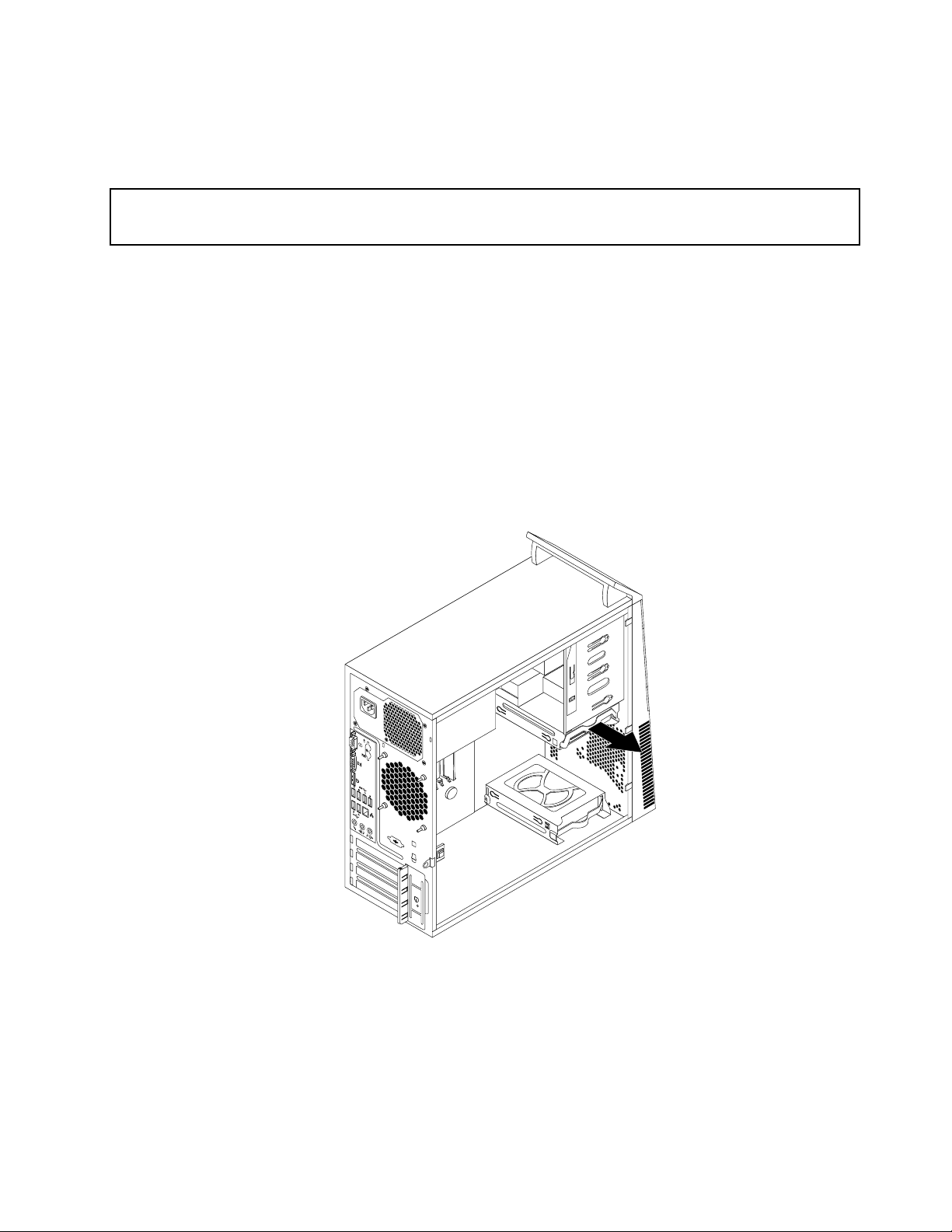
•Alsudeinstallatieofvervangingwiltvoltooien,gaatunaar“Hetvervangenvandeonderdelenvoltooien”
oppagina91.
Hetprimairevasteschijfstationvervangen
Attentie:
Openuwcomputernietofprobeergeenreparatievoordatude“Belangrijkeveiligheidsvoorschriften”oppaginav
hebtgelezenenbegrepen.
Inditgedeeltevindtuinstructiesvoorhetvervangenvanhetprimairevaste-schijfstation.
Opmerking:Afhankelijkvanuwmodelheeftuwcomputermogelijkeen2.5-inchSSD-station.Omhet
SSD-stationtheinstalleren,zie“HetSSD-stationinstalleren”oppagina58.
Uvervangthetprimairevasteschijfstationsalsvolgt:
1.Zetdecomputeruitenhaalallestekkersuitdestopcontacten.
2.Verwijderdekapvandecomputer.Zie“Dekapvandecomputerverwijderen”oppagina36.
3.Zoekhetprimairevaste-schijfstation.Zie“Deplaatsvaninternestations”oppagina16.
4.Ontkoppeldesignaal-envoedingskabelsvanhetvasteschijfstation.
5.Trekaandeblauwehendelomhetvaste-schijfstationteontgrendelenenhetuitdehouderteverwijderen.
Figuur48.Hetprimairevaste-schijfstationverwijderen
6.Verbuigdezijkantenvandeblauwebeugelzodanigdatuhetstationuitdebeugelkunthalen.
Hoofdstuk5.Hardwareinstallerenenvervangen65
Page 78

7.Plaatshetnieuwevaste-schijfstationindeblauwebeugeldoordebeugelietsteverbuigen.Brengdaarbij
depen1,pen2,pen3enpen4opéénlijnmetdeovereenkomstigegateninhetvaste-schijfstation.
Raakdeprintplaat5aandeonderkantvanhetvasteschijfstationnietaan.
Figuur49.Hetvaste-schijfstationindebeugelplaatsen
8.Schuifhetnieuwevaste-schijfstationindeonderstestationshoudertotdathetstationopzijnplaatsklikt.
Figuur50.Hetprimairevaste-schijfstationinstalleren
9.Sluitdesignaalkabelendevoedingskabelaanophetnieuwevaste-schijfstation.
Volgendestappen:
•Alsumeteenanderstukhardwarewiltwerken,gaatunaarhetdesbetreffendegedeelte.
66ThinkCentreGebruikershandleiding
Page 79

•Alsudeinstallatieofvervangingwiltvoltooien,gaatunaar“Hetvervangenvandeonderdelenvoltooien”
oppagina91.
Hetsecundairevasteschijfstationvervangen
Attentie:
Openuwcomputernietofprobeergeenreparatievoordatude“Belangrijkeveiligheidsvoorschriften”oppaginav
hebtgelezenenbegrepen.
Opmerking:Uwcomputerheefteentweedecompartimentvoorhetinstallerenofvervangenvaneen
tweede3,5-inchvaste-schijfstationofeen2,5-inchSSD-station.OmhetSSD-stationtheinstalleren,zie“Het
SSD-stationinstalleren”oppagina58.
Inditgedeeltevindtuinstructiesvoorhetvervangenvanhetsecundairevaste-schijfstation.
Uvervangthetsecundairevasteschijfstationsalsvolgt:
1.Zetdecomputeruitenhaalallestekkersuitdestopcontacten.
2.Verwijderdekapvandecomputer.Zie“Dekapvandecomputerverwijderen”oppagina36.
3.Zoekhetsecundairevaste-schijfstation.Zie“Deplaatsvaninternestations”oppagina16.
4.Ontkoppeldesignaal-envoedingskabelsvanhetvasteschijfstation.
5.Trekaandeblauwehendelomhetvaste-schijfstationteontgrendelenenhetuitdehouderteverwijderen.
Figuur51.Hetsecundairevasteschijfstationverwijderen
6.Verbuigdezijkantenvandeblauwebeugelzodanigdatuhetstationuitdebeugelkunthalen.
Hoofdstuk5.Hardwareinstallerenenvervangen67
Page 80

7.Plaatshetnieuwevaste-schijfstationindeblauwebeugeldoordebeugelietsteverbuigen.Brengdaarbij
depen1,pen2,pen3enpen4opéénlijnmetdeovereenkomstigegateninhetvaste-schijfstation.
Raakdeprintplaat5aandeonderkantvanhetvasteschijfstationnietaan.
Figuur52.Hetvaste-schijfstationindebeugelplaatsen
8.Schuifhetnieuwevaste-schijfstationindestationshoudertotdathetstationopzijnplaatsvastklikt.
Figuur53.Hetsecundairevasteschijfstationinstalleren
9.Sluitdesignaalkabelendevoedingskabelaanophetnieuwevaste-schijfstation.
Volgendestappen:
•Alsumeteenanderstukhardwarewiltwerken,gaatunaarhetdesbetreffendegedeelte.
68ThinkCentreGebruikershandleiding
Page 81

•Alsudeinstallatieofvervangingwiltvoltooien,gaatunaar“Hetvervangenvandeonderdelenvoltooien”
oppagina91.
Deventilatoreenheidaandevoorzijdevervangen
Attentie:
Openuwcomputernietofprobeergeenreparatievoordatude“Belangrijkeveiligheidsvoorschriften”oppaginav
hebtgelezenenbegrepen.
Inditgedeeltevindtuinstructiesvoorhetvervangenvandeventilatoreenheidaandevoorzijde.
Opmerking:Deventilatormoduleaanfrontzijdeisalleeninbepaaldemodellengeïnstalleerd.
Uvervangtdeventilatoreenheidaandevoorzijdealsvolgt:
1.Zetdecomputeruitenhaalallestekkersuitdestopcontacten.
2.Verwijderdekapvandecomputer.Zie“Dekapvandecomputerverwijderen”oppagina36.
3.Verwijderdefrontplaat.Zie“Defrontplaatverwijderenenterugplaatsen”oppagina37.
4.Ontkoppeldekabelvandeaansluitingopdesysteemplaat.Zie“Onderdelenopdesysteemplaat”op
pagina13.
5.Deventilatoreenheidaandevoorzijdeismetvierrubberennokjesbevestigdinhetchassis.Verwijder
devoorsteventilatoreenheiddoorderubberenkoppelingentebrekenofdoorteknippenenhem
voorzichtiguithetchassistetrekken.
Opmerking:Denieuweventilatoreenheidvoordevoorzijdeheeftviernieuwerubberenkoppelingen.
Figuur54.Ventilatoreenheidaanvoorzijdeverwijderen
6.Installeerdenieuwevoorsteventilatoreenheiddoordenieuwerubberenkoppelingenvóórde
overeenkomstigegateninhetframetehoudenendekoppelingendoordegatenheentedrukken.
Hoofdstuk5.Hardwareinstallerenenvervangen69
Page 82

7.Trekdeuiteindenvandekoppelingenhelemaaldoordegaatjes,totdatdevoorsteventilatoreenheid
goedvastzit.
Figuur55.Ventilatoreenheidaanvoorzijdeinstalleren
8.Sluitdekabelvandeventilatoreenheidaanopdeaansluitingopdesysteemplaat.
9.Brengdefrontplaatweeraan.Zie“Defrontplaatverwijderenenterugplaatsen”oppagina37.
Volgendestappen:
•Alsumeteenanderstukhardwarewiltwerken,gaatunaarhetdesbetreffendegedeelte.
•Alsudeinstallatieofvervangingwiltvoltooien,gaatunaar“Hetvervangenvandeonderdelenvoltooien”
oppagina91.
Deventilatoreenheidachteraanvervangen
Attentie:
Openuwcomputernietofprobeergeenreparatievoordatude“Belangrijkeveiligheidsvoorschriften”oppaginav
hebtgelezenenbegrepen.
Inditgedeeltevindtuinstructiesvoorhetvervangenvandeventilatoreenheidaandeachterzijde.
Uvervangtdeventilatoreenheidaandeachterzijdealsvolgt:
1.Zetdecomputeruitenhaalallestekkersuitdestopcontacten.
2.Verwijderdekapvandecomputer.Zie“Dekapvandecomputerverwijderen”oppagina36.
3.Kijkwaardeventilatoreenheidvandeachterzijdezichbevindt.Zie“Componenten”oppagina13.
70ThinkCentreGebruikershandleiding
Page 83

4.Ontkoppeldekabelvandeventilatoreenheidaandeachterzijdevandedesbetreffendeaansluitingop
desysteemplaat.Zie“Onderdelenopdesysteemplaat”oppagina13.
5.Deventilatoreenheidaandeachterzijdezitmetvierrubberenkoppelingenvastaanhetchassis.
Verwijderdeachtersteventilatoreenheiddoorderubberenkoppelingentebrekenofdoorteknippen
enhemvoorzichtiguithetchassistetrekken.
Opmerking:Denieuweventilatoreenheidheeftviernieuwerubberenkoppelingen.
Figuur56.Deventilatoreenheidaandeachterzijdeverwijderen
6.Installeerdenieuweventilatoreenheiddoordenieuwerubberenkoppelingenvóórdeovereenkomstige
gateninhetchassistehoudenendekoppelingendoordegatenheentedrukken.
Hoofdstuk5.Hardwareinstallerenenvervangen71
Page 84

7.Trekaandeuiteindenvanderubberenkoppelingentotdatdeachtersteventilatoreenheidgoedvastzit.
Figuur57.Deventilatoreenheidaandeachterzijdeinstalleren
8.Sluitdestekkervandeventilatoreenheidaandeachterkantaanopdedesbetreffendeaansluiting
opdesysteemplaat.
Volgendestappen:
•Alsumeteenanderstukhardwarewiltwerken,gaatunaarhetdesbetreffendegedeelte.
•Alsudeinstallatieofvervangingwiltvoltooien,gaatunaar“Hetvervangenvandeonderdelenvoltooien”
oppagina91.
Audio-enUSB-poortenaandevoorzijdevervangen
Attentie:
Openuwcomputernietofprobeergeenreparatievoordatude“Belangrijkeveiligheidsvoorschriften”oppaginav
hebtgelezenenbegrepen.
Inditgedeeltevindtuinstructiesvoorhetvervangenvandeaudio-enUSB-moduleaandevoorzijde.
Uvervangtdedeaudio-enUSB-moduleaandevoorzijdealsvolgt:
1.Zetdecomputeruitenhaalallestekkersuitdestopcontacten.
2.Verwijderdekapvandecomputer.Zie“Dekapvandecomputerverwijderen”oppagina36.
3.Verwijderdefrontplaat.Zie“Defrontplaatverwijderenenterugplaatsen”oppagina37.
72ThinkCentreGebruikershandleiding
Page 85

4.Kijkwaardeaudio-enUSB-moduleaandevoorzijdezichbevindt.Zie“Componenten”oppagina13.
5.Haaldekabelsvandeaudio-enUSB-modulelosvandesysteemplaat.Zie“Onderdelenopde
systeemplaat”oppagina13.
Opmerking:Onthouddeplaatsvandekabelsdieulosmaaktvandesysteemplaat.
6.Verwijderdeschroefdiedevoorstebeugelvandeaudio-enUSB-moduleborgtaanhetframeomde
beugelvanhetframelostemaken.
Figuur58.Verwijderdeschroefwaarmeedeaudio-enUSB-moduleaanfrontzijdeaanhetframeisbevestigd.
7.Verwijderdetweeschroevendiedevoorsteaudio-enUSB-moduleborgtaandebeugelenverwijder
deweggenomenvoorsteaudio-enUSB-modulevandebeugel.
8.Plaatseennieuwevoorsteaudio-enUSB-moduleaandebeugelenplaatsdetweeschroevenomde
voorsteaudio-enUSB-moduleaandebeugelteborgen.
9.Plaatsdebeugelvandevoorsteaudio-enUSB-moduleinhetframeenlijnhetboorgatindebeugeluit
methetbetreffendegatinhetframe.
10.Plaatsdeschroefomdebeugelophetframeteborgen.
11.Sluitdekabelsvandeaudio-enUSB-moduleaanopdedesbetreffendeaudio-enUSB-poortenopde
systeemplaat.Zie“Onderdelenopdesysteemplaat”oppagina13.
12.Brengdefrontplaatweeraan.Zie“Defrontplaatverwijderenenterugplaatsen”oppagina37.
Volgendestappen:
•Alsumeteenanderstukhardwarewiltwerken,gaatunaarhetdesbetreffendegedeelte.
•Alsudeinstallatieofvervangingwiltvoltooien,gaatunaar“Hetvervangenvandeonderdelenvoltooien”
oppagina91.
Deinterneluidsprekervervangen
Attentie:
Openuwcomputernietofprobeergeenreparatievoordatude“Belangrijkeveiligheidsvoorschriften”oppaginav
hebtgelezenenbegrepen.
Hoofdstuk5.Hardwareinstallerenenvervangen73
Page 86

Inditgedeeltevindtuinstructiesvoorhetvervangenvandeinterneluidspreker.
Opmerking:Deinterneluidsprekerisslechtsinbepaaldemodellenbeschikbaar.
Ukuntdeinterneluidsprekeralsvolgtvervangen:
1.Zetdecomputeruitenhaalallestekkersuitdestopcontacten.
2.Verwijderdekapvandecomputer.Zie“Dekapvandecomputerverwijderen”oppagina36.
3.Kijkwaardeinterneluidsprekeropdesysteemplaatisaangesloten.Zie“Onderdelenopde
systeemplaat”oppagina13.
4.Ontkoppeldeluidsprekerkabelvandesysteemplaat.
5.Drukhetmetalennokje1aanderechterkantvandeinterneluidsprekerinenschuifdeinterne
luidsprekernaarrechtsuithetframe.
Figuur59.Deinterneluidsprekerverwijderen
74ThinkCentreGebruikershandleiding
Page 87

6.Plaatsdenieuweinterneluidsprekerindeviermetalenklemmetjes1enduwdeinterneluidspreker
naarlinkstotdatdezevastklikt.
Figuur60.Eennieuweinterneluidsprekerinstalleren
7.Sluitdeluidsprekerkabelweeraanopdesysteemplaat.Zie“Onderdelenopdesysteemplaat”op
pagina13
.
Volgendestappen:
•Alsumeteenanderstukhardwarewiltwerken,gaatunaarhetdesbetreffendegedeelte.
•Alsudeinstallatieofvervangingwiltvoltooien,gaatunaar“Hetvervangenvandeonderdelenvoltooien”
oppagina91.
Dethermischesensorvervangen
Attentie:
Openuwcomputernietofprobeergeenreparatievoordatude“Belangrijkeveiligheidsvoorschriften”oppaginav
hebtgelezenenbegrepen.
Inditgedeeltevindtuinstructiesvoorhetvervangenvandethermischesensor.
Gaalsvolgttewerkomdethermischesensortevervangen:
1.Zetdecomputeruitenhaalallestekkersuitdestopcontacten.
2.Verwijderdekapvandecomputer.Zie“Dekapvandecomputerverwijderen”oppagina36.
3.Verwijderdefrontplaat.Zie“Defrontplaatverwijderenenterugplaatsen”oppagina37.
4.Zoekdethermischesensor.Zie“Componenten”oppagina13.
5.Ontkoppeldekabelvandethermischesensorvandeaansluitingvoordethermischesensoropde
systeemplaat.Zie“Onderdelenopdesysteemplaat”oppagina13.
Hoofdstuk5.Hardwareinstallerenenvervangen75
Page 88

6.Kantelinhetframehetbovensteklemmetje1waarmeedekunststofhoudervandethermischesensor
vastzitomlaagenduwhetklemmetjevervolgensnaarbuitenomhetklemmetjeteontgrendelen.Koppel
vervolgensdekunststofhouderwaarmeedethermischesensorvastzitlosvanhetframe.
Figuur61.Dethermischesensorverwijderen
7.Trekdehelethermischesensoruithetframe.
76ThinkCentreGebruikershandleiding
Page 89

8.Plaatsdeaansluitingenkabelvandenieuwethermischesensorindeondersteopening1inhetframe.
Lijnvervolgensdetweenokjesopdekunststofhoudervoordethermischesensoruitmetdetwee
openingen1en2inhetframeenduwdekunststofhoudertotdezevastklikt.
Figuur62.Denieuwethermischesensorinstalleren
9.Sluitdekabelvandethermischesensorweeraanopdesysteemplaat.Zie“Onderdelenopde
systeemplaat”oppagina13.
10.Brengdefrontplaatweeraan.Zie“Defrontplaatverwijderenenterugplaatsen”oppagina37.
Volgendestappen:
•Alsumeteenanderstukhardwarewiltwerken,gaatunaarhetdesbetreffendegedeelte.
•Alsudeinstallatieofvervangingwiltvoltooien,gaatunaar“Hetvervangenvandeonderdelenvoltooien”
oppagina91.
Deaanwezigheidsschakelaarvoordekapvervangen
Attentie:
Openuwcomputernietofprobeergeenreparatievoordatude“Belangrijkeveiligheidsvoorschriften”oppaginav
hebtgelezenenbegrepen.
Inditgedeeltevindtuinstructiesvoorhetvervangenvandeaanwezigheidsschakelaarvoordekap
(inbraakverklikker).
Gaalsvolgttewerkomdeaanwezigheidsschakelaarvoordekaptevervangen:
1.Zetdecomputeruitenhaalallestekkersuitdestopcontacten.
2.Verwijderdekapvandecomputer.Zie“Dekapvandecomputerverwijderen”oppagina36.
3.Verwijderdefrontplaat.Zie“Defrontplaatverwijderenenterugplaatsen”oppagina37.
4.Zoekdeaanwezigheidsschakelaar.Zie“Componenten”oppagina13.
5.Koppeldekabelvandeaanwezigheidsschakelaarlosvandeaansluitingvoorde
aanwezigheidsschakelaaropdesysteemplaat.Zie“Onderdelenopdesysteemplaat”oppagina13.
Hoofdstuk5.Hardwareinstallerenenvervangen77
Page 90

6.Verwijderdeschroefdiedeaanwezigheidsschakelaarvoordekapbevestigtenverwijderde
aanwezigheidsschakelaarvoordekapvanhetframe.
Figuur63.Deaanwezigheidsschakelaarkapverwijderen
78ThinkCentreGebruikershandleiding
Page 91

7.Plaatsdenieuweaanwezigheidsschakelaarvoordekapzodanigdathetschroefgatinde
aanwezigheidsschakelaarvoordekapoverhetovereenkomstigegatinhetframevalt.Plaatsvervolgens
deschroefomdeaanwezigheidsschakelaarvoordekapophetframevasttemaken.
Figuur64.Denieuweaanwezigheidsschakelaarvoordekapinstalleren
8.Sluitdekabelvoordeaanwezigheidsschakelaaropnieuwaanopdesysteemplaat.Zie“Onderdelen
opdesysteemplaat”oppagina13
.
9.Brengdefrontplaatweeraan.Zie“Defrontplaatverwijderenenterugplaatsen”oppagina37.
Volgendestappen:
•Alsumeteenanderstukhardwarewiltwerken,gaatunaarhetdesbetreffendegedeelte.
•Alsudeinstallatieofvervangingwiltvoltooien,gaatunaar“Hetvervangenvandeonderdelenvoltooien”
oppagina91.
WiFi-eenhedenvervangen
Attentie:
Openuwcomputernietofprobeergeenreparatievoordatude“Belangrijkeveiligheidsvoorschriften”oppaginav
hebtgelezenenbegrepen.
InditgedeeltevindtuinstructiesvoorhetvervangenvandeWiFi-eenheden.DeWiFi-eenhedenzijn:
WiFi-adapterkaart,WiFi-kaartmodule,kabelvoorachtersteWiFi-antenne.
DevolgendehandelingenmoetenwordenuitgevoerdomWiFi-eenhedentevervangen:
•“WiFi-adapterkaartverwijderen”oppagina80
•“WiFi-kaartmoduleverwijderen”oppagina82
•“WiFi-eenhedeninstalleren”oppagina84
Hoofdstuk5.Hardwareinstallerenenvervangen79
Page 92

WiFi-adapterkaartverwijderen
UverwijderteenWiFi-adapterkaartalsvolgt:
1.Zetdecomputeruitenhaalallestekkersuitdestopcontacten.
2.Verwijderdekapvandecomputer.Zie“Dekapvandecomputerverwijderen”oppagina36.
3.AlsuwcomputerisuitgerustmeteenWiFi-kaartmoduledieBluetoothondersteunt,haaldande
BluetoothkabeluitdeWiFi-adapterkaart.
Figuur65.EenBluetoothkabelloskoppelen
Opmerking:DeBluetoothkabelverbindtdeBluetoothaansluitingopdeWiFi-adapterkaartmetde
USB-aansluitingopdevoorkantvandesysteemplaatomdeBluetoothfunctieteondersteunen.
80ThinkCentreGebruikershandleiding
Page 93

4.Drukaandeachterkantvandecomputeropdeontgrendelknop1omdePCI-kaartklem2teopenen.
Figuur66.DePCI-kaartklemopenen
Hoofdstuk5.Hardwareinstallerenenvervangen81
Page 94

5.PakdemomenteelgeïnstalleerdeWiFi-adapterkaartstevigvastentrekhemvoorzichtiguitde
aansluiting.
Figuur67.WiFi-adapterkaartverwijderen
Opmerking:Dekaartzitvrijstevigvastindekaartsleuf.Indiennodigkuntudekaartietsheenen
weerbewegenomhemeruittehalen.
WiFi-kaartmoduleverwijderen
UverwijdertdeWiFi-kaartmodulealsvolgt:
82ThinkCentreGebruikershandleiding
Page 95

1.VerwijderdeWiFi-adapterkaartuitdecomputerenkoppelvervolgensdekabelsvandevoorsteen
achtersteWiFi-antenneslosvandeWiFi-kaartmodule.
Figuur68.DeWiFi-antennekabelsverwijderen
2.VerwijderdetweeschroevenwaarmeedeWiFi-kaartmoduleaandeWiFi-adapterkaartisbevestigd.
Figuur69.DeschroevenverwijderenwaarmeedeWiFi-kaartmodulevastgemaaktis.
Hoofdstuk5.Hardwareinstallerenenvervangen83
Page 96

3.TrekdeWiFi-kaartmoduleuitdeminiPCIExpress-sleufomdezeuitdeWiFi-adapterkaarttekunnen
verwijderen.
Figuur70.WiFi-kaartmoduleverwijderen
WiFi-eenhedeninstalleren
GaalsvolgttewerkomWiFi-eenhedenteinstalleren:
84ThinkCentreGebruikershandleiding
Page 97

1.PlaatsdeWiFi-kaartmoduleindeminiPCIExpress-sleuf,enplaatsvervolgensdetweeschroevenom
deWiFi-kaartmoduleaandeWiFi-adapterkaartvasttekunnenmaken.
Figuur71.WiFi-kaartmoduleinstalleren
Hoofdstuk5.Hardwareinstallerenenvervangen85
Page 98

2.SluitdekabelsvandevoorsteenachtersteantenneaanopdeWiFi-kaartmodule.
Figuur72.DeWiFi-antennekabelsaansluiten
3.PlaatsdeWiFi-adapterkaartindePCIExpressx1-sleufopdesysteemplaat.Zie“Onderdelenopde
systeemplaat”oppagina13.
4.AlsdegeïnstalleerdeWiFi-kaartmoduleBluetoothondersteunt,kuntueenBluetoothkabelgebruiken
omdeBluetoothaansluitingopdeWiFi-adapterkaartmetdeUSB-aansluitingopdevoorkantvande
systeemplaatteverbinden.
5.DraaidekaartklemdichtomdeWiFi-adapterkaartvasttezetten.
Figuur73.WiFi-adapterkaartinstalleren
86ThinkCentreGebruikershandleiding
Page 99

Volgendestappen:
3
4
5
6 7 8
•Alsumeteenanderstukhardwarewiltwerken,gaatunaarhetdesbetreffendegedeelte.
•Alsudeinstallatieofvervangingwiltvoltooien,gaatunaar“Hetvervangenvandeonderdelenvoltooien”
oppagina91.
DeachtersteWiFi-antenneinstallerenofverwijderen
Attentie:
Openuwcomputernietofprobeergeenreparatievoordatude“Belangrijkeveiligheidsvoorschriften”oppaginav
hebtgelezenenbegrepen.
InditgedeeltevindtuinstructiesvoorhetinstallerenofvervangenvandeachtersteWiFi-antenne.
DeachtersteWiFi-antenneinstalleren
GaalsvolgttewerkomdeachtersteWiFi-antenneteinstalleren:
1.Zetdecomputeruitenhaalallestekkersuitdestopcontacten.
2.InstalleerdeachtersteWiFi-antenneopdekabelaansluitingvoordeachtersteWiFi-antenneopde
achterzijdevandecomputer.
3.Pasdehoekvandeachtersteantenneaanomtevoorkomendatdeantenneperongelukbreekt.
Figuur74.DeachtersteWiFi-antenneinstalleren
Volgendestappen:
•Alsumeteenanderstukhardwarewiltwerken,gaatunaarhetdesbetreffendegedeelte.
•Alsudeinstallatieofvervangingwiltvoltooien,gaatunaar“Hetvervangenvandeonderdelenvoltooien”
oppagina91
.
Hoofdstuk5.Hardwareinstallerenenvervangen87
Page 100

DeachtersteWiFi-antenneverwijderen
3 4
5
6 7 8
GaalsvolgttewerkomdeachtersteWiFi-antenneteverwijderen:
1.Zetdecomputeruitenhaalallestekkersuitdestopcontacten.
2.BuigdeachtersteWiFi-antennerechtzodatdeantennegemakkelijkerkanwordengedraaid.
3.HoudhetdikkereuiteindevandeachtersteWiFi-antennevastendraaideWiFi-antennelosuitde
achterzijdevandecomputer.
Figuur75.DeachtersteWiFi-antenneverwijderen
Volgendestappen:
•Alsumeteenanderstukhardwarewiltwerken,gaatunaarhetdesbetreffendegedeelte.
•Alsudeinstallatieofvervangingwiltvoltooien,gaatunaar“Hetvervangenvandeonderdelenvoltooien”
oppagina91
.
DevoorsteWiFi-antenneinstallerenofverwijderen
Attentie:
Openuwcomputernietofprobeergeenreparatievoordatude“Belangrijkeveiligheidsvoorschriften”oppaginav
hebtgelezenenbegrepen.
InditgedeeltevindtuinstructiesvoorhetinstallerenofvervangenvandevoorsteWiFi-antenne.
DevoorsteWiFi-antenneinstalleren
GaalsvolgttewerkomdevoorsteWiFi-antenneteinstalleren:
1.Zetdecomputeruitenhaalallestekkersuitdestopcontacten.
2.Verwijderdekapvandecomputer.Zie“Dekapvandecomputerverwijderen”oppagina36.
3.Verwijderdefrontplaat.Zie“Defrontplaatverwijderenenterugplaatsen”oppagina37.
4.Verwijderhetpapierdatdestickeropdevoorsteantennebeschermt.
88ThinkCentreGebruikershandleiding
